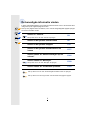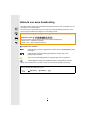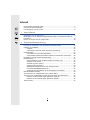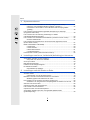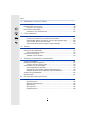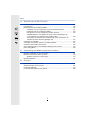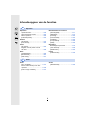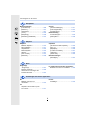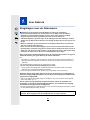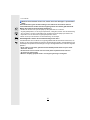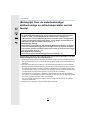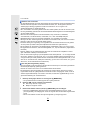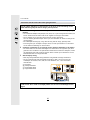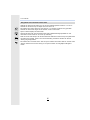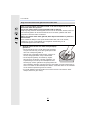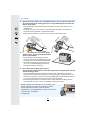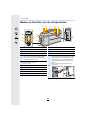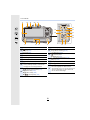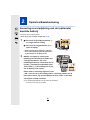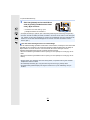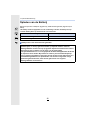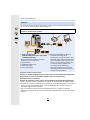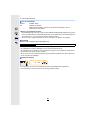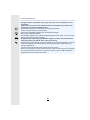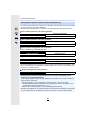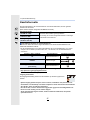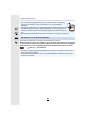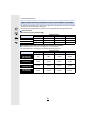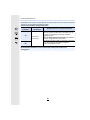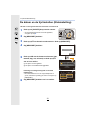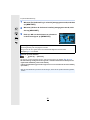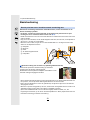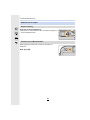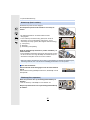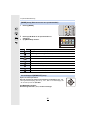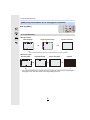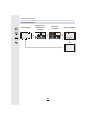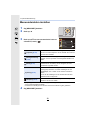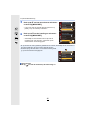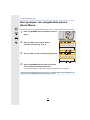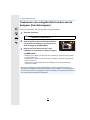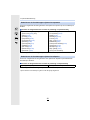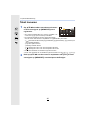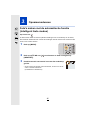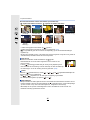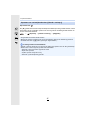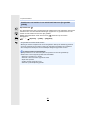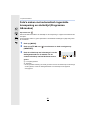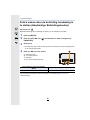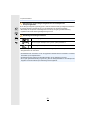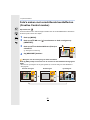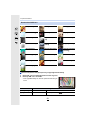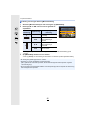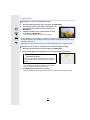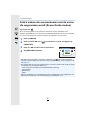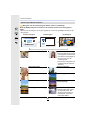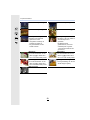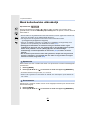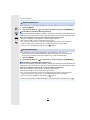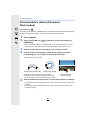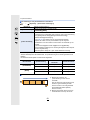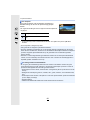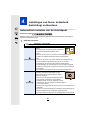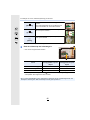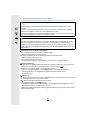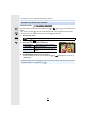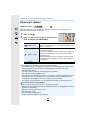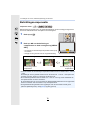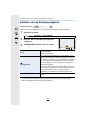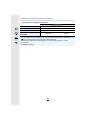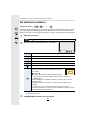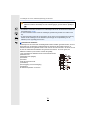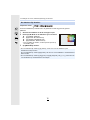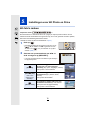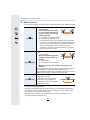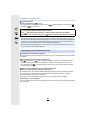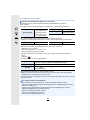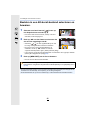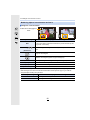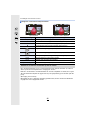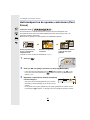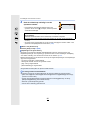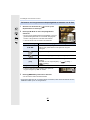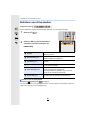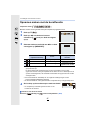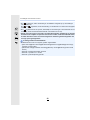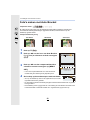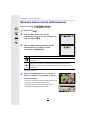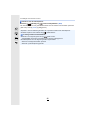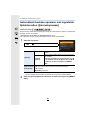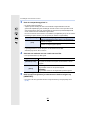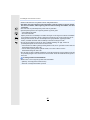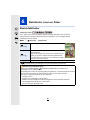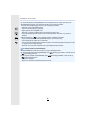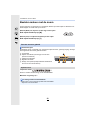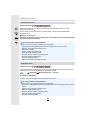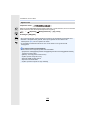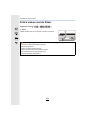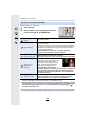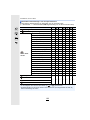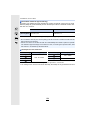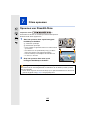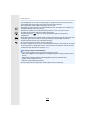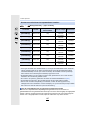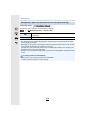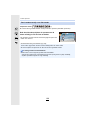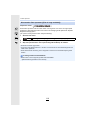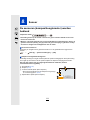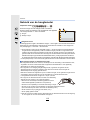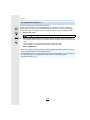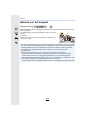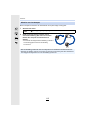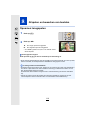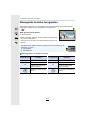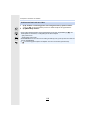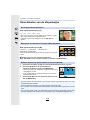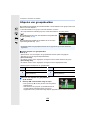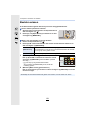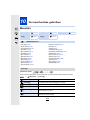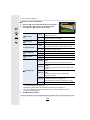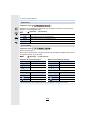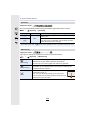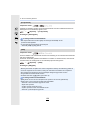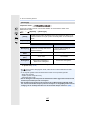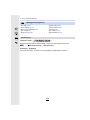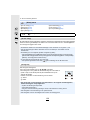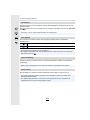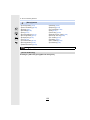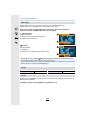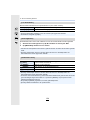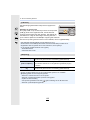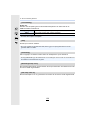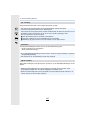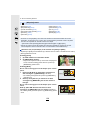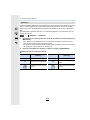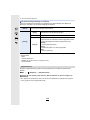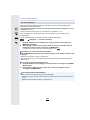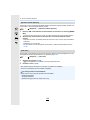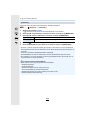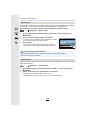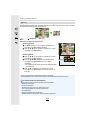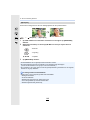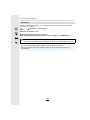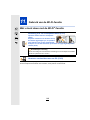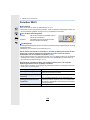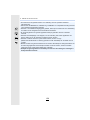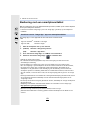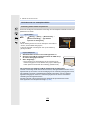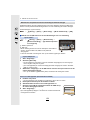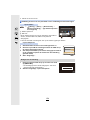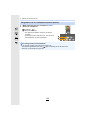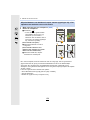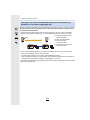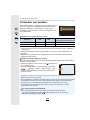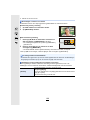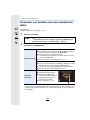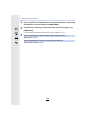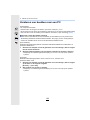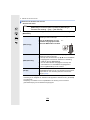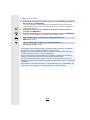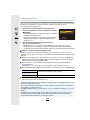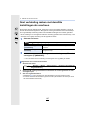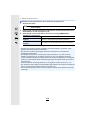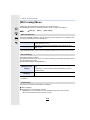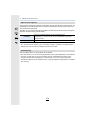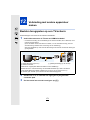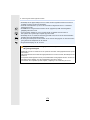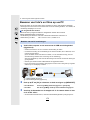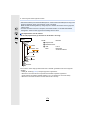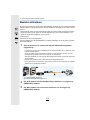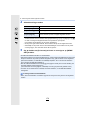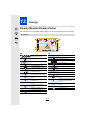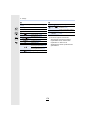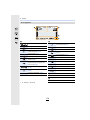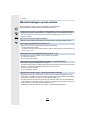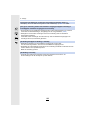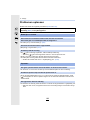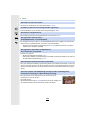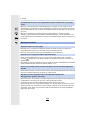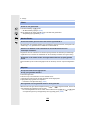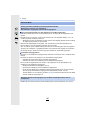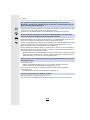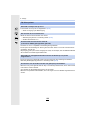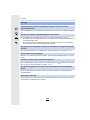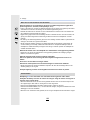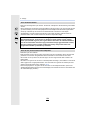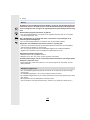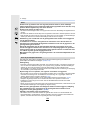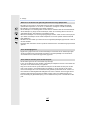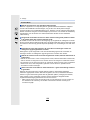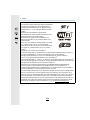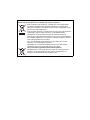Gebruiksaanwijzing
voor geavanceerde kenmerken
Digitale Camera
Model Nr. DC-FT7
Lees deze instructies zorgvuldig door voordat u dit product gebruikt
en bewaar deze handleiding, zodat u deze later kunt raadplegen.
DVQP1688ZA
F0618HN0
until
2015/9/2
Waarschuwingen op het scherm P181
Problemen oplossen P183
De benodigde informatie vinden P2
Inhoud P4
Inhoudsopgave van de functies P8
Menulijst P122

2
De benodigde informatie vinden
In deze “Gebruiksaanwijzing voor geavanceerde kenmerken” kunt u de informatie die u
nodig heeft op de volgende pagina’s vinden.
Door op een paginanummer te klikken, kunt u naar de aangekoppelde pagina springen
en snel de informatie vinden.
Zoeken in “Inhoud”
Klik op deze icoon om naar “Inhoud” te springen.
P4
Zoeken in de lijst met functienamen P8
Zoeken in de lijst met knoppen P18
Zoeken in de lijst met beeldschermen en
iconen
P177
Zoeken vanuit de “Waarschuwingen op het
scherm”
P181
Zoeken vanuit de “Menulijst”
Klik op deze icoon om naar “Menulijst” te springen.
P122
Zoeken vanuit de “Problemen oplossen” P183
Klik op deze icoon om naar “De benodigde informatie vinden” te springen.
Klik op deze icoon om terug te keren naar de eerder weergegeven pagina.

3
Gebruik van deze handleiding
• De beeldschermen die in deze gebruiksaanwijzing gebruikt worden, zijn voorbeelden voor de
beschrijving van de handelingen.
• Het ontwerp en de specificaties van het product dat in deze handleiding beschreven wordt,
kunnen wegens verbeteringen afwijken van het huidige product.
∫ De symbolen in de tekst
• Klik op een kruisreferentie in de tekst om naar de overeenkomstige pagina te springen.
Over de aanduiding van de toepasbare modus
Toepasbare modi:
De iconen duiden op de modussen die voor de functie beschikbaar zijn.
• Zwarte iconen: toepasbare modussen
• Grijze iconen: niet beschikbare modussen
: Geeft aan dat het menu ingesteld kan worden door op de [MENU/SET]-toets
te drukken.
: Geeft aan dat de Wi-Fi-instelling gemaakt kan worden door op de
[Wi-Fi]-toets te drukken.
: Tips voor een vakkundig gebruik en opmerkingen over het opnemen.
: Omstandigheden waarin een bepaalde functie niet gebruikt kan worden.
In deze gebruiksaanwijzing worden de stappen voor de instelling van een
menu-onderdeel als volgt beschreven.
> [Opname] > [Kwaliteit] > [›]
MENU
Wi-Fi
MENU

4
Inhoud
De benodigde informatie vinden ...............................................................................2
Gebruik van deze handleiding ..................................................................................3
Inhoudsopgave van de functies ................................................................................8
1. Voor Gebruik
Zorgdragen voor de fotocamera .............................................................................10
(Belangrijk) Over de waterbestendige/stofbestendige en antischokprestatie van
het toestel ...............................................................................................................12
Namen en functies van de componenten ...............................................................18
2. Opstarten/Basisbediening
Invoering en verwijdering van de (optionele) kaart/de batterij.................................20
Opladen van de Batterij ..........................................................................................22
• Opladen..........................................................................................................23
• Uitvoertijd en aantal te maken beelden bij benadering...................................26
Kaartinformatie........................................................................................................27
• Formatteren van de kaart (initialisatie) ...........................................................28
• Approximatief aantal opneembare beelden en beschikbare opnametijd........29
De datum en de tijd instellen (Klokinstelling) ..........................................................31
Basisbediening........................................................................................................33
• Doe de polsriem om en houdt het toestel voorzichtig vast .............................33
• Gebruik van de zoeker ...................................................................................34
• Sluiterknop (foto's maken)..............................................................................35
• Filmknop (films opnemen) ..............................................................................35
• [MODE]-knop (Selecteren van een opnamemodus) ......................................36
• Cursorknoppen/[MENU/SET] knop ................................................................36
• [DISP.]-knop (omschakelen van de weergegeven informatie)........................37
Menuonderdelen instellen.......................................................................................39
Snel oproepen van veelgebruikte menu's (Quick Menu) ........................................41
Toekennen van veelgebruikte functies aan de knoppen (functieknoppen) .............42
• Gebruik van de functieknoppen tijdens het opnemen ....................................43
• Gebruik van de functieknoppen tijdens het afspelen......................................43
Tekst Invoeren.........................................................................................................44

5
Inhoud
3. Opnamemodussen
Foto's maken met de automatische functie (Intelligent Auto modus)......................45
• Opnemen van nachtelijke taferelen ([iHandh. nachtop.]) ...............................47
• Combineren van beelden in een enkel beeld met een rijke gradatie
([iHDR]) ..........................................................................................................48
Foto's maken met automatisch ingestelde lensopening en sluitertijd
(Programma AE-modus) .........................................................................................49
Foto's maken door de belichting handmatig in te stellen
(Handmatige Belichtingsmodus) .............................................................................50
Foto's maken met verschillende beeldeffecten (Creative Control modus) ..............52
• Soorten beeldeffecten ....................................................................................54
Foto's maken die overeenkomen met de scène die opgenomen wordt
(Scene Guide modus) .............................................................................................57
Maak buitenbeelden uitdrukkelijk ............................................................................60
• Sportmodus ...................................................................................................60
• Sneeuwmodus...............................................................................................60
• Strand & Surfmodus ......................................................................................61
• Onderwatermodus.........................................................................................61
Panoramafoto's maken (Panorama Shot-modus)...................................................62
4. Instellingen van focus, helderheid (belichting) en kleurtoon
Automatisch instellen van het brandpunt ................................................................65
• De positie van de AF-zone instellen...............................................................68
Close-up’s maken ...................................................................................................69
Belichtingscompensatie ..........................................................................................70
Instellen van de lichtgevoeligheid ...........................................................................71
De witbalans instellen .............................................................................................73
• De witbalans fijn afstellen...............................................................................75
5. Instellingen voor 4K Photo en Drive
4K-foto's maken ......................................................................................................76
• Opmerkingen over de 4K Photo-functie .........................................................78
Beelden in een 4K-burst-bestand selecteren en bewaren. .....................................80
• Bediening tijdens het selecteren van foto's ....................................................81
Het brandpunt na de opname controleren (Post Focus) .........................................83
• Selecteren van het gewenste scherpstelgebied en bewaren van de foto ......85
Selecteer een drive-modus .....................................................................................86
Opnamen maken met de burstfunctie.....................................................................87
Foto's maken met Auto Bracket..............................................................................89
Opnamen maken met de zelfontspanner ................................................................91
Automatisch beelden opnemen met ingestelde tijdsintervallen
([Intervalopname]) ...................................................................................................93

6
Inhoud
6. Stabilisator, zoom en flitser
Beeldstabilisator......................................................................................................96
Beelden maken met de zoom .................................................................................98
• Soorten zoom en gebruik ...............................................................................98
Foto's maken met de flitser ...................................................................................101
• Veranderen van de flitsermodus...................................................................102
7. Films opnemen
Opnemen van films/4K-films .................................................................................105
• Grootte en snelheid van het opnameframe instellen ....................................107
• Scherpstellen tijdens het opnemen van een video ([Continu AF])................108
• Foto’s maken terwijl u een film maakt ..........................................................109
• Slow motion films opnemen ([Film in hoge snelheid]) ..................................110
8. Sensor
De sensoren (kompas/hoogtemeter) worden bediend .......................................... 111
Gebruik van de hoogtemeter ................................................................................112
• De hoogtemeter aanpassen .........................................................................113
Gebruik van het kompas .......................................................................................114
• Afstellen van het kompas .............................................................................115
9. Afspelen en bewerken van beelden
Opnamen terugspelen ..........................................................................................116
Bewegende beelden terugspelen .........................................................................117
• Creëren van foto’s uit een video...................................................................118
Omschakelen van de afspeelwijze........................................................................119
• De terugspeelzoom gebruiken .....................................................................119
• Weergeven van meerdere schermen (Multi Playback).................................119
• Beelden afspelen op opnamedatum (Calender Playback) ...........................119
Afspelen van groepsbeelden.................................................................................120
Beelden wissen .....................................................................................................121
10. De menufuncties gebruiken
Menulijst................................................................................................................122
• [Opname]-menu ...........................................................................................122
• [Bewegend beeld]-menu ..............................................................................129
• [Klant]-menu .................................................................................................130
• [Set-up]-menu...............................................................................................132
• [Afspelen]-menu ...........................................................................................138

7
Inhoud
11. Gebruik van de Wi-Fi-functie
Wat u kunt doen met de Wi-Fi
®
-functie .................................................................148
Functies Wi-Fi .......................................................................................................149
Bediening met een smartphone/tablet ..................................................................151
• Installeren van de “Image App” app voor smartphone/tablet .......................151
• Verbinden met een smartphone/tablet..........................................................152
• Fotograferen via een smartphone (remote opname)....................................155
• Afspelen/bewaren van beelden die op de camera opgeslagen zijn,
of ze uploaden naar websites van sociale media.........................................156
• Toevoegen van locatie-informatie afkomstig van de smartphone op
beelden die in de camera opgeslagen zijn...................................................157
Verzenden van beelden ........................................................................................159
Verzenden van beelden naar een smartphone/tablet ...........................................161
Versturen van beelden naar een PC .....................................................................163
Snel verbinding maken met dezelfde instellingen als voorheen ...........................167
[Wi-Fi setup] Menu................................................................................................169
12. Verbinding met andere apparatuur maken
Beelden terugspelen op een TV-scherm...............................................................171
Bewaren van foto's en films op uw PC..................................................................173
• Beelden naar de PC overbrengen ................................................................173
Beelden afdrukken ................................................................................................175
13. Overige
Display Monitor/Display Zoeker ............................................................................177
Waarschuwingen op het scherm...........................................................................181
Problemen oplossen .............................................................................................183
Voorzorgsmaatregelen bij het gebruik...................................................................192

8
Inhoudsopgave van de functies
Opnemen
Opnamefunctie ................................P36
Panorama Shot-modus ...................P62
Macro-opname ................................ P69
[Intervalopname]..............................P93
4K-foto
[4K-FOTO] .......................................P76
[Post Focus] .................................... P83
Focus
[AF mode]........................................ P65
Regelen van de positie van de
AF-zone ........................................... P68
Drive
[Aandrijfstand] .................................P86
[Burstfunctie] ...................................P87
[Zelf ontsp.]...................................... P91
Beeldkwaliteit en kleurtoon
[Gevoeligheid]..................................P71
[Witbalans] .......................................P73
[Fotostijl] ........................................P122
[Fotoresolutie] ................................P124
[Kwaliteit] .......................................P125
[Int.dynamiek] ................................P126
[HDR] .............................................P126
Belichting
Belichtingscompensatie ...................P70
[Auto bracket]...................................P89
[Meetfunctie] ..................................P125
Flitser
[Flitserfunctie] ................................P102
Films
[Opn. kwaliteit]...............................P107
Foto’s maken terwijl u een film
opneemt ........................................P109
[Film in hoge snelheid] ..................P110
Audio
[Windreductie]................................P129
Opnemen
Films

9
Inhoudsopgave van de functies
Basisinstellingen
[Formatteren] ...................................P28
[Klokinst.].........................................P31
Quick Menu .....................................P41
[Toon] ............................................P133
[Besparing] ....................................P135
[Resetten] (initialisatie) ..................P137
Sensor
[Sensorinstellingen] .......................P111
[Pas hoogtemeter] .........................P113
[Kompas ijken] ...............................P115
Klantinstelling
Functieknoppen ...............................P42
[Klant] Menu...................................P130
Afspelen
Beelden afspelen...........................P116
Films afspelen ...............................P117
Afspeelzoom..................................P119
Multi Playback ...............................P119
Wissen...........................................P121
[Auto review]..................................P131
[Diashow]....................................... P139
Opmaken
[4K-FOTO In Bulk Opslaan]...........P142
[Nw. rs.]..........................................P145
[Bijsnijden] .....................................P146
[Locatie vermelden] .......................P141
[Titel bew.] .....................................P142
[Tekst afdr.]....................................P143
Beeldinstellingen
[Beveiligen] ....................................P147
Image App
“Image App” ..................................P151
Remote opnemen ..........................P155
Versturen en toevoegen van
locatie-informatie ...........................P157
In combinatie met andere apparatuur
Beelden naar een PC versturen ....P163
PC
Beelden naar een PC
overzetten......................................P173
TV
Afspelen van beelden op een
TV scherm .....................................P171
Printer
PictBridge ......................................P175
Setup/Klant
Afspelen
Wi-Fi
Verbindingen met andere apparatuur

10
1. Voor Gebruik
Zorgdragen voor de fotocamera
∫ Hantering van de camera (om waterlekken en storing te voorkomen)
• Er zouden vreemde deeltjes aan de binnenkant van de zijklep (rond de rubberen
afdichting of verbindingsaansluitingen) kunnen blijven zitten wanneer de zijklep
geopend of gesloten wordt op plekken met zand of stof enz. Dit kan de
waterbestendigheid in gevaar brengen als de zijklep gesloten wordt terwijl er vreemde
deeltjes aan zijn blijven zitten. Wees zeer voorzichtig aangezien dit voor storing enz. kan
zorgen.
• Wanneer vuildeeltjes op de binnenkant van het zijdeurtje vasthechten, veeg deze dan
weg met een droge, pluisvrije doek.
• Als er een vloeistof, zoals waterdruppels, aan de camera of aan de binnenkant van de
klep blijft zitten, moet deze eraf gewreven worden met een zachte doek. Open of sluit de
zijklep niet in de buurt van water, wanneer u onder water bent of als u natte handen heeft
of wanneer de camera nat is. Dit zou voor waterlekkage kunnen zorgen.
Geen grote stoten of vibratie toepassen door de camera te laten vallen of er tegen te
stoten. Bovendien geen grote druk op de camera uitoefenen.
b.v.:
– Bevestigen van artikelen, zoals accessoires, aan de riem die aan het toestel bevestigd is.
– Wanneer hoge druk toegepast wordt door de camera op een diepte van meer dan 31 m te
gebruiken.
• De waterbestendige prestatie zou hier gevaar kunnen lopen.
• De lens of de monitor zouden beschadigd kunnen raken.
– Als de monitor beschadigd raakt, vermijd dan letsel dat veroorzaakt wordt door stukjes
gebroken glas en andere beschadigde onderdelen.
• Er zou storing veroorzaakt kunnen worden m.b.t. de prestatie of de functionering.
Nadat de camera onder water gebruikt is, kunnen de prestaties van luidspreker en
microfoon mogelijk tijdelijk afnemen, dus wordt een film mogelijk met zwakke audio
opgenomen of afgespeeld.
• Voer na het gebruik onder water stappen 1 tot 4 uit in “Zorg voor het toestel na het gebruik
ervan onder water” op P16.
Als de camera bij lage temperaturen gebruikt wordt, kunnen de prestaties van
luidspreker en microfoon mogelijk tijdelijk afnemen, dus wordt een film mogelijk
met zwakke audio opgenomen of afgespeeld.
• Houd de camera tijdens het gebruik warm door hem op een warme plaats te bewaren, zoals in
uw warmtebestendige uitrusting of kleding.
Als u de camera schudt terwijl deze uitgeschakeld is, wordt een ratelend geluid
gehoord. Dit is het geluid van de bewegende lens en is geen storing.

11
1. Voor Gebruik
∫ Wanneer de binnenkant van de lens, zoeker of monitor beslagen is (condensatie
heeft)
Het betreft echter geen slechte werking of een defect van de camera. Het zou
veroorzaakt kunnen worden door de omgeving waarin de camera gebruikt wordt.
Wat te doen wanneer de binnenkant beslagen is
• Schakel de camera uit en open de zijklep op een plaats met een constante
omgevingstemperatuur, ver van hoge temperaturen, vochtigheid, zand en stof. De bewaseming
zal in ongeveer 2 uur tijd op natuurlijke wijze verdwijnen terwijl de zijklep open staat en de
temperatuur van de camera de omgevingstemperatuur nadert.
• Neem contact op met Panasonic als de bewaseming niet verdwijnt.
Omstandigheden waarin de binnenkant beslagen kan raken
Condensatie kan zich voordoen en tot gevolg hebben dat de binnenkant van de lens, de
zoeker en de monitor beslaan wanneer de camera gebruikt wordt in omstandigheden met
aanzienlijke temperatuurschommelingen of hoge vochtigheidsniveaus, zoals de volgende
plaatsen:
• Als de camera onder water gebruikt wordt onmiddellijk nadat het zich op een warm
strand enz. bevond.
• Als het toestel van een warme naar een koude plaats verplaatst wordt, zoals een
ski-oord of op grote hoogte
• Wanneer de zijklep geopend wordt in een omgeving met hoge vochtigheid

1. Voor Gebruik
12
(Belangrijk) Over de waterbestendige/
stofbestendige en antischokprestatie van het
toestel
Dit garandeert niet dat er niets stuk gaat of dat er geen storing optreedt en ook geen
waterbestendigheid onder alle omstandigheden.
¢1 Dit betekent dat het toestel onder water gebruikt kan worden voor een specifieke tijd onder
een gespecificeerde druk in overeenkomst met de hanteringmethode die vastgesteld is door
Panasonic.
¢2 “MIL-STD 810F Method 516.5-Shock” is de standaard testmethode van het Amerikaanse
Ministerie van Defensie die de uitvoering van valtesten van een hoogte van 122 cm regelt, in
26 richtingen (8 hoeken, 12 randen, 6 vlakken), met gebruik van 5 toestellen waarvan één
van de 5 toestellen steeds de 26 valtesten moet passeren. (Als een toestel de test niet goed
doorstaat wordt een nieuw toestel gebruikt, tot een totaal van 5 toestellen).
De testmethode van Panasonic is gebaseerd op bovenstaande “MIL-STD 810F Method
516.5-Shock”. De valhoogte was echter veranderd van 122 cm in 200 cm waarbij de camera
op 3 cm dik multiplex viel. Deze valtest werd behaald.
(Los van uiterlijke veranderingen zoals het verlies van lak of de vervorming van het deel
waarop het toestel viel.)
¢3 Volgens de door Panasonic gespecificeerde testvoorwaarden.
Waterbestendige/Stofbestendige Prestatie
De waterdicht/stofvrij klassering van dit toestel komt overeen met de klassen
“IPX8” en “IP6X”. Op voorwaarde dat de richtlijnen voor verzorging en
onderhoud die in deze handleiding beschreven worden strikt in acht genomen
worden, kan dit toestel onder water werken, tot een diepte van maximaal 31 m
gedurende een tijd van maximaal 60 minuten. (¢1)
Stootbestendige werking
Deze camera voldoet ook aan “MIL-STD 810F Method 516.5-Shock”. De camera
is aan een valtest onderworpen van een hoogte van 2 m op 3 cm dik multiplex.
In de meeste gevallen loopt deze camera geen schade op als hij van een hoogte
valt van niet meer dan 2 m. (¢2)
Bestendigheid tegen belasting
Deze camera voldoet aan belastingsproeven van 100 kgf. (¢3)

13
1. Voor Gebruik
∫ Hanteren van het toestel
• De waterbestendigheid wordt niet gegarandeerd als het toestel aan stoten blootgesteld wordt,
doordat iemand er tegenaan stoot of het toestel laat vallen, enz. Als dit gebeurt, moet de
camera (tegen betaling) nagekeken worden door Panasonic om na te gaan of de
waterbestendigheid nog steeds effectief is.
• Als u het toestel in een ruimte gebruikt waar warm water spettert, dan wel olie of alcohol, dan
kan het gemakkelijk gebeuren dat de waterdichtheid/stofbestendigheid en stootbestendigheid
van het toestel afnemen.
• Wanneer het toestel bespad wordt met wasmiddel, zeep, warme bron, badmiddel,
zonnebrandolie, zonnebrandcrème, chemicaliën, enz., dit er onmiddellijk afwrijven.
• Waterbestendige functie van het toestel geldt alleen voor zeewater en koel water.
• Storingen die door verkeerd gebruik van de klant veroorzaakt worden, dan wel door verkeerd
hanteren, zullen niet door de garantie gedekt worden.
• Panasonic biedt geen vergoeding voor ongelukken die veroorzaakt worden door het gebruik
van het product (inclusief zowel persoonlijk letsel als schade aan eigendommen).
• De binnenkant van dit toestel is niet waterbestendig. Waterlekken zullen voor storing zorgen.
• De bijgeleverde accessoires, zoals het batterijpakket, enz., zijn niet waterdicht. (uitgezonderd
handriem)
• Kaart en batterij zijn niet waterbestendig. Deze niet met natte handen vastpakken. Tevens
geen natte kaart of batterij in het toestel doen.
• Laat de camera niet langdurig op koude plaatsen waar de temperatuur s10 oC of lager bereikt
(ski-oorden, plaatsen op grote hoogte, enz.) of op warme plaatsen waar de temperatuur 40 oC
of hoger bereikt (met name plaatsen die aan rechtstreeks zonlicht blootgesteld worden, in een
door de zon verwarmde auto, vlakbij een verwarming, op een boot of een strand, enz.). (Door
dat te doen, zal de waterdichtheid verslechteren)
∫ Over het [Voorzorgsmaatr.] display
• [Voorzorgsmaatr.] wordt weergegeven als dit toestel na aankoop voor het eerst ingeschakeld
wordt terwijl het zijdeurtje geheel gesloten is.
• Verricht de controles van tevoren om de waterdichtheid te handhaven.
• Het beeldscherm [Voorzorgsmaatr.] zal weergegeven worden telkens wanneer de camera
ingeschakeld wordt; als u [Nee] selecteert voordat het scherm weergegeven wordt, wordt de
camera uitgeschakeld terwijl u het scherm controleert, druk anders op [MENU/SET] voor de
geforceerde afsluiting van het beeldscherm.
1 Druk op 2 om [Ja] te kiezen en vervolgens op [MENU/SET].
• Het opnamescherm wordt weergegeven als u [Nee] selecteert.
2 Druk op 2/1 om van scherm te veranderen.
3 Druk na het laatste scherm (12/12) op [MENU/SET] om te eindigen.
• Wanneer op [MENU/SET] gedrukt wordt na het laatste beeldscherm (12/12), wordt
[Voorzorgsmaatr.] niet weergegeven vanaf de volgende keer dat dit toestel ingeschakeld
wordt.
• Dit kan ook bekeken worden vanaf [Voorzorgsmaatr.] in het [Set-up] menu.
2: Keer terug naar het vorige scherm
1: Bekijk het volgende scherm

1. Voor Gebruik
14
1 Controleer dat er geen vreemde deeltjes aan de binnenkant of de zijklep blijven
plakken.
• Als onbekende deeltjes zoals pluisjes, haar, zand, enz. op de omringende zone zitten, kan
binnen enkele seconden water naar binnen sijpelen en storingen veroorzaken.
• Als er vloeistof op zit, veeg dit er dan af met een zachte, droge doek.
Als u de camera gebruikt terwijl er water op zit, kan dit lekken van water en storingen tot
gevolg hebben.
• Als vuildeeltjes aanwezig zijn, veeg deze dan weg met een droge, pluisvrije doek.
• Pas heel goed op en verwijder al het fijne zand, enz. dat op de kanten en in de hoeken
van de rubberen afdichting zou kunnen zitten.
2 Controleer op barsten en vervorming van de rubberen afdichting op de zijklep.
• De intacte staat van de rubber afdichtingen kan verslechteren na ongeveer 1 jaar, door
gebruik en door ouderdom. Om permanente schade aan de camera te vermijden, moeten
de afdichtingen ieder jaar vervangen worden. Neem contact op met Panasonic voor de
betreffende kosten en overige informatie.
3 Sluit de zijklep stevig.
• Sluit de [LOCK]-schakelaar stevig totdat het rode gedeelte niet langer zichtbaar is.
• Om te voorkomen dat water het toestel binnendringt, dient u ervoor te zorgen dat
vuildeeltjes, als vloeistof, zand, haar, stof of de handriem, enz., niet in het toestel
terechtkomen.
A Rood deel
B [LOCK]-schakelaar
C Ontgrendelde stand
D Vergrendelde stand
Controleer voordat u het onder water gaat gebruiken
Veeg de rubber afdichting op het zijdeurtje en de zone rondom de zitting van de
rubber afdichting altijd af met een droge, pluisvrije doek.
De zijklep niet openen of sluiten op plaatsten waar zand en stof zijn of als u natte
handen heeft. Als er zand of stof blijft plakken zou dit voor waterlekkage kunnen
zorgen.

15
1. Voor Gebruik
• Gebruik de camera onder water tot 31 m met een watertemperatuur tussen 0 oC en 40 oC.
• Gebruik de camera niet op een diepte van meer dan 31 m.
• Het toestel niet in warm water van meer dan 40 oC (in het bad of warme bron) gebruiken.
• Gebruik de camera niet langer dan 60 minuten continu onder water.
• Open of sluit de zijklep niet onder water.
• Geen stoten bezorgen aan het toestel onder water. (Waterbestendige prestatie zou niet
behouden kunnen worden en er is kans op waterlek.)
• Duik niet in het water terwijl u de camera vasthoudt. Gebruik de camera niet op een plaats waar
het water hevig spettert, zoals in een stroomversnelling of waterval. Dit kan een slechte
werking tot gevolg hebben.
• Het toestel zal in het water zinken. Pas dus op het toestel niet te laten vallen en het niet onder
water te verliezen door de riem stevig om uw pols te houden of soortgelijke maatregel te
treffen.
Het gebruik van het toestel onder water

1. Voor Gebruik
16
1 Spoel de camera af met vers water terwijl de zijklep
gesloten is.
• Na het gebruik aan zee of onder water moet het toestel
hooguit 10 minuten lang in fris water gedompeld worden
dat in een ondiepe bak gedaan is.
• Gebruik geen chemicaliën zoals benzine, verdunner of
alcohol, reinigingsmiddelen, zeep of afwasmiddel.
• Als de dioptrie-regelknop, de sluiterknop, de [ON/
OFF]-knop van de camera, of andere onderdelen, niet
soepel bewegen, kan het zijn dat vuildeeltjes binnenin
aanwezig zijn. Continu gebruik kan tot gevolg hebben dat
deze onderdelen vastlopen of andere storingen veroorzaken, schud de camera heen en
weer in vers water om alle vuildeeltjes af te wassen. Controleer daarna of de onderdelen
van de camera soepel bewogen kunnen worden.
• Er zouden bubbels uit het afvoergat kunnen komen wanneer u de camera in water
dompelt, maar dit is geen storing.
Zorg voor het toestel na het gebruik ervan onder water
Open os sluit de zijklep niet totdat het zand en de stof verwijderd is door de
camera met water af te spoelen.
Zorg ervoor dat de camera schoongemaakt wordt na gebruik.
• Wrijf zorgvuldig eventuele waterdruppels, zand en zout van uw handen, lichaam, haar, enz.
• Het wordt aangeraden de camera binnenshuis schoon te maken, plaatsen waar water
gesproeid of zand kan vallen voorkomend.
Nadat u de camera onder water gebruikt, deze altijd schoonmaken in plaats van
deze vuil laten.
• Door onbekende deeltjes of zout op het toestel te laten zitten, kan er zich schade,
ontkleuring, corrosie, ongebruikelijke geur of algehele verslechtering van de
waterbestendigheid veroorzaakt worden.

17
1. Voor Gebruik
2 Klop licht met de camera op uw handpalm terwijl u hem op zijn kop houdt, met
de geïllustreerde zijde omlaag gericht, en veeg de waterdruppels eraf met een
zachte, droge doek.
• Herhaal deze stap enkele keren als water aanwezig is in het gat van microfoon A of
luidspreker B.
Als water in het gat van de microfoon of de luidspreker aanwezig is, kan zwakke of
vervormde audio opgenomen en afgespeeld worden.
• Bevestig de riem stevig om uw pols om te voorkomen dat de camera valt.
3 Droog de camera door hem op een droge
doek te leggen, op een goed geventileerde
plaats in de schaduw.
• Dit toestel bezit een afvoersysteem dat het
water in de spleten van de [ON/OFF]-knop en de
zoomknop, enz., van de camera laat weglopen.
• Het toestel niet drogen met hete lucht uit een
föhn o.i.d. De waterbestendige prestatie zal
verslechteren wegens vervorming.
4 Ga na dat er geen waterdruppels zijn en
wrijf eventuele waterdruppels of zand dat nog binnenin is blijven zitten eraf met
een zachte droge doek.
• Er kunnen waterdruppels aan de kaart of de batterij gaan zitten wanneer de zijklep
geopend wordt zonder dat het toestel door en door gedroogd is. Bovendien zou er zich
water kunnen ophopen in het gat rond de kaart-/batterijgleuf of de aansluitingsconnector.
Zorg ervoor al het water eraf te wrijven met een zachte droge doek.
• De waterdruppels zouden in de camera kunnen druipen wanneer de zijklep gesloten
wordt als deze nog nat is, wat voor condensatie of storing kan zorgen.
• Wanneer deeltjes zoals zoutresten van het zeewater op de
camera zitten, kunnen de arm van de zijklep en diverse
andere onderdelen wit worden. Gebruik vochtige
wattenstaafjes, of iets gelijkaardigs, en wrijf over deze delen
tot de witte kleur verwijderd is.
C Armgedeelte

1. Voor Gebruik
18
Namen en functies van de componenten
1
9
14
15
16
2 3 4 5 5 76
10
11
12
13
8
1
Camera [ON/OFF]-knop (P31)
2
Filmknop (P105)
3
Ontspanknop (P35)
4
Flits (P101)
5
Stereomicrofoon (P194)
• Zorg ervoor de microfoon niet te bedekken
met uw vinger. Dat zou het geluid moeilijk
opneembaar kunnen maken.
6
Zelfontspannerlampje (P91)/
AF Assist-lampje (P130)/
LED-licht (P135)
7
Lensoppervlak
8
Luidspreker (P194)
9
Zijklep (P14, 20)
10
[USB/CHARGE]-aansluiting (P173, 175)
11
Kaartsleuf (P20)
12
[HDMI]-aansluiting (P171)
13
Batterijsleuf (P20)
14
[LOCK]-schakelaar (P14)
15
Vrijgavehendel (P20)
16
Lusje voor draagriem
• Zorg ervoor de riem te bevestigen wanneer u
het toestel gebruikt, zodat het niet kan vallen.
• Nadat u de riem om uw pols gedaan heeft,
verschuift u regelaar A om de riem vast te
zetten.
• Zorg ervoor de riem aan het riemoog te
bevestigen.

19
1. Voor Gebruik
18 19 212017
31 2728
23
24
26
25
22
30
29
31 3132
17
Monitor (P34)
18
[ ] (Post Focus)-knop (P83)/
[Fn2]-knop (P42)
19
[LVF]-knop (P34)
20
Zoeker (P34)
21
Dioptrie-regelknop (P34)
22
Zoomknop (P98)
23
[(] (Afspeel)-toets (P116)
24
[DISP.]-knop (P37)
• Door op [DISP.] te drukken, wordt naar de
weergegeven informatie geschakeld.
25
Cursorknoppen (P36)
3/[È] (Belichtingscompensatie) (P70)
1/[‰] (Flitsmodus) (P102)
2/[#] (Macro stand) (P69)
4/[ ] (Aandrijfstand) (P86)
26
[MENU/SET] knop (P36, 39)
27
Laadlampje (P23)/
Lampje Wi-Fi
®
-verbinding (P149)
28
[ ] (Wis)-knop (P121)/
[ ] (Annuleer)-knop/
[Q.MENU]-knop (P41)
29
[ ] (4K Photo-modus)-knop (P76)/
[Fn1]-knop (P42)
30
[MODE]-knop (P36)
31
Drainagegat
32
Montagedeel statief (P197)
• Het is niet mogelijk een statief met een
schroeflengte van 5,5 mm of meer veilig op de
camera te bevestigen en vast te zetten. Dit
kan de camera beschadigen.

20
2. Opstarten/Basisbediening
Invoering en verwijdering van de (optionele)
kaart/de batterij
• Controleer dat dit toestel uitstaat.
• Ga na dat er geen vreemde deeltjes zijn. (P14)
1
1: Verschuif de [LOCK]-schakelaar A
en ontgrendel de sluiting.
2: Verschuif de vrijgavehendel B en
open de zijklep.
• Altijd echte Panasonic batterijen gebruiken.
• Als u andere batterijen gebruikt, garanderen
wij de kwaliteit van dit product niet.
2
Batterij: Let op bij de richting van
plaatsing van de batterij en plaats hem
volledig naar binnen, tot u een
blokkeergeluid hoort. Controleer dan of
hendel C de batterij vergrendeld heeft.
Trek hendel C in de richting van de pijl
om de batterij uit te nemen.
Kaart: Duw er net zolang tegen tot u een
“klik” hoort en let op de richting waarin u de kaart plaatst. Om de
kaart uit te nemen, op de kaart duwen tot deze “klikt” en de kaart
vervolgens rechtop uitnemen.
D: De verbindingsuiteinden van de kaart niet aanraken.
Controleer de richting van de kaart.

21
2. Opstarten/Basisbediening
3
Sluit het zijdeurtje tot het vast klikt en
sluit de [LOCK]-schakelaar door deze
naar [2] te schuiven.
• Controleer of het rode deel E op de
[LOCK]-schakelaar niet zichtbaar is.
∫ Over het waarschuwingsbericht over waterlekkage
Om de waterbestendige prestatie te behouden van dit toestel, verschijnt er een bericht dat
uitnodigt tot het controleren van eventueel onbekend materiaal dat tussen de zijklep is
blijven steken of tot het uitvoeren van onderhoud; dit bericht verschijnt met een
waarschuwingsgeluid wanneer het volgende uitgevoerd wordt.
• Wanneer dit toestel ingeschakeld wordt na opening van het zijdeurtje en vervanging van de
kaart.
• Wanneer dit toestel ingeschakeld wordt na opening van het zijdeurtje en vervanging van de
batterij.
• Verwijder de batterij na gebruik. (Een volle batterij raakt leeg als u deze lang niet gebruikt.)
• Voordat u de kaart of batterij eruit haalt, schakelt u de camera uit en wacht u tot de weergave
van “LUMIX” op de monitor uitgegaan is. (Anders zou dit apparaat niet meer normaal kunnen
werken en zou de kaart zelf beschadigd kunnen worden of zouden de beelden verloren
kunnen gaan.)
• Na het openen van de zijklep, deze weer stevig sluiten, erop lettend dat er geen vreemde
deeltjes klem komen te zitten.
• Als vuildeeltjes aanwezig zijn, veeg deze dan weg met een droge, pluisvrije doek
• De waarschuwingsberichtdisplay kan uitgezet worden door op een willekeurige knop te
drukken.

2. Opstarten/Basisbediening
22
Opladen van de Batterij
Gebruik de speciale netadapter (bijgeleverd), USB-aansluitingskabel (bijgeleverd) en
batterij.
• De batterij wordt niet opgeladen voor de verzending. Laad dus de batterij eerst op.
• Laad de batterij alleen op wanneer deze in de camera zit.
∫ Batterijen die u met dit toestel kunt gebruiken
Camera-omstandigheden Opladen
Uitgezet
±
Ingeschakeld —
Er is geconstateerd dat namaakbatterijpakketten, die sterk op het originele
product lijken, in omloop gebracht worden op bepaalde markten. Niet alle
batterijpakketten van dit soort zijn op gepaste wijze beschermd met een interne
bescherming om te voldoen aan de eisen van de toepasselijke
veiligheidstandaards. Er is een mogelijkheid dat deze batterijpakketten tot brand
of explosie kunnen leiden. Wij informeren u dat wij niet verantwoordelijk zijn
voor eventuele ongelukken of storingen die als gevolg van het gebruik van een
namaakbatterijpakket kunnen plaatsvinden. Om ervoor te zorgen dat veilige
producten gebruikt worden, raden we het gebruik aan van originele
batterijpakketten van Panasonic.

23
2. Opstarten/Basisbediening
• Het wordt aanbevolen de batterij op te laden in ruimtes met een omgevingstemperatuur tussen
10 oC en 30 oC (dezelfde als de batterijtemperatuur).
(Opladen vanaf het stopcontact)
Verbind de netadapter (bijgeleverd) en deze camera met de USB-aansluitingskabel
(bijgeleverd) en steek de netadapter (bijgeleverd) in het stopcontact.
(Opladen vanaf een computer)
Verbind de computer en deze camera met de USB-aansluitingskabel (bijgeleverd).
• Als de computer in stand-by gaat tijdens het opladen van de batterij, zal het opladen stoppen.
• Het verbinden van deze camera aan een notebook die niet aangesloten is op een stopcontact
zal ervoor zorgen dat de batterij van de notebook sneller leeg raakt. Laat de camera niet
gedurende lange periodes verbonden.
• Zorg er voor altijd de camera aan een USB-aansluiting van de computer te verbinden.
Verbind de camera niet aan een monitor, toetsenbord of USB-aansluiting van een printer of een
USB-hub.
Opladen
Plaats de batterij in dit toestel.
Controleer dat dit toestel uitstaat.
A Sluit de (bijgeleverd)
USB-aansluitingskabel aan op de [USB/
CHARGE]-aansluiting.
• Zet de camera recht overeind en zoek de
aansluiting op de onderkant op.
B Opladen lamp
C Netadapter (bijgeleverd)
D Naar stopcontact
E PC (Ingeschakeld)
F USB-aansluitingskabel (bijgeleverd)
• Controleer de richting van de
aansluitingen en steek de stekker, die u
vasthoudt, recht naar binnen/naar buiten.
(Door de stekker schuin naar binnen te
steken, of in de verkeerde richting, kan
een slechte werking ontstaan door
vervorming van de aansluiting.)
Sluit geen apparaten op niet correcte
aansluitingen aan. Dit kan een slechte
werking tot gevolg hebben.

2. Opstarten/Basisbediening
24
∫ Over de oplaadlamp
• Wanneer de oplaadlamp knippert
– De batterijtemperatuur is hoog of laag. Sluit de USB-aansluitingskabel (bijgeleverd) opnieuw
aan in een plaats waar de omgevingstemperatuur (en de temperatuur van de batterij) binnen
een bereik van 10 oC tot 30 oC ligt en probeer opnieuw te laden.
– Als uw PC niet in staat is voldoende stroom te verstrekken, is opladen niet mogelijk.
∫ Oplaadtijd
Wanneer u de netadapter gebruikt (bijgeleverd)
• De aangeduide oplaadtijd is voor als de batterij volledig ontladen is.
De oplaadtijd kan variëren afhankelijk van hoe de batterij gebruikt wordt.
De oplaadtijd voor een batterij in een warme/koude omgeving of een batterij die lange tijd niet
gebruikt werd, kan langer zijn dan normaal.
• Als de stroom door een computer geleverd wordt, bepaalt de capaciteit van de stroomtoevoer
van de computer de oplaadtijd.
∫ Batterijaanduiding
• De aanduiding wordt rood en knippert als de resterende batterijstroom opgeraakt is.
Laad de batterij of vervang hem door een volledig geladen batterij.
Verlicht: Opladen bezig.
Uit: Opladen is voltooid.
(Wanneer het opladen voltooid is, de camera loskoppelen van het
stopcontact of computer.)
Oplaadtijd Ongeveer 170 min
98
L
4:3

25
2. Opstarten/Basisbediening
• Laat geen metalen voorwerpen (zoals clips) in de buurt van de contactzones van de
stroomplug.
Anders zou er een brand- en/of elektrische shock veroorzaakt kunnen worden door
kortsluiting of de eruit voortkomende hitte.
• Gebruik geen enkele andere USB-kabel dan de bijgeleverde kabel.
Dit kan en slechte werking tot gevolg hebben.
• Geen andere netadapters gebruiken dan de bijgeleverde adapter.
• Gebruik geen USB-extensiekabel.
• De netadapter (bijgeleverd) en USB-aansluitkabel (bijgeleverd) zijn alleen voor deze camera.
Gebruik deze niet met andere inrichtingen.
• De batterij wordt warm na het gebruik/laden of tijdens het laden. Ook de fotocamera
wordt warm tijdens het gebruik. Dit is echter geen storing.
• De batterij kan opnieuw geladen worden wanneer deze nog enigszins opgeladen is, maar het
wordt niet aangeraden dat de batterijlading vaak aangevuld wordt terwijl de batterij nog
helemaal opgeladen is.
(Aangezien het kenmerkende zwellen plaats zou kunnen vinden.)
• Als er zich een probleem voordoet in het stopcontact, zoals een stroomuitval, zou het opladen
niet normaal voltooid kunnen worden. Als dit zich voordoet, koppel de USB-aansluitkabel
(bijgeleverd) dan los en verbind die opnieuw.

2. Opstarten/Basisbediening
26
• De aantallen opneembare foto's die hier in een lijst staan, zijn gebaseerd op de CIPA (Camera
& Imaging Products Association) standaard.
• Als een SDHC-geheugenkaart van Panasonic en de bijgeleverde batterij gebruikt worden.
∫ Foto's maken (wanneer u de monitor gebruikt)
∫ Foto's maken (wanneer u de zoeker gebruikt)
∫ Films opnemen (met gebruik van de monitor)
Als [Opn. kwaliteit] op [FHD/28M/50p] staat
Als [Opn. kwaliteit] op [4K/100M/25p] staat
• De huidige opneembare tijd is de tijd die voor de opname beschikbaar is als handelingen, zoals
het in- en uitschakelen van dit toestel, het starten/stoppen van de opname, de bediening van
de zoom, enz. herhaald worden.
∫ Afspelen (met gebruik van de monitor)
Uitvoertijd en aantal te maken beelden bij benadering
Aantal beelden Ongeveer 300 beelden
opnametijd Ongeveer 150 min
Aantal beelden Ongeveer 250 beelden
opnametijd Ongeveer 125 min
Opneembare tijd Ongeveer 80 min
Huidige opnametijd Ongeveer 60 min
Opneembare tijd Ongeveer 60 min
Huidige opnametijd Ongeveer 50 min
Terugspeeltijd Ongeveer 210 min
• De uitvoertijden en aantal te maken beelden zullen verschillen afhankelijk van de
omgeving en de gebruiksaanwijzing.
In de volgende gevallen worden de gebruikstijden bijvoorbeeld korter en wordt het aantal te
maken beelden verminderd.
– Bij lage temperatuur of op koude plaatsen, zoals ski-oorden, of op grote hoogte
¢
¢ De batterijprestaties zullen tijdelijk afnemen. Raadpleeg van tevoren “Bij gebruik in een
koud klimaat of bij lage temperaturen” (P192).
– Wanneer een functie zoals flitser of zoom herhaaldelijk gebruikt wordt
• Wanneer de bedrijfstijd van de camera extreem kort wordt zelfs als de batterij goed opgeladen
is, zou de levensduur van de batterij aan zijn eind kunnen zijn. Koop een nieuwe batterij.

27
2. Opstarten/Basisbediening
Kaartinformatie
De volgende kaarten, die overeenstemmen met de SD-standaard, kunnen gebruikt
worden met dit toestel.
(Deze kaarten worden aangeduid als kaart in de tekst.)
∫ Film-/4K-foto-opnames en snelheidsklassen
Gebruik een kaart die aan de volgende waarden van de SD-snelheidsklasse of de
UHS-snelheidsklasse voldoet.
• De SD-snelheidsklasse en de UHS-snelheidsklasse zijn de snelheidsklassen voor continu
schrijven. Zie het etiket op de binnenkant, enz., van de kaart, om de snelheidsklasse te
controleren.
• Gelieve deze informatie op de volgende website bevestigen.
http://panasonic.jp/support/global/cs/dsc/
(Deze site is alleen in het Engels.)
Toegang tot de kaart
De toegangsaanduiding wordt rood als beelden op de kaart opgenomen
worden.
• Tijdens toegang (beeld schrijven, lezen en wissen, formatteren enz.) dit toestel niet
uitschakelen, niet de batterij of de kaart verwijderen. Verder het toestel niet blootstellen
aan vibratie, stoten of statische elektriciteit.
Door dit te doen, kunnen de kaart of de opgenomen gegevens beschadigd worden of
kan de correcte werking van de camera stoppen.
Als de operatie faalt wegens vibratie, stoten of statische elektriciteit, de operatie
opnieuw uitvoeren.
SD-geheugenkaart
(512 MB tot 2 GB)
• Dit toestel is compatibel met UHS-
I UHS Snelheidsklasse 3
standaard SDHC/SDXC-geheugenkaarten.
• De werking van de links aangeduide kaarten is bevestigd
met kaarten van Panasonic.
SDHC-geheugenkaart
(4 GB tot 32 GB)
SDXC-geheugenkaart
(48 GB tot 128 GB)
Grootte in [Opn. kwaliteit] Snelheidsklasse Voorbeeld van etiket
4K UHS-snelheidsklasse 3
FHD/HD Klasse 4 of hoger
Bij opnames met 4K Photo/
[Post Focus]
UHS-snelheidsklasse 3

2. Opstarten/Basisbediening
28
Formatteer de kaart alvorens beelden met dit toestel op te nemen.
Na het formatteren zullen alle gegevens die op de kaart opgeslagen zijn, gewist zijn
en kunnen niet teruggewonnen worden. Maak eerst een back-up van de benodigde
gegevens op een PC of gelijkaardig apparaat en formatteer pas daarna de kaart.
• Als u de schrijfbeveiligingsschakelaar A op “LOCK” zet, kunt u de gegevens
misschien niet schrijven, wissen of formatteren of ze op opnamedatum
weergeven.
• De gegevens op de kaart kunnen beschadigd raken of verloren gaan als gevolg
van elektromagnetische golven, statische elektriciteit of het kapot gaan van de
camera of de kaart. Wij raden aan belangrijke gegevens op te slaan op een PC
enz.
• Houd de geheugenkaart buiten het bereik van kinderen om inslikken te voorkomen.
Formatteren van de kaart (initialisatie)
> [Set-up] > [Formatteren]
• Gebruik een voldoende geladen batterij tijdens het formattere en schakel de camera niet uit
terwijl het formatteren bezig is.
• Als de kaart is geformatteerd op een PC of andere apparatuur, formatteert u dan de kaart
opnieuw op het toestel.
MENU

29
2. Opstarten/Basisbediening
• De aantallen opneembare foto's die hier in een lijst staan, zijn gebaseerd op de CIPA (Camera
& Imaging Products Association) standaard.
• Als een SDHC-geheugenkaart van Panasonic en de bijgeleverde batterij gebruikt worden.
∫ Aantal opnamen
• Beeldverhouding [4:3], Kwaliteit [A]
∫ Beschikbare opnametijd (om bewegende beelden op te nemen)
• “h” is een afkorting voor uur, “m” voor minuut en “s” voor seconde.
• De opneembare tijd is de totale tijd van alle films die opgenomen zijn.
Approximatief aantal opneembare beelden en beschikbare opnametijd
[Fotoresolutie]
Kaartcapaciteit
16 GB 32 GB 64 GB 128 GB
L (20M) 2400 5000 10000 19900
M (10M) 4750 9700 19400 38600
S (5M) 9400 19000 38200 75800
[Opn. kwaliteit]
Kaartcapaciteit
16 GB 32 GB 64 GB 128 GB
[4K/100M/30p]
[4K/100M/25p]
[4K/100M/24p]
18m 38m 1h15m 2h30m
[FHD/28M/60p]
[FHD/28M/50p]
1h00m 2h10m 4h30m 9h00m
[FHD/20M/30p]
[FHD/20M/25p]
1h30m 3h00m 6h15m 12h30m
[HD/10M/30p]
[HD/10M/25p]
2h50m 5h50m 11h40m 23h20m

2. Opstarten/Basisbediening
30
• Afhankelijk van de opname-omstandigheden en het type kaart kunnen het aantal opneembare
beelden en de beschikbare opnametijd variëren.
• Continue opnametijden bewegende beelden
[Opn.
kwaliteit]
Continue
opnametijd
Grootte-interval voor splitsen bestanden
4K
29 minuten en
59 seconden
Als een SDHC-kaart gebruikt wordt: Bestanden
met een grootte van meer dan 4 GB zullen voor de
opname en het afspelen in kleinere bestanden
gesplitst worden.
¢
Als een SDXC-kaart gebruikt wordt: De bestanden
worden niet gesplitst voor de opname.
FHD
HD
Bestanden met een grootte van meer dan 4 GB zullen
voor de opname en het afspelen in kleinere
bestanden gesplitst worden.
¢
¢ De opname kan zonder onderbreking uitgevoerd worden.
• De maximaal beschikbare continue opnametijd wordt op het beeldscherm
weergegeven.

31
2. Opstarten/Basisbediening
De datum en de tijd instellen (Klokinstelling)
• De klok is niet ingesteld wanneer het toestel vervoerd wordt.
1
Druk op de [ON/OFF]-knop van de camera.
• Als het taalselectiescherm niet wordt afgebeeld,
overgaan op stap
4.
2
Op [MENU/SET] drukken.
3
Druk op 3/4 om de taal te selecteren en druk op [MENU/SET].
4
Op [MENU/SET] drukken.
5
Druk op 2/1 om de items te selecteren (jaar,
maand, dag, uur, minuten) en druk op 3/4
om ze in te stellen.
A: De tijd in uw woongebied
B: De tijd in uw reisbestemmingsgebied
Instelling van weergavevolgorde en formaat
tijdweergave.
• Om het instelscherm voor de volgorde/tijd weer te
geven, selecteert u [Indeling] en drukt u vervolgens op
[MENU/SET].
6
Op [MENU/SET] drukken om in te stellen.
$XENORNLQVWHOOHQ
.ORNLQVW
.ORNLQVW
'(&
,QGHOLQJ
,QVW
0'-
'0-
XXU
$0᧫30
-0'
,QGHOLQJ
'(&
,QVW

2. Opstarten/Basisbediening
32
7
Wanneer [De klokinstelling is voltooid.] weergegeven wordt, druk dan
op [MENU/SET].
8
Wanneer [Gelieve de thuiszone instellen] weergegeven wordt, druk
dan op [MENU/SET].
9
Druk op 2/1 om de thuiszone te selecteren
en druk vervolgens op [MENU/SET].
∫ De klok opnieuw afstellen
• De klok kan opnieuw ingesteld worden, zoals getoond wordt in de stappen 5 en 6 op P31.
• De klokinstelling wordt gedurende ongeveer 7 maanden behouden met behulp van de
ingebouwde klokbatterij, zelfs zonder batterij.
(Laat de geladen batterij gedurende ongeveer 2 uur in het toestel om de interne batterij
op te laden.)
[Voorzorgsmaatr.]
[Voorzorgsmaatr.] zal weergegeven worden.
Zorg ervoor dit na te gaan zodat u de waterbestendigheid kunt behouden.
Raadpleeg P13 voor details.
> [Set-up] > [Klokinst.]
• Om de correcte datum op de foto's aan te brengen, moet vóór de opname de klok ingesteld
worden.
MENU

33
2. Opstarten/Basisbediening
Basisbediening
Het toestel voorzichtig vasthouden met beide handen, armen stil houden en uw
benen een beetje spreiden.
• Controleer, voordat u de camera gebruikt, of de bijgeleverde polsriem aan uw pols
bevestigd is om te voorkomen dat de camera valt. (P18)
• Zwaai het toestel niet in het rond en trek niet hard aan het toestel als de riem eraan vast zit. De
riem kan breken.
• Zorg ervoor dat u de flitser, het AF Assist-lampje/het LED-licht, de microfoon, de luidspreker of
de lens enz., niet met uw vingers afdekt.
• Wanneer u foto's maakt, zorg er dan voor dat u stabiel staat en u niet tegen iemand of iets
anders in de nabijheid kan botsen.
A Draagriem
B Microfoon
C Flitser
D AF Assist-lampje/LED-licht
E Luidspreker
∫ Spoort de richting van de camera op (Richtingsdetectiefunctie)
Deze functie spoort de verticale richting op wanneer u
opneemt met de camera verticaal gericht.
De beelden kunnen tijdens het afspelen automatisch in een
verticale richting weergegeven worden.
• Als het toestel verticaal gehouden wordt en aanzienlijk omhoog of omlaag gekanteld wordt voor
het opnemen, kan het zijn dat de Richtingdetectiefunctie niet correct werkt.
• Films, 4K-burst-bestanden en foto's die gemaakt zijn met [Post Focus] kunnen niet verticaal
weergegeven worden.
• Wanneer u opnamen terugspeelt op een PC, zouden deze niet afgebeeld kunnen worden in de
gedraaide richting tenzij het OS of de software compatibel is met Exif.
(Exif is een bestandsformaat voor foto's dat het mogelijk maakt informatie, enz., die
toegevoegd moet worden, op te nemen. Dit werd bepaald door “JEITA (Japan Electronics and
Information Technology Industries Association)”.)
Doe de polsriem om en houdt het toestel voorzichtig vast

35
2. Opstarten/Basisbediening
De sluiterknop werkt in twee stappen.
De ontspanknop tot de helft indrukken om scherp te
stellen.
• De diafragmawaarde en de sluitersnelheid worden
weergegeven.
• Is het onderwerp eenmaal scherp gesteld, dan wordt de
aanduiding voor de scherpstelling weergegeven. (is het
onderwerp niet scherp gesteld, dan knippert deze aanduiding.)
A Lensopening
B Sluitertijd
C Aanduiding scherpstelling
Druk de ontspanknop helemaal in (verder indrukken), en
maak het beeld.
• [Lange sluitertijd ruisreductie lopend] kan weergegeven worden
en de ruis die door een lange sluitertijd veroorzaakt wordt, kan
automatisch verwijderd worden om de foto te maken.
∫ Over het focusbereik
Het focusbereik wordt weergegeven als de zoom bediend
wordt.
Het focusbereik kan geleidelijk veranderen, afhankelijk van de
zoompositie.
Start het opnemen door op de bewegend beeldknop te
drukken.
• Laat de videoknop onmiddellijk na het indrukken los.
Stop het opnemen door weer op de bewegend beeldknop
te drukken.
Sluiterknop (foto's maken)
• Zelfs als u tijdens de bediening van het menu of het afspelen van beelden de sluiterknop tot
halverwege indrukt, kunt u de camera onmiddellijk gereed maken voor de opname.
Filmknop (films opnemen)
PPದ
Pದ

2. Opstarten/Basisbediening
36
1 Druk op [MODE].
2 Druk op 3/4/2/1 om de opnamemodus te
selecteren.
3 Op [MENU/SET] drukken.
Op de cursorknop drukken:
Voert de selectie van items of de instelling van waarden, enz., uit.
• Deze gebruiksaanwijzing geeft de op-, neer-, links- en rechtsbeweging van
de cursorknop weer als 3/4/2/1.
Op [MENU/SET] drukken:
De instellingsinhouden, enz., worden bevestigd.
[MODE]-knop (Selecteren van een opnamemodus)
Intelligent Auto modus (P45)
Programma AE-modus (P49)
Handmatige Belichtingsmodus (P50)
Creative Control modus (P52)
Scene Guide modus (P57)
Sportmodus (P60)
Sneeuwmodus (P60)
Strand & Surfmodus (P61)
Onderwatermodus (P61)
Panorama Shot-modus (P62)
Cursorknoppen/[MENU/SET] knop

37
2. Opstarten/Basisbediening
Druk op [DISP.].
• Weergave zoeker
• Monitorweergave
¢ Als u [Sensorinstellingen] in het [Set-up]-menu op [ON] zet, wordt de omgevingsinformatie
weergegeven die door het kompas en de hoogtemeter gemeten is.
[DISP.]-knop (omschakelen van de weergegeven informatie)
In de opnamemodus
Met informatie Omgevingsinformatie
¢
Zonder informatie
Met informatie
Omgevingsinformatie
¢
Zonder informatie Uitgezet
50
p
L
4:3
98
00
P
1
989898
L
4:3
0
50
p
P
1

2. Opstarten/Basisbediening
38
In de afspeelmodus
Met informatie
Weergave van
gedetailleerde
informatie
Weergave
histogram
Omgevingsinformatie
Zonder informatie
60F3.3
0
AWB
AWB
1/98
98
1/98
8
0
L
4:3
100-0001
F3.3
60
s
RGB
80
0
WBWB
ISOISO
AWB
STD.STD.STD.
L
4:3
10:00 1.DEC.2018
P
F3.3
60
1/98
0
100-0001
ISO
80
1
(
1
'(&
P

39
2. Opstarten/Basisbediening
Menuonderdelen instellen
1
Op [MENU/SET] drukken.
2
Druk op 2.
3
Druk op 3/4 om een menuselectie-icoon te
selecteren, zoals [ ].
• Het [Set-up]-menu bevat enkele belangrijke instellingen die op de klok en de stroom
van de camera betrekking hebben.
Controleer de instellingen van dit menu alvorens de camera te gaan gebruiken.
4
Op [MENU/SET] drukken.
[Opname] (P122)
In dit menu kunt u de beeldverhouding, het aantal pixels,
4K-foto's en andere aspecten van de beelden die u aan het
opnemen bent instellen.
[Bewegend beeld]
(P129)
Dit menu stelt u in staat de [Opn. kwaliteit] en andere
aspecten voor het opnemen van bewegende beelden in te
stellen.
[Klant] (P130)
De werking van het toestel, zoals het weergeven van het
beeldscherm en de werking van de knoppen, kan naar
goeddunken ingesteld worden.
[Set-up] (P132)
Dit menu laat u de klokinstellingen uitvoeren, de toon van de
werkingspiep selecteren en andere instellingen die het
gemakkelijker voor u maken om de camera te hanteren
maken.
U kunt ook de instellingen van de functies die met Wi-Fi
verband houden configureren.
[Afspelen] (P138)
Dit menu stelt u in staat de instellingen voor het afspelen en
bewerken van foto's te maken.
)RWRVWLMO
$VSHFWUDWLR
$872
)RWRUHVROXWLH
67'
.ZDOLWHLW
*HYRHOLJKHLG
0
/
2SQDPH

2. Opstarten/Basisbediening
40
5
Druk op 3/4 om het menu-item te selecteren
en druk op [MENU/SET].
• U kunt ook naar de volgende pagina's gaan door op
[DISP.] of op de zoomknop te drukken.
6
Druk op 3/4 om de instelling te selecteren
en druk op [MENU/SET].
• Afhankelijk van het menuitem kan het zijn dat de
instelling ervan niet verschijnt, of dat deze op een
andere manier wordt weergegeven.
∫ Sluit het menu
Druk op [ ] of druk de sluiterknop tot halverwege in.
• Er zijn functies die niet ingesteld of gebruikt kunnen worden, afhankelijk van de modussen of
de menu-instellingen die op de camera gebruikt worden.
• De beschrijving van ieder menu of van iedere instelling wordt
A op het menuscherm weergegeven.
)RWRVWLMO
$VSHFWUDWLR
$872
)RWRUHVROXWLH
67'
.ZDOLWHLW
*HYRHOLJKHLG
0
/
&RPSUHVVLHQLYHDXYDQIRWRL
Q
)RWRVWLMO
$VSHFWUDWLR
$872
)RWRUHVROXWLH
67'
.ZDOLWHLW
*HYRHOLJKHLG
0
/
0HHUIRWRVPDNHQ
)RWRVWLMO
$VSHFWUDWLR
$872
)RWRUHVROXWLH
67'
.ZDOLWHLW
*HYRHOLJKHLG
0
/
&RPSUHVVLHQLYHDXYDQIRWRL
Q

41
2. Opstarten/Basisbediening
Snel oproepen van veelgebruikte menu's
(Quick Menu)
• De beschrijvingen in dit gedeelte maken gebruik van het monitor beeldscherm als voorbeeld.
1
Druk op [Q.MENU] om het Snelmenu weer te
geven.
2
Druk op 2/1 om een menu-item te
selecteren en druk op 4 of 3.
3
Druk op 2/1 om een instelling te selecteren.
4
Druk op [Q.MENU] om het menu te verlaten
als de instelling eenmaal voltooid is.
• Dezelfde handeling kan uitgevoerd worden door de sluiterknop in te drukken.
• De kenmerken die afgesteld kunnen worden m.b.v. het Snelle Menu worden bepaald door de
functie of een weergavestijl waar het toestel zich in bevindt.
AU
TO
AWB
L
4:3
0
MP4
50
p
50
p
AU
TO
AWB
L
4:3
0

2. Opstarten/Basisbediening
42
Toekennen van veelgebruikte functies aan de
knoppen (functieknoppen)
U kunt opnamefuncties, enz., aan specifieke knoppen toekennen.
1
Selecteer het menu.
2
Druk op 3/4 om de functieknop waaraan u
een functie wilt toekennen te selecteren en
druk vervolgens op [MENU/SET].
3
Druk op 3/4 om de functie die u wilt
toekennen te selecteren en druk vervolgens
op [MENU/SET].
• Raadpleeg voor details over de functies die in [Instelling in opnamemodus] ingesteld
kunnen worden P43.
• Raadpleeg voor details over de functies die in [Instelling in afspeelmodus] ingesteld
kunnen worden P43.
• Selecteer [Terug naar standaard] om de instellingen van de default-functieknop
opnieuw in te stellen.
> [Klant] > [Fn knopinstelling] > [Instelling in opnamemodus]/
[Instelling in afspeelmodus]
• Als u een functieknop ([Fn1] of [Fn2]) gedurende 2 seconden ingedrukt houdt, kan het
beeldscherm weergegeven worden dat weergegeven wordt in stap
3. In sommige gevallen
kan het scherm echter niet weergegeven worden, afhankelijk van de geselecteerde modus of
het op dat moment weergegeven beeldscherm.
MENU
)Q
)Q

43
2. Opstarten/Basisbediening
U kunt de toegekende functies gebruiken door tijdens de opname op een functieknop te
drukken.
∫ Functies die toegekend kunnen worden in [Instelling in opnamemodus]
¢ Instelling van de functieknoppen op het moment van aankoop.
U kunt een toegekende functie gebruiken door tijdens het afspelen op de betreffende
functieknop te drukken.
∫ Functies die toegekend kunnen worden in [Instelling in afspeelmodus]
¢ Instelling van de functieknoppen op het moment van aankoop.
• Op het moment van aankoop is geen functie aan [Fn2] toegekend.
Gebruik van de functieknoppen tijdens het opnemen
– [4K Fotomodus] (P76): [Fn1]
¢
– [Post Focus] (P83): [Fn2]
¢
–[Wi-Fi] (P149)
– [Fotostijl] (P122)
– [Aspectratio] (P124)
– [Fotoresolutie] (P124)
– [Kwaliteit] (P125)
– [Gevoeligheid] (P71)
– [Witbalans] (P73)
– [AF mode] (P68)
– [Meetfunctie] (P125)
– [Burstsnelh.] (P87)
– [Auto bracket] (P89)
– [Int.dynamiek] (P126)
– [HDR] (P126)
– [Sluitertype] (P127)
–[i.Zoom] (P99)
– [Dig. zoom] (P100)
– [Stabilisatie] (P96)
– [Filmopname kwaliteit] (P107)
– [Histogram] (P130)
– [Richtlijnen] (P131)
– [Opn.gebied] (P131)
– [Terug naar standaard]
Gebruik van de functieknoppen tijdens het afspelen
–[Wi-Fi] (P149): [Fn1]
¢
– [Terug naar standaard]

2. Opstarten/Basisbediening
44
Tekst Invoeren
1
Op 3/4/2/1 drukken om tekst te selecteren
en druk vervolgens op [MENU/SET] om te
registreren.
• Om continu hetzelfde teken in te voeren, verplaatst u de
cursor door op [T] op de zoomknop te drukken.
• De volgende handelingen kunnen uitgevoerd worden
door de cursor naar het item t verplaatsen en op [MENU/SET] te drukken:
– [ ]: Schakelt de tekst tussen [A] (hoofdletters), [a] (kleine letters), [1] (nummers) en
[&] (speciale karakters)
–[]]: Een spatie invoeren
– [Wissen]: Karakter wissen
– [ ]: beweegt de cursor voor de invoerpositie naar links
– [ ]: beweegt de cursor voor de invoerpositie naar rechts
• Er kan een maximum van 30 letters ingevoerd worden.
• Er kan een maximum van 15 karakters ingevoerd worden voor [ ], [ ], [ ], [ ] en [ ].
2
Druk op 3/4/2/1 om de cursor te verplaatsen naar [Inst.] en druk
vervolgens op [MENU/SET] om tekstinput te beëindigen.
$%&
'()
$
D
*+,
-./
012
3456
789
:;<=
:LVVHQ
,QVW
$
D

45
3. Opnamemodussen
Foto's maken met de automatische functie
(Intelligent Auto modus)
Opnamefunctie:
In deze modus maakt de camera optimale instellingen voor het onderwerp en de scène,
dus wordt het aanbevolen als u wenst de instellingen aan de camera over te laten zonder
erover na te moeten denken.
1
Druk op [MODE].
2
Druk op 3/4/2/1 om [ ] te selecteren en druk vervolgens op
[MENU/SET].
3
Houd het toestel vast met de lens naar het onderwerp
gericht.
• Als de camera de optimale scène identificeert, zal de icoon van de
scène in kwestie veranderen.
(Automatische scènedetectie)

3. Opnamemodussen
46
De camera detecteert scènes automatisch (scènedetectie)
( : Tijdens het maken van foto's, : Tijdens het maken van films)
¢1 Alleen weergegeven als de flitser op [ ] gezet is.
¢2 Alleen weergegeven als [iHandh. nachtop.] op [ON] staat. (P47)
•[¦] is ingesteld als geen van de scènes van toepassing zijn en de standaardinstellingen
ingesteld zijn.
• Als 4K-foto's gemaakt worden, of als opgenomen wordt met gebruik van [Post Focus], werkt de
scènedetectie op dezelfde manier als voor filmopnames.
∫ Auto Focus
De Auto Focusmodus wordt automatisch op [š] gezet.
• Gezichtsdetectie zou onder water langzamer kunnen worden of niet
kunnen werken.
• U kunt [ ] ([Tracking]) instellen met [AF mode] in het [Opname]-menu.
Richt het kader van AF Tracking rond het onderwerp en druk de sluiterknop
tot halverwege in om de AF tracking-functie te gebruiken. (P65)
∫ Flitser
Wanneer [ ] geselecteerd is, wordt [ ], [ ], [ ] of [ ] ingesteld afhankelijk van
het type onderwerp en helderheid.
• Als [ ] of [ ] ingesteld is, is de rode-ogen-verwijdering ingeschakeld.
• De sluitertijd zal langzamer zijn tijdens [ ] of [ ].
∫ Scènedetectie
• Als bijvoorbeeld een statief gebruikt wordt en het toestel beoordeelt dat het schudden van het
toestel minimaal is wanneer de Scènedetectie als [ ] geïdentificeerd is, zal de sluitertijd lager
zijn dan normaal. Let op dat u het toestel tijdens het fotograferen niet beweegt.
• Afhankelijk van de opname-omstandigheden kunnen verschillende soorten scènes voor
hetzelfde onderwerp geselecteerd worden.
[i-Portret] [i-Landschap] [i-Macro] [i-Nachtportret]
¢1
[i-Nachtl.schap]
[iHandh.
nachtop.]
¢2
[i-Zonsonderg.] [i-Zacht licht] ¦

47
3. Opnamemodussen
Opnamefunctie:
Als [ ] gedetecteerd wordt terwijl nachtelijke handheld-opnames gemaakt worden, zullen
de beelden van de nachtelijke opname met een hoge burst-snelheid gemaakt worden en
uit een enkel beeld bestaan.
Opnemen van nachtelijke taferelen ([iHandh. nachtop.])
> [Opname] > [iHandh. nachtop.] > [ON]/[OFF]
• De gezichtshoek zal iets smaller worden.
• Beweeg de camera niet tijdens het continu fotograferen nadat op de sluiterknop gedrukt is.
• De flitser staat vast op [Œ] (flitser gedwongen uitgeschakeld).
In deze gevallen niet beschikbaar:
• [iHandh. nachtop.] werkt niet voor de foto's die tijdens het opnemen van een film gemaakt zijn.
• Deze functie is in de volgende gevallen niet beschikbaar:
– Wanneer in de burst-modus opgenomen wordt
– Bij 4K-foto-opnames
– Tijdens opname met [Post Focus]
– Wanneer u [Intervalopname] gebruikt
MENU

3. Opnamemodussen
48
Opnamefunctie:
Is er bijvoorbeeld een sterk contrast tussen de achtergrond en het onderwerp, dan worden
meerdere foto's met verschillende belichtingen opgenomen en gecombineerd voor de
creatie van één enkele foto met een rijke gradatie.
[iHDR] werkt automatisch zoals vereist wordt. [ ] wordt dan op het scherm
weergegeven.
Combineren van beelden in een enkel beeld met een rijke gradatie
([iHDR])
> [Opname] > [iHDR] > [ON]/[OFF]
• De gezichtshoek zal iets smaller worden.
• Beweeg de camera niet tijdens het continu fotograferen nadat op de sluiterknop gedrukt is.
• U kunt de volgende foto niet nemen, zolang de combinatie van beelden niet compleet is.
• Een bewegend onderwerp kan met onnatuurlijke wazigheid opgenomen worden.
In deze gevallen niet beschikbaar:
• [iHDR] werkt niet voor de foto's die tijdens het opnemen van een film gemaakt zijn.
• Deze functie is in de volgende gevallen niet beschikbaar:
– Wanneer u opneemt m.b.v. de flits
– Wanneer in de burst-modus opgenomen wordt
– Bij 4K-foto-opnames
– Tijdens opname met [Post Focus]
– Wanneer u [Intervalopname] gebruikt
MENU

49
3. Opnamemodussen
Foto's maken met automatisch ingestelde
lensopening en sluitertijd (Programma
AE-modus)
Opnamefunctie:
Het toestel stelt automatisch de sluitertijd en de lensopening in volgens de helderheid van
het object.
U kunt beelden maken in grote vrijheid door verschillende instellingen in [Opname] menu
te veranderen.
1
Druk op [MODE].
2
Druk op 3/4/2/1 om [ ] te selecteren en druk vervolgens op
[MENU/SET].
3
Druk de sluiterknop tot halverwege in om de
diafragmawaarde en de waarde van de
sluitersnelheid op het beeldscherm weer te
geven.
A Lensopeningwaarde
B Sluitertijd
• Als de geschikte belichting niet wordt gevonden wanneer de sluiterknop tot halverwege
wordt ingedrukt, worden de diafragmawaarde en de sluitertijd rood knipperend
weergegeven.
9898986060603.33.33.3
8
0
0
989898

3. Opnamemodussen
50
Foto's maken door de belichting handmatig in
te stellen (Handmatige Belichtingsmodus)
Opnamefunctie:
Bepaalde belichting door handmatig de opening en de sluitertijd in te stellen.
1
Druk op [MODE].
2
Druk op 3/4/2/1 om [ ] te selecteren en druk vervolgens op
[MENU/SET].
3
Druk op 3.
• Bij iedere druk op 3 wordt de werking tussen de instelling van de lensopeningwaarde
en de sluitertijd geschakeld.
4
Druk op 2/1 om in te stellen.
A Belichtingsmeter
B Lensopeningwaarde
C Sluitertijd
D Hulp bij handmatige belichting
• De beschikbare lensopeningwaarden variëren afhankelijk van de zoomvergroting.
• De beschikbare sluitertijden variëren afhankelijk van het [Sluitertype] (P127) en de
flitserinstellingen.
Beschikbare lensopeningswaarde
(Wide)
Sluitertijd (Sec.)
F3.3, F10 4 tot 1/16000
F
1258
3.3 10
603015
3030303.3
00
+3
SSSS
SSSS

51
3. Opnamemodussen
Optimaliseren van de ISO-gevoeligheid voor de sluitertijd en de
lensopeningwaarde
Als de ISO-gevoeligheid op [AUTO] gezet is, stelt de camera de ISO-gevoeligheid automatisch
in zodat de belichting geschikt zal zijn voor de sluitertijd en de lensopeningwaarde.
• Afhankelijk van de opname-omstandigheden kan het zijn dat geen geschikte belichting
ingesteld wordt of dat de ISO-gevoeligheid hoger wordt.
Handmatige belichtingsassistentie
• De handmatige-belichtingsassistentie is een benadering. Wij raden aan de opnamen op het
weergavescherm te controleren.
De belichting is goed.
Stel een hogere sluitertijd of een grotere openingswaarde in.
Stel een lagere sluitertijd of een kleinere openingswaarde in.
• De helderheid van het scherm en van de opgenomen beelden kunnen verschillen. Controleer
de beelden op het afspeelscherm.
• De belichtingsmeter geeft de ongeschikte bereiken van de belichting rood weer
• Als er geen geschikte belichting is gevonden, gaan de diafragmawaarde en de sluitertijd rood
knipperen zodra de sluiterknop tot halverwege wordt ingedrukt.
0
0
0
30 30
00
0
33

3. Opnamemodussen
52
Foto's maken met verschillende beeldeffecten
(Creative Control modus)
Opnamefunctie:
U kunt de effecten die u wilt toevoegen instellen door de voorbeeldbeelden te selecteren
en deze op het scherm na te kijken.
1
Druk op [MODE].
2
Druk op 3/4/2/1 om [ ] te selecteren en druk vervolgens op
[MENU/SET].
3
Druk op 3/4 om de beeldeffecten (filters) te
selecteren.
A Weergave voorvertoning
4
Op [MENU/SET] drukken.
Weergave van de beschrijving van ieder beeldeffect
Druk op [DISP.] terwijl het scherm voor de selectie van het beeldeffect weergegeven
wordt.
• Wanneer het op weergave van de gids ingesteld is, wordt een uitleg van ieder beeldeffect
weergegeven.
Normale weergave Gidsweergave Lijstweergave

53
3. Opnamemodussen
• Als u de [ ]-tab op het menuscherm selecteert, kunt u de
volgende menu-items selecteren:
– [Filtereffect]: Geeft het selectiescherm van het beeldeffect
(filter) weer.
– [Gelijktijdig zond. filter]: Stelt u in staat de camera in te
stellen voor het gelijktijdig met en zonder beeldeffect maken
van een foto.
• Witbalans zal vastgesteld zijn op [AWB] en [Gevoeligheid] zal
vastgesteld zijn op [AUTO].
• Afhankelijk van het beeldeffect kan het opnamescherm er uitzien alsof frames ontbreken.
In deze gevallen niet beschikbaar:
• In het volgende geval werkt [Gelijktijdig zond. filter] niet:
– Wanneer in de burst-modus opgenomen wordt
– Bij 4K-foto-opnames
– Tijdens opname met [Post Focus]
– Tijdens opnames met de Auto Bracket-functie
– Wanneer u bewegende beelden opneemt
– Wanneer foto's gemaakt worden terwijl een film opgenomen wordt
– Wanneer u [Intervalopname] gebruikt
)LOWHUHIIHFW
(;36
*HOLMNWLMGLJ]RQGILOWHU
2))
=HOIJHNR]HQLQVWHOOLQJHQYRR
U

3. Opnamemodussen
54
∫ De kleur aanpassen met [Kruisproces] en [Speelgoedcam.effect]
1 Druk op 1 om het instellingenscherm weer te geven.
2 Druk op 2/1 om in te stellen.
• Druk op [MENU/SET] om naar het opnamescherm terug te
keren.
Soorten beeldeffecten
[Expressief] [Retro] [Vroeger]
[Overbelichting] [Donker] [Sepia]
[Zwart-wit] [Dynamisch zwart/
wit]
[Ruw zwart-wit]
[Zacht zwart-wit] [Expressieve
indruk]
[Hoge dynamiek]
[Kruisproces]
[Speelgoedcam.effect]
[Speelgoedcamera
levendig]
[Bleach bypass] [Miniatuureffect] [Zachte focus]
[Fantasie] [Sterfilter] [Kleuraccent]
[Zonneschijn]
Beeldeffect Items die ingesteld kunnen worden
[Kruisproces] Kleur Groene tint/Blauwe tint/Gele tint/Rode tint
[Speelgoedcam.effect]
Kleur Oranje tint Blauwe tint

55
3. Opnamemodussen
∫ Instelling van het type defocus ([Miniatuureffect])
1 Selecteer [Miniatuureffect] en druk vervolgens op [MENU/SET].
2 Druk op 3/4 of 2/1 om het in-focus gedeelte te
verplaatsen.
• Als u op [DISP.] drukt zal het in-focus gedeelte weer op de fabrieksinstelling gezet
worden.
3 Op [MENU/SET] drukken om in te stellen.
• Druk op [MODE] om de instelling te veranderen en selecteer opnieuw [Miniatuureffect].
Frame-
oriëntering
Knopbediening
Beschrijving van de
bediening
3/4
Beweegt het frame omhoog
en omlaag.
2/1
Verandert de
frame-oriëntering in
verticaal.
3/4
Verandert de
frame-oriëntering in
horizontaal.
2/1
Beweegt het frame naar
links en rechts.
• Er wordt geen geluid opgenomen in video's.
• Ongeveer 1/10 van de tijdsduur wordt opgenomen.
(Als u gedurende 10 minuten opneemt, zal de daaruit volgende video-opname ongeveer
1 minuut lang zijn.)
• Als de opname van bewegende beelden na korte tijd eindigt, kan het zijn dat de camera nog
even doorgaat met opnemen.

3. Opnamemodussen
56
∫ Stel de kleur in die u overlaat ([Kleuraccent])
1 Selecteer [Kleuraccent] en druk vervolgens op [MENU/SET].
2 Stel de kleur af die u in het kader in het midden van
het scherm wenst te laten en druk vervolgens op
[MENU/SET].
3 Controleer de kleur die u ingesteld heeft en druk
vervolgens op [MENU/SET].
• Als u op [DISP.] drukt, keert u terug naar stap 2.
∫ Instelling van de positie en de grootte van de lichtbron ([Zonneschijn])
1 Selecteer [Zonneschijn] en druk vervolgens op [MENU/SET].
2 Druk op 3/4/2/1 om de middelste positie van de lichtbron te bewegen.
• Als u op [DISP.] drukt zal de instelling van de lichtbron
weer op de fabrieksinstelling gezet worden.
3 Op [MENU/SET] drukken om in te stellen.
• Druk op [MODE] om de instelling te veranderen en selecteer opnieuw [Zonneschijn].
• Druk op [MODE] om de instelling te veranderen en selecteer opnieuw [Kleuraccent].
De ingestelde kleur wordt opgeslagen zelfs als het toestel wordt uitgezet. In dat geval start de
handeling vanaf stap
3.
• Afhankelijk van het onderwerp kan het zijn dat de ingestelde kleur niet overgelaten wordt.
Punt waarop het midden van de lichtbron
geplaatst kan worden
Er kan een natuurlijker aanblik gecreëerd worden
door het midden van de lichtbron buiten het beeld te
plaatsen.

57
3. Opnamemodussen
Foto's maken die overeenkomen met de scène
die opgenomen wordt (Scene Guide modus)
Opnamefunctie:
Als u een scène selecteert die overeen moet komen met het onderwerp en de
opname-omstandigheden, zal de camera de optimale belichting, kleur en focus instellen
en u zo in staat stellen een opname te maken die passend is voor de scène.
1
Druk op [MODE].
2
Druk op 3/4/2/1 om [ ] te selecteren en druk vervolgens op
[MENU/SET].
3
Druk op 2/1 om de scène te selecteren.
4
Op [MENU/SET] drukken.
• Om de Scene Guide modus te veranderen, selecteert u de [ ]-tab op het menuscherm,
selecteert u [Scène wijzigen] en drukt u vervolgens op [MENU/SET]. U kunt terugkeren naar
stap
3 op P57.
• De volgende items kunnen niet ingesteld worden in de Scene Guide modus omdat het toestel
ze automatisch op de optimale instelling zet.
– Items anders dan de instelling van de beeldkwaliteit in [Fotostijl]
– [Gevoeligheid]
– [Meetfunctie]
– [HDR]
• Ofschoon de witbalans voor bepaalde scènes vast op [AWB] staat, kunt u [Witbalans] in het
[Opname]-menu gebruiken voor een fijnafstelling van de witbalans (P75).

3. Opnamemodussen
58
Weergave van de beschrijving van iedere scène en opnametips
Druk op [DISP.] terwijl het scherm voor de selectie van de scène weergegeven
wordt.
• Wanneer het op weergave van de gids ingesteld is, worden een gedetailleerde uitleg en tips
weergegeven.
Soorten Scene Guide modussen
Normale weergave Gidsweergave Lijstweergave
[Geprononceerd portret] [Zachte huid]
• Het verzachtende effect wordt
ook toegepast op het deel dat
een kleurtoon heeft die lijkt op
die van de huid van een
onderwerp heeft.
• Deze modus is misschien niet
doeltreffend bij onvoldoende
verlichting.
[Zacht tegenlicht] [Scherp tegenlicht]
[Ontspannen atmosfeer] [Landschap]
[Blauwe lucht] [Romantische
zonsondergang]
[Levendige zonsondergang] [Glinsterend water]
• Het sterrenfilter dat op deze
wijze gebruikt wordt, kan
glinstering veroorzaken op
onderwerpen anders dan
wateroppervlakken.

59
3. Opnamemodussen
[Heldere nachtopname] [Koele nachtopname]
[Warme nachtopname] [Fonkelende verlichting]
[Nachtop. uit hand]
• Beweeg het toestel niet
tijdens het continu
fotograferen nadat op de
sluiterknop gedrukt is.
• De gezichtshoek zal iets
smaller worden.
[Nachtportret]
• Wij raden u aan een statief en
de zelfontspanner te
gebruiken.
• Als [Nachtportret]
geselecteerd is, houd het
onderwerp dan ongeveer
1 seconde stil nadat de foto
genomen is.
[Bloemen]
• Er wordt aanbevolen om de
flitser op [Œ] te zetten als u
foto’s van heel dichtbij neemt.
[Gerechten]
• Er wordt aanbevolen om de
flitser op [Œ] te zetten als u
foto’s van heel dichtbij neemt.
[Desserts]
• Er wordt aanbevolen om de
flitser op [Œ] te zetten als u
foto’s van heel dichtbij neemt.
[Bewegende dieren]
• De begininstelling van het AF
Assist-lampje is [OFF].
[Monochroom]

3. Opnamemodussen
60
Maak buitenbeelden uitdrukkelijk
Opnamefunctie:
Door de Opnamefunctie op[ ], [ ], [ ] of [ ] in te stellen, kunnen beter foto's
gemaakt worden omdat de afstemming op omstandigheden als sporten, sneeuw, strand &
surfen beter is.
Daar instellen wanneer u beelden wilt maken van sportscènes of andere snelbewegende
evenementen.
1 Druk op [MODE].
2 Druk op 3/4/2/1 om [ ] te selecteren en druk vervolgens op [MENU/SET].
Hiermee kunt u opnamen maken met een zo wit mogelijke sneeuw op een skiveld of een
besneeuwde bergtop.
1 Druk op [MODE].
2 Druk op 3/4/2/1 om [ ] te selecteren en druk vervolgens op [MENU/SET].
• Scènes waarvoor de geselecteerde modus niet bedoeld is, kunnen opgenomen worden met
kleurtonen die afwijken van de daadwerkelijke kleurtonen.
• Het volgende kan niet ingesteld worden als de camera automatisch afstelt.
– [Fotostijl]/[Gevoeligheid]/[Meetfunctie]/[HDR]
• Ofschoon de witbalans vastgezet is op [AWB], kunt u [Witbalans] in het [Opname]-menu
gebruiken om een fijnafstelling van de witbalans te maken (P75).
• (Belangrijk) Om waterlekken te voorkomen moet gecontroleerd worden of geen
vuildeeltjes als zand, haar, stof, enz. aanwezig zijn en moet de zijklep geheel gesloten
worden tot hij vastklikt. Lees ook “(Belangrijk) Over de waterbestendige/
stofbestendige en antischokprestatie van het toestel” (P12) voordat u de camera
gebruikt.
• Als de camera op het strand of onder water gebruikt is, dompel hem dan gedurende
ongeveer 10 minuten in een diepe bak met vers water en veeg het water vervolgens
eraf met een zachte, droge doek. (P16)
Sportmodus
• De sluitersnelheid kan langer worden, tot 1 seconde.
• Deze functie is geschikt voor het maken van beelden van onderwerpen op een afstand van
5 m of meer.
Sneeuwmodus

61
3. Opnamemodussen
Dit is optimaal voor onderwater fotograferen tot op een diepte van 3 m en op het strand.
1 Druk op [MODE].
2 Druk op 3/4/2/1 om [ ] te selecteren en druk vervolgens op [MENU/SET].
∫ Het brandpunt vastzetten (AF-vergrendeling)
U kunt de scherpstelling vastzetten voordat u een opname maakt met vergrendelde AF. Dit
is handig als u opnamen wenst te maken van bijvoorbeeld een heel snel bewegend object.
Druk op het opnamescherm op 2 om het brandpunt vast te zetten.
• Als op het onderwerp scherp gesteld is, wordt [AFL] weergegeven.
• Druk opnieuw op 2 om de AF-vergrendeling te annuleren.
• Als u op de zoomknop drukt, wordt de AF-vergrendeling geannuleerd. In dit geval dient u
scherp te stellen op het onderwerp en de scherpstelling opnieuw te vergrendelen.
• U kunt AF vergr. niet instellen als [AF mode] op [ ] gezet is.
Dit is optimaal voor onderwater fotograferen op een diepte van meer dan 3 m.
¢ Deze camera heeft een waterdichte/stofvrije werking equivalent aan "IP68". Bovendien
kunnen foto's gemaakt worden op een diepte tot 31 m gedurende 60 minuten.
1 Druk op [MODE].
2 Druk op 3/4/2/1 om [ ] te selecteren en druk vervolgens op [MENU/SET].
∫ Het brandpunt vastzetten (AF-vergrendeling)
U kunt de scherpstelling vastzetten voordat u een opname maakt met vergrendelde AF. Dit
is handig als u opnamen wenst te maken van bijvoorbeeld een heel snel bewegend object.
Druk op het opnamescherm op 2 om het brandpunt vast te zetten.
• Als op het onderwerp scherp gesteld is, wordt [AFL] weergegeven.
• Druk opnieuw op 2 om de AF-vergrendeling te annuleren.
• Als u op de zoomknop drukt, wordt de AF-vergrendeling geannuleerd. In dit geval dient u
scherp te stellen op het onderwerp en de scherpstelling opnieuw te vergrendelen.
• U kunt AF vergr. niet instellen als [AF mode] op [ ] gezet is.
Strand & Surfmodus
Onderwatermodus
• Als zich een aanzienlijke hoeveelheid deeltjes in het water bevindt, zet de flitser dan op [Œ].

3. Opnamemodussen
62
Panoramafoto's maken (Panorama
Shot-modus)
Opnamefunctie:
Er worden continu beelden gemaakt terwijl u het toestel horizontaal of verticaal beweegt
en deze worden gecombineerd om een enkel panoramabeeld te maken.
1
Druk op [MODE].
2
Druk op 3/4/2/1 om [ ] te selecteren en druk vervolgens op
[MENU/SET].
• Na het beeldscherm waarin u gevraagd wordt om de opnamerichting te controleren
weergegeven is, zullen de horizontale/verticale richtlijnen weergegeven worden.
3
Druk de sluiterknop tot halverwege in om scherp te stellen.
4
Druk de sluiterknop volledig in maak met de camera een kleine
cirkelbeweging in de richting van de pijl op het scherm.
5
Druk de sluiterknop nog een keer in om de foto-opname te eindigen.
• Het opnemen kan tevens beëindigd worden door de camera stil te houden tijdens het
opnemen.
• Het opnemen kan tevens beëindigd worden door de camera naar het einde van de
richtlijn te bewegen.
Opnemen van links naar rechts
Beeldformaat: [STANDARD] Beeldformaat: [WIDE]
• Beweeg de camera op een contante snelheid.
Beelden zouden niet goed gemaakt kunnen worden
als de camera te snel of te langzaam bewogen wordt.
A Opnamerichting en
-verloop (Richtlijn)

63
3. Opnamemodussen
∫ De instellingen van panoramafoto's veranderen
• Het aantal opnamepixels in de horizontale en verticale richtingen van het panoramabeeld
varieert afhankelijk van het beeldformaat, de opnamerichting en het aantal gecombineerde
beelden.
Het maximale aantal pixels wordt hieronder afgebeeld.
∫ Techniek voor Panorama Shot-functie
> [Opname]> [Panorama-instellingen]
[Richting] Stelt de opnamerichting in.
[Fotoresolutie]
Stelt de gezichtshoek in (beeldformaat).
[STANDARD]/[WIDE]
[Filter selecteren]
• U kunt hetzelfde beeldeffect als de Creative Control modus
toevoegen door op dezelfde wijze te werk te gaan. (met uitzondering
van [Speelgoedcam.effect]/[Speelgoedcamera levendig]/
[Miniatuureffect]/[Zonneschijn])
• Lees P52–54 voor details over de respectievelijke effecten.
• Tijdens het maken van een panoramafoto zijn de volgende
beeldeffecten van de Creative Control-modus niet zichtbaar op het
scherm:
– [Ruw zwart-wit]/[Zacht zwart-wit]/[Zachte focus]/[Sterfilter]
• De beschikbare instellingen van de ISO-gevoeligheid zullen beperkt
worden tot [ISO 3200].
• Selecteer [Geen effect] als u geen enkel beeldeffect toevoegt.
Beeldformaat Opnamerichting
Horizontale
Resolutie
Verticale Resolutie
[STANDARD]
Horizontaal 8176 pixels 1648 pixels
Verticaal 2288 pixels 7680 pixels
[WIDE]
Horizontaal 8176 pixels 752 pixels
Verticaal 1088 pixels 7680 pixels
A Beweeg de camera in de
opnamerichting zonder deze te
schudden.
(Als de camera te veel geschud wordt,
zouden er geen beelden gemaakt
kunnen worden of zou het gemaakte
panoramabeeld smaller (kleiner)
kunnen worden.)
B Beweeg het toestel naar de rand van
het bereik dat u wenst op te nemen.
MENU

3. Opnamemodussen
64
∫ Over afspelen
Door op 3 te drukken, zal het afspelen automatisch in
dezelfde richting als die van de opname langs gelopen
worden.
• De volgende handelingen kunnen uitgevoerd worden tijdens het
langslopen.
¢ U kunt frame-by-frame vooruit/achteruit uitvoeren door tijdens een pauze op 1/2 te
drukken.
3 Start panorama afspelen/Pauze
¢
4 Stop
• De zoompositie is vastgezet op Wide.
• Het type sluiter is vastgezet op elektronische sluiter.
• De focus, witbalans en belichting zijn op de optimale waarden vastgesteld voor het eerste
beeld. Als een resultaat zou, als de focus of de helderheid aanzienlijk veranderd wordt tijdens
opname, het gehele panoramabeeld niet op de geschikte focus of helderheid gemaakt
kunnen worden.
• Wanneer er meervoudige beelden gecombineerd worden om een enkel panoramabeeld te
creëren, zou het onderwerp vervormd eruit kunnen zien of zouden de verbindingspunten in
bepaalde gevallen zichtbaar kunnen zijn.
In deze gevallen niet beschikbaar:
• Er zou geen panoramabeeld gecreëerd kunnen worden of de beelden zouden niet goed
gecombineerd kunnen worden wanneer u de volgende onderwerpen opneemt of onder de
opname-omstandigheden die hieronder genoemd worden.
– Onderwerpen met een enkele, uniforme kleur of terugkerend patroon (zoals de lucht of een
strand)
– Bewegende onderwerpen (persoon, huisdier, auto, golven, bloemen, in de waaiende wind,
enz.)
– Onderwerpen waar de kleur of het patroon in een korte tijd veranderen (zoals een beeld dat
op een display verschijnt)
– Donkere plekken
– Plaatsen met flikkerende lichtbronnen zoals fluorescent licht of kaarsen
1/981/981/981/98

65
4. Instellingen van focus, helderheid
(belichting) en kleurtoon
Automatisch instellen van het brandpunt
Toepasbare modi:
Op deze manier kunt u de focusmethode gebruiken die bij de posities en het aantal te
selecteren onderwerpen past.
1
Selecteer het menu.
> [Opname] > [AF mode]
([Gezichtsdetectie])
De camera detecteert automatisch iemands
gezicht.
• De volgende AF-zoneframes worden afgebeeld
wanneer het toestel de gezichten vindt.
Geel:
Dit is de AF-zone die voor de persoon scherp gesteld moet
worden. De camera selecteert de persoon automatisch.
Wit:
Dit zijn de AF-zones voor andere mensen dan de persoon, die
scherp gesteld moeten worden. Dit type AF-zone wordt
weergegeven als meer dan één persoon gedetecteerd is.
• De scherpstelling en de belichting kunnen vervolgens ingesteld
worden voor dat gezicht, ongeacht in welk deel van het beeld het
zich bevindt.
• De camera kan de gezichten van tot 14 personen detecteren.
([Tracking])
De camera blijft de scherpstelling en de
belichting automatisch aanpassen om het
gespecificeerde bewegende object te volgen.
(Dynamic Tracking)
• Voer een van de volgende handelingen uit om
het te tracken onderwerp te vergrendelen:
Plaatst het kader van de AF Tracking rond het
onderwerp en druk de sluiterknop tot halverwege in.
A AF tracking kader
• Als deze niet vergrendelt, zal de AF-zone in het rood knipperen en
verdwijnen.
• De AF-zone wordt geel terwijl het onderwerp vergrendeld is (groen
terwijl de sluiterknop tot halverwege ingedrukt wordt).
• De vergrendeling wordt gewist als op [MENU/SET] wordt gedrukt.
MENU

4. Instellingen van focus, helderheid (belichting) en kleurtoon
66
• Druk de sluiterknop tot halverwege in om het menu te verlaten.
2
Druk de sluiterknop tot halverwege in.
• Auto Focus zal geactiveerd worden.
• De brandpuntaanduiding wordt als [ ] in een donkere omgeving weergegeven en het
scherpstellen kan langer duren dan normaal.
([49-zone])
Er kunnen tot 49 AF-zones scherp gesteld
worden.
Dit is zelfs werkzaam als een onderwerp zich
niet in het midden van het scherm bevindt.
([1-zone])
Het toestel stelt scherp op het onderwerp in de
AF-zone op het scherm.
Ù
([Punt])
De camera stelt scherp op een beperkte, nauwe
zone op het scherm.
Focus
Wanneer er
scherpgesteld is op het
object
Wanneer er niet
scherpgesteld is op het
object
Focusaanduiding A Aan Knippert
AF-zone B Groen Rood
Geluid Biept 2 keer Biept 4 keer
• Als u na het scherpstellen op een onderwerp in-/uitzoomt, kan de nauwkeurigheid van het
brandpunt verloren gaan. Stel het brandpunt in dat geval opnieuw in.
LOW

67
4. Instellingen van focus, helderheid (belichting) en kleurtoon
∫ Beperkingen van de Auto Focusmodus
• In de volgende geval is de AF-modus vastgezet op [Ø].
– [Miniatuureffect] (Creative Control modus)
• De Auto Focusmodus kan in de volgende gevallen niet ingesteld worden.
– Tijdens opname met [Post Focus]
– Bij het gebruik van de digitale zoom
• Voor de opname met [Film in hoge snelheid] wordt de werking van [Ø] uitgevoerd.
([Gezichtsdetectie])
• De camera kan in bepaalde situaties mogelijk geen gezichten detecteren, zoals wanneer de
onderwerpen snel bewegen. In dergelijke situaties voert de camera [ ] uit.
• Deze kan in de volgende gevallen niet op [š] gezet worden.
– [Heldere nachtopname]/[Koele nachtopname]/[Warme nachtopname]/[Fonkelende
verlichting]/[Nachtop. uit hand]/[Gerechten]/[Desserts] (Scene Guide modus)
– Onderwatermodus
([Tracking])
• AF Tracking werkt mogelijk niet correct in bepaalde opname-omstandigheden, zoals wanneer
het onderwerp klein is of op een donkere plaats.
• [ ] kan niet gebruikt worden met [Intervalopname].
• In de volgende gevallen, werkt [ ] als [Ø].
– [Sepia]/[Zwart-wit]/[Dynamisch zwart/wit]/[Ruw zwart-wit]/[Zacht zwart-wit]/[Zachte focus]/
[Sterfilter]/[Zonneschijn] (Creative Control modus)
– [Glinsterend water]/[Fonkelende verlichting]/[Bloemen]/[Monochroom] (Scene Guide modus)
– [Zwart-wit] ([Fotostijl])
Onderwerpen en opname-omstandigheden waarbij het scherpstellen moeilijk
is
• Snelbewegende onderwerpen, extreem helderen onderwerpen of onderwerpen zonder
contrast.
• Wanneer u onderwerpen opneemt door ramen of in de buurt van glimmende voorwerpen.
• Wanneer het donker is of wanneer er zich beeldbibber voordoet.
• Wanneer het toestel zich te dicht bij het onderwerp bevindt of wanneer u een beeld maakt
van zowel onderwerpen ver weg als onderwerpen dichtbij.
Druk de sluiterknop tot halverwege in om de compositie in te stellen
Wanneer het onderwerp zich niet in het midden bevindt van de samenstelling in [Ø],
kunt u het onderwerp in de AF-zone brengen, de scherpstelling en de belichting
vaststellen door de sluitertijd tot de helft in te drukken, het toestel verplaatsen naar de
samenstelling die u wilt terwijl u de ontspanknop tot de helft ingedrukt houdt en dan het
beeld maken.

4. Instellingen van focus, helderheid (belichting) en kleurtoon
68
Toepasbare modi:
U kunt de positie van de AF-zone instellen met [š], [ ], [Ø] of [Ù] van de Auto Focus
modus.
• Als u de AF-zone met [š] naar iets anders beweegt dan naar de gedetecteerde gezichten,
werkt Auto Focus op dezelfde manier als wanneer [Ø] gebruikt wordt.
1 Selecteer het menu.
2 Selecteer [š], [ ], [Ø] of [Ù] en druk op 4.
3 De positie van de AF-zone aanpassen
4 Op [MENU/SET] drukken om in te stellen.
• Om de instelling van de AF-zone te wissen als [š] of [ ] geselecteerd is, druk dan op
[MENU/SET].
De positie van de AF-zone instellen
> [Opname] > [AF mode]
Knopbediening Beschrijving van de bediening
3/4/2/1 Beweegt de AF-zone.
[DISP.]
Verplaatst de AF-zone terug naar het
midden.
• De puntfocussing kan ook verplaatst worden om overeen te komen met de AF-zone wanneer
de [Meetfunctie] (P125) ingesteld is op [ ].
MENU

69
4. Instellingen van focus, helderheid (belichting) en kleurtoon
Close-up’s maken
Toepasbare modi:
Deze functie laat het u toe beelden van dichtbij te maken van een onderwerp, bijv.
wanneer u beelden maakt van bloemen.
1
Druk op 2 (#).
2
Druk op 2/1 om de modus te selecteren en
druk vervolgens op [MENU/SET].
([Macro-AF])
U kunt foto's van een onderwerp maken op een afstand van
slechts 5 cm van de lens door de zoomknop helemaal naar
Wide (1k) te duwen.
([Macro zoom])
Gebruik deze instelling om foto's van verder uitvergrote
onderwerpen te maken.
U kunt met de digitale zoom foto's maken tot 3k terwijl u de
afstand tot het onderwerp voor de extreme Wide-positie
handhaaft (5 cm).
• De beeldkwaliteit is slechter dan tijdens normale opname.
• Het zoombereik zal afgebeeld worden in blauw. (digitaal
zoombereik)
([Uit]) j
• Houd rekening met de volgende punten als u close-ups maakt:
– Als de afstand tussen het toestel en het object buiten het focusbereik van het toestel ligt,
zou het beeld niet op de juiste manier scherpgesteld kunnen worden zelfs als de
focusaanduiding brandt.
– Wij raden u aan een statief en de zelfontspanner te gebruiken.
– Wij raden aan de flitser op [Œ] te zetten.
– Wanneer een object dichtbij het toestel is, is het effectieve focusbereik aanzienlijk minder
breed. Daarom kan, als de afstand tussen het toestel en het object gewijzigd is na het
scherpstellen, het moeilijk worden om er opnieuw op scherp te stellen.
– De scherpte op de buitenkanten van het beeld kan wat minder zijn. Dit is geen storing.
In deze gevallen niet beschikbaar:
• [Macro zoom] kan niet ingesteld worden in de volgende gevallen.
– [Expressieve indruk]/[Speelgoedcam.effect]/[Speelgoedcamera levendig]/[Miniatuureffect]
(Creative Control modus)
– [Nachtop. uit hand] (Scene Guide modus)
– Panorama Shot-modus
– Wanneer [HDR] op [ON] gezet is
– Tijdens opnames met [Film in hoge snelheid]

4. Instellingen van focus, helderheid (belichting) en kleurtoon
70
Belichtingscompensatie
Toepasbare modi:
Gebruik deze functie wanneer u de geschikte belichting niet kunt verkrijgen wegens het
verschil in helderheid tussen het object en de achtergrond.
1
Druk op 3 (È).
2
Druk op 2/1 om de belichting te
compenseren en druk vervolgens op [MENU/
SET].
• De waarde van de belichtingscompensatie verschijnt op
het scherm.
• Kies [0] om terug te keren naar de originele belichting.
Onderbelichting Juiste belichting Overbelichting
De belichting positief
compenseren.
De belichting negatief
compenseren.
• U kunt de waarde van de belichtingscompensatie instellen binnen het bereik tussen j5 EV en
i5 EV.
De instellingen kunnen gemaakt worden binnen het bereik van j3 EV tot i3 EV tijdens het
opnemen van films, 4K-foto's of opnames met [Post Focus].
• Als de belichtingswaarde buiten het bereik van j3 EV tot i3 EV ligt, zal de helderheid van
het opnamescherm niet meer veranderen.
Er wordt aanbevolen om voor de opnames de daadwerkelijke helderheid van het opgenomen
beeld te controleren met Auto Review of op het afspeelscherm.
• De ingestelde belichtingswaarde wordt opgeslagen zelfs als het toestel uit wordt gezet.
(Wanneer [Belichtingscomp. reset] (P136) op [OFF] gezet is)
+3+3+
3
+3
+1+1 +2+2 +3+3
-
5
-
5
-
4
-
4
-
3
-
3
-
2
-
2
-
1
-
100
+1
+1
+5+5+4+4

71
4. Instellingen van focus, helderheid (belichting) en kleurtoon
Instellen van de lichtgevoeligheid
Toepasbare modi:
Hiermee kan de gevoeligheid voor het licht (ISO-gevoeligheid) worden ingesteld.
1
Selecteer het menu.
2
Druk op 2/1 om de ISO-gevoeligheid te
selecteren.
3
Op [MENU/SET] drukken om in te stellen.
¢1 Als de [ISO-limiet] (P128) van het [Opname]-menu op iets anders dan [OFF] gezet is, zal
deze automatisch ingesteld worden binnen de waarde die ingesteld is in [ISO-limiet].
¢2 Alleen beschikbaar als [Uitgebreide ISO] ingesteld is.
> [Opname] > [Gevoeligheid]
AUTO
De ISO-gevoeligheid wordt automatisch aangepast op basis
van de helderheid.
• Maximum [ISO1600]
¢1
(Intelligent ISO)
Het toestel spoort de beweging van het onderwerp op en
stelt de optimale ISO-gevoeligheid en sluitertijd vervolgens
automatisch in zodat deze zo goed mogelijk bij de beweging
van het onderwerp en de helderheid van de scène passen,
om het schommelen van het onderwerp te minimaliseren.
• Maximum [ISO1600]
¢1
• De sluitersnelheid wordt niet vastgezet als de sluiterknop
tot halverwege ingedrukt wordt. Het verandert voortdurend
om zich aan te passen aan de beweging van het
onderwerp, tot de sluiterknop volledig ingedrukt wordt.
van 80 tot 3200, H.6400
¢2
De ISO-gevoeligheid wordt ingesteld in verschillende
standen.
MENU
AUTO
AUTO
8
0
8
0
ISO
AUTO
AUTO
ISO
ISOISOISO
ISOISOISOISOISOISOISO

4. Instellingen van focus, helderheid (belichting) en kleurtoon
72
Kenmerken van de ISO-gevoeligheid
80 3200
Opnamelocatie Wanneer het licht is (buiten) Wanneer het donker is
Sluitertijd Langzaam Snel
Ruis Minder Verhoogd
Schommelen van het
onderwerp
Verhoogd Minder
• Voor informatie over het focusbereik van de flitser als [AUTO] ingesteld is, raadpleegt u P104.
• [ ] is niet beschikbaar in de handmatige belichtingsmodus.
• De volgende instellingen zijn beschikbaar voor opnames met de 4K Foto- of Post
Focus-functie:
[AUTO]/[80] tot [3200]

73
4. Instellingen van focus, helderheid (belichting) en kleurtoon
De witbalans instellen
Toepasbare modi:
In zonlicht, onder gloeilampen of in andere soortgelijke toestanden waar de kleur van wit
naar roodachtig of blauwachtig gaat, past dit item zich aan de kleur van wit aan die het
dichtst in de buurt zit van wat gezien wordt door het oog in overeenkomst met de lichtbron.
1
Selecteer het menu.
2
Druk op 2/1 om de witbalans te selecteren.
¢ [AWB] wordt toegepast als u een film opneemt of de opname uitvoert met de 4K-foto-
of de Post Focus-functie.
3
Op [MENU/SET] drukken om in te stellen.
> [Opname] > [Witbalans]
[AWB] Automatische afstelling
[V] Wanneer u buiten beelden maakt onder een heldere lucht
[Ð] Wanneer u buiten beelden maakt onder een bewolkte lucht
[î] Wanneer u buiten beelden maakt in de schaduw
[Ñ] Wanneer u beelden maakt onder fel licht
[]
¢
Wanneer u beelden maakt met alleen de flits
[Ò]
Stel de witbalanswaarde in. Een gebruik voor het
overeen doen komen van de omstandigheid waarin u
foto’s maakt.
1 Druk op 3.
2 Plaats een voorwerp zoals een wit stuk papier
binnen het frame op het midden van het scherm en druk op
[MENU/SET].
• Deze handeling zal de witbalans instellen en brengt u terug naar het
opnamescherm.
• Dezelfde handeling kan uitgevoerd worden door de sluiterknop in te
drukken.
• De witbalans zou niet correct ingesteld kunnen zijn wanneer het
onderwerp te helder of te donker is. Stel de witbalans opnieuw in nadat u
de juiste helderheid afgesteld heeft.
MENU
WB
WBWBWB
WBWBWBWBWBWBWB
AWB
AWB

4. Instellingen van focus, helderheid (belichting) en kleurtoon
74
∫ Automatische witbalans
Afhankelijk van de dominante omstandigheden waarin beelden gemaakt worden, kunnen
de beelden een roodachtige of blauwachtige tint aannemen. Bovendien wanneer er
meerdere lichtbronnen gebruikt worden of er niets is met een kleur die in de buurt van wit
zit, kan de automatische witbalans niet goed kunnen werken. In zo een geval, de
witbalans instellen op een andere functie dan [AWB].
1) De automatische witbalans zal binnen dit bereik werken.
2) Blauwe lucht
3) Bewolkte lucht (Regen)
4) Schaduw
5) Zonlicht
6) Wit fluorescerend licht
7) Gloeilamp
8) Zonsopgang en zonsondergang
9) Kaarslicht
KlKelvintemperatuur en kleuren
Onder fluorescente verlichting, LED-verlichtingsarmaturen enz., zal de geschikte
witbalans variëren afhankelijk van het verlichtingstype, gebruik daarom [AWB] of
[Ò].
• De witbalans wordt alleen berekend voor onderwerpen die binnen het bereik van de flitser van
het toestel liggen. (P104)
• In de Scene Guide modus worden de instellingen gemaakt die geschikt voor iedere scène
zijn.
• In de Scène Guide modus zal het veranderen van de scène of de opnamemodus tot gevolg
hebben dat de instellingen van de witbalans (met inbegrip van de fijnafstelling van de
witbalans) weer op [AWB] gezet worden.

75
4. Instellingen van focus, helderheid (belichting) en kleurtoon
Toepasbare modi:
U kunt de witbalans fijn instellen als u de gewenste tint niet krijgt met de gewone
witbalans.
1 Selecteer de witbalans en druk vervolgens op 4.
2 Druk op 3/4/2/1 om de witbalans fijn in te stellen.
• Door op [DISP.] te drukken, wordt de positie opnieuw op
het midden gezet.
3 Op [MENU/SET] drukken.
De witbalans fijn afstellen
2 : [A] (AMBER: ORANJE)
1 : [B] (BLAUW: BLAUWACHTIG)
3 : [G] (GROEN: GROENACHTIG)
4 : [M] (MAGENTA: ROODACHTIG)
• Als u de witbalans fijn instelt op [A] (amber), zal de icoon van de witbalans op het
beeldscherm oranje worden.
Als u de witbalans fijn instelt op [B] (blauw), zal de icoon van de witbalans o het beeldscherm
blauw worden.
• Als u de witbalans fijn instelt op [G] (groen) of op [M] (magenta), zal [_] of [`] naast de icoon
van de witbalans op het beeldscherm verschijnen.
GGG
GGG
AAA
AAAB
BBB
BBB
MMM
MMM

76
5. Instellingen voor 4K Photo en Drive
4K-foto's maken
Toepasbare modi:
De camera stelt u in staat burst-foto's van (ongev.) 8 miljoen pixels te maken met 30
frames/seconde. Nadat deze foto's genomen zijn, kunt u het gewenste moment opslaan,
dat uit het burst-bestand geëxtraheerd wordt.
• Gebruik een kaart met UHS-snelheidsklasse 3. (P27)
1
Druk op [ ].
• Dezelfde handeling kan uitgevoerd worden door op de
[ ] (4) te drukken en 2/1 te gebruiken om een
4K-foto-icoon ([ ], enz.) te selecteren en op 3 te
drukken. (P86)
2
Selecteer de opnamemethode met 2/1 en
druk vervolgens op [MENU/SET].
• U kunt de opnamemethode ook instellen in [4K-FOTO] in
het [Opname]-menu.
¢ De audio wordt niet afgespeeld als u het afspelen met de camera uitvoert.
[4K-burst]
Voor het vastleggen van de beste
opname van een snel bewegend
onderwerp (bijv. sport, vliegtuigen, treinen)
Audio-opname: niet beschikbaar
[4K-burst (S/S)]
“S/S” is een
afkorting voor
Start/Stop.
Voor het vastleggen van onvoorspelbare
fotomomenten (bijv. planten, dieren,
kinderen)
Audio-opname: Beschikbaar
¢
[4K-voorburst]
Om opnames te maken zodra zich een
fotomoment voordoet (bijv. het moment
waarop met een bal gegooid wordt)
Audio-opname: niet beschikbaar

77
5. Instellingen voor 4K Photo en Drive
3
Maak een 4K-foto.
• [Continu AF] zal tijdens de opname werken. Het brandpunt zal continu bijgesteld worden.
• De camera zal een burst-opname van een 4K-foto maken en die bewaren als een
4K-burst-bestand in MP4-formaat.
• Als [Auto review] ingeschakeld is, zal het scherm voor de beeldselectie automatisch
weergegeven worden. Druk de sluiterknop tot halverwege in om het opnamescherm
weer te geven en de opname voort te zetten.
• Raadpleeg voor informatie over het selecteren en bewaren van beelden uit de
opgenomen 4K-burst-bestanden P80.
[4K-burst]
1 Druk de sluiterknop tot
halverwege in.
2 Druk de sluiterknop volledig
in en houd hem ingedrukt zo
lang als u wilt dat de opname
uitgevoerd wordt.
A Op drukken en ingedrukt houden
B Het opnemen wordt uitgevoerd
• Druk de knop kort van te voren volledig in. De opname start
ongeveer 0,5 seconde nadat de knop volledig ingedrukt werd.
• Als u uw vinger van de sluiterknop wegneemt onmiddellijk
nadat de opname gestart is, kan een periode van tot
ongeveer 1,5 seconde na het moment waarop u uw vinger
wegnam opgenomen worden.
[4K-burst (S/S)]
1 Druk de ontspanknop geheel
in.
C Start (Eerste)
2 Druk de sluiterknop opnieuw
volledig in op de opname te
stoppen.
D Stop (Tweede)
E Het opnemen wordt uitgevoerd
Markers toevoegen om beelden te selecteren en te
bewaren
U kunt markers toevoegen als u tijdens de opname op [Fn1] drukt.
(tot 40 markers per opname) Wanneer beelden uit een
4K-burst-bestand geselecteerd en bewaard worden, kunt u naar de
posities springen waarop u markers toegevoegd heeft.
[4K-voorburst]
Druk de ontspanknop geheel in.
F Ongeveer 1 seconde
G Het opnemen wordt uitgevoerd
• De beelden zien er mogelijk niet
vloeiend uit zoals ze op een gewoon
opnamescherm doen.

5. Instellingen voor 4K Photo en Drive
78
∫ 4K-Foto's wissen
In stap
2 selecteert u [ ]. (P76)
• De handeling kan geannuleerd worden door op [ ] (4) te drukken en vervolgens [ ]
([Enkel]) of [ ] te selecteren.
∫ Veranderen van de beeldverhouding
Door [Aspectratio] in het [Opname]-menu te selecteren, kunt u de beeldverhouding van 4K-foto's
veranderen.
∫ Sluitergeluid voor het maken van 4K-foto's
• Als [ ] ([4K-burst]) of [ ] ([4K-voorburst]) gebruikt wordt kunt u de instellingen van het
geluid van de elektronische sluiter veranderen in [Shutter vol.] en [Shutter toon]. (P133)
• Voor opnames met [ ] ([4K-burst (S/S)]) kan het volume van de start-/stoptoon ingesteld
worden in [Beep volume].
∫ Scènes die niet geschikt zijn voor de 4K-fotofunctie
Opnames in uiterst heldere locaties of binnenshuis
Als onderwerpen op een extreem heldere plaats opgenomen worden, of onder fluorescente/
LED-verlichting, kan de kleurtoon of de helderheid van het beeld veranderen en kunnen
horizontale strepen op het beeld verschijnen.
Het verlagen van de sluitertijd kan het effect van de horizontale strepen verkleinen.
Onderwerpen die snel bewegen
Als u een onderwerp opneemt dat snel beweegt, kan het onderwerp op de opgenomen beelden
vervormd lijken.
Leeg raken batterij en temperatuur camera
• Als [ ] ([4K-voorburst]) ingesteld is, raakt de batterij sneller leeg en stijgt de
temperatuur van de camera. Selecteer [ ] ([4K-voorburst]) alleen tijdens de opname.
• Het opnemen stopt als de continue opnametijd de 29 minuten en 59 seconden overschrijdt.
Als een SDHC-geheugenkaart gebruikt wordt, kunt u zelfs zonder onderbreking doorgaan met
de opname van een 4K-foto als het bestandsformaat groter is dan 4 GB maar de 4K-foto zal
opgenomen en afgespeeld worden in afzonderlijke burst-bestanden.
Met een SDXC-geheugenkaart kunt u een 4K-foto met een burst-bestandsgrootte van meer
dan 4 GB als een enkel bestand opslaan.
Opmerkingen over de 4K Photo-functie

79
5. Instellingen voor 4K Photo en Drive
∫ Instelling voor de 4K Photo-functie van de camera
De instelling van de camera wordt automatisch geoptimaliseerd voor de 4K
Photo-opname.
• De volgende items van het [Opname]-menu staan vast op onderstaande instellingen:
• 4K-burst-bestanden worden opgenomen met onderstaande instellingen:
Instellingen in het [Bewegend beeld]-menu worden niet toegepast op 4K-burst-bestanden.
• Als met de 4K Photo-functie opgenomen wordt, zijn de bereiken van de volgende functies
anders dan de bereiken die beschikbaar zijn voor het nemen van foto's:
– Sluitertijd: 1/30 tot 1/16000
– Belichtingscompensatie: j3 EV tot i3EV
– ISO-gevoeligheid: [AUTO], 80 tot 3200
• Tijdens het opnemen met de 4K Photo-functie zijn de volgende functies uitgeschakeld:
– Flitser
– Witbalans ( )
• De volgende menu-items zijn uitgeschakeld:
[Fotoresolutie]
[4K] (8M)
[4:3]: 3328k2496
[3:2]: 3504k2336
[16:9]: 3840k2160
[1:1]: 2880k2880
[Kwaliteit] [A]
[Sluitertype]
Vastgezet op
elektronische sluiter
[Opn. kwaliteit] [4K/100M/30p] [Continu AF] [ON]
[Opname]
[Fotoresolutie]/[Kwaliteit]/[iHandh. nachtop.]/[iHDR]/[HDR]/
[Panorama-instellingen]/[Sluitertype]/[Uitgebreide ISO]
[Klant] [Opn.gebied]
[Set-up]
(Alleen [ ] ([4K-voorburst]))
[Wi-Fi]/[Besparing]
• De gezichtshoek kan tijdens de opname smaller worden.
• Tijdens het opnemen met de 4K Photo-functie is het volgende menu-item uitgeschakeld:
– [Gelijktijdig zond. filter] (Creative Control modus)
• De scènedetectie in de Intelligent Auto modus werkt op dezelfde manier als wanneer een film
opgenomen wordt.
In deze gevallen niet beschikbaar:
• De 4K-fotofunctie is uitgeschakeld als de volgende instellingen gebruikt worden:
– [Ruw zwart-wit]/[Zacht zwart-wit]/[Miniatuureffect]/[Zachte focus]/[Sterfilter]/[Zonneschijn]
(Creative Control modus)
– [Scherp tegenlicht]/[Glinsterend water]/[Fonkelende verlichting]/[Nachtop. uit hand]/
[Nachtportret]/[Bloemen] (Scene Guide modus)
– Wanneer u bewegende beelden opneemt
– Wanneer u [Intervalopname] gebruikt
– Als een Wi-Fi-verbinding gebruikt wordt

5. Instellingen voor 4K Photo en Drive
80
Beelden in een 4K-burst-bestand selecteren en
bewaren.
1
Selecteer een beeld met de [ ]-icoon op
het afspeelscherm en druk op 3.
• Het scherm met het dia-overzicht, waarop u de foto's
selecteert, wordt weergegeven.
2
Druk op 2/1 om het frame te selecteren dat
als een foto opgeslagen wordt.
• Selecteer [ ]/[ ] en druk op [MENU/SET] om naar
het vorige of volgende dia-overzicht te schakelen.
• Druk op [Fn1] om naar de markeerbediening te
schakelen. U kunt op 2/1 drukken om naar de
volgende markeerpositie te gaan. (alleen [4K-burst (S/S)])
• U kunt scènes op het 4K-burst afspeelscherm ook selecteren door op [Fn2] te drukken.
(Alleen [4K-burst]/[4K-burst (S/S)]) (P82)
3
Druk op [MENU/SET] om de foto te bewaren.
• De foto wordt in JPEG-formaat bewaard.
U kunt de foto's die gemaakt werden tijdens een periode van 5 seconden in één
keer bewaren met gebruik van [4K-FOTO In Bulk Opslaan] in het [Afspelen]-menu.
(P142)
• De foto zal bewaard worden met de opname-informatie (Exif informatie) met inbegrip van de
informatie over de sluitertijd, de lensopening en de ISO-gevoeligheid.
• 4K-burst-bestanden die op een PC bewaard zijn, zullen als MP4-films behandeld worden.

81
5. Instellingen voor 4K Photo en Drive
∫ Navigeren in het diascherm
• Tijdens de werking met markers kunt u naar de markers springen die u toegevoegd had, of
naar het begin of het eind van het 4K-burst-bestand. Druk opnieuw op [Fn1] om naar de
oorspronkelijke werking terug te keren.
Bediening tijdens het selecteren van foto's
Knopbediening Beschrijving van de bediening
2/1
Selecteert een frame.
• U kunt een frame uit 60 frames selecteren (continue burst-tijd van
ongeveer 2 seconden).
Selecteer /
>
[MENU/SET]
Geeft de vorige of de volgende frames (45 foto's) als diavoorstelling
weer.
Vergroot de weergave.
Verkleint de weergave (tijdens vergrote weergave).
3/4/2/1 Beweegt de vergrote zone (tijdens vergrote weergave).
[Fn2] Geeft het 4K-burst-afspeelscherm weer.
[Fn1] Schakelt naar de werking met markers.
[MENU/SET] Bewaart het beeld.
Knopbediening Beschrijving van de bediening
1 Beweegt naar het volgende merkteken.
2 Beweegt naar het vorige merkteken.
Fn2
Fn1
Positie van het weergegeven
frame

5. Instellingen voor 4K Photo en Drive
82
∫ Navigeren in het 4K-burst-afspeelscherm
• Als u 4K-burst-bestanden op een TV weergeeft die met de camera verbonden is, zullen ze
alleen op het 4K-burst-afspeelscherm weergegeven worden.
• Zelfs als u de SD-kaart in een SD-kaartsleuf van een 4K-compatibele TV steekt, kunt u geen
4K-burst-bestanden afspelen die opgenomen zijn met [Aspectratio] op een andere optie dan
[16:9].
(Met ingang van mei 2018)
• Afhankelijk van de TV waarmee verbinding gemaakt wordt, kunnen de 4K-burst-bestanden
mogelijk niet correct afgespeeld worden.
Tijdens pauze Tijdens continu afspelen
Knopbediening Beschrijving van de bediening
3 Continu afspelen/Pauze (tijdens continu afspelen).
4 Continu achteruit/Pauze (tijdens continu terugspoelen).
1 Snel vooruit/Frame-by-frame vooruit (tijdens pauze).
2 Snel achteruit/Frame-by-frame achteruit (tijdens pauze).
Vergroot de weergave (tijdens pauze).
Verkleint de weergave (tijdens vergrote weergave).
3/4/2/1 Beweegt de vergrote zone (tijdens vergrote weergave).
[Fn2] Geeft het diascherm weer (tijdens pauze).
[Fn1] Schakelt naar de werking met markers.
[MENU/SET] Bewaart de foto (tijdens pauze).
Selecteren en bewaren van beelden op het TV-scherm
Fn2
Fn1
Fn1

83
5. Instellingen voor 4K Photo en Drive
Het brandpunt na de opname controleren (Post
Focus)
Toepasbare modi:
De camera stelt u in staat 4K-burst-foto's te nemen terwijl het brandpunt naar
verschillende zones verschoven wordt. Nadat deze foto's genomen zijn, kunt u de
gewenste focuszone selecteren.
Deze functie is geschikt voor het opnemen van stilstaande objecten.
• Gebruik een kaart met UHS-snelheidsklasse 3. (P27)
1
Druk op [ ].
2
Druk op 2/1 om [ON] te selecteren en druk op [MENU/SET].
• U kunt de functie op [ON] zetten door op [ ] (4) te drukken of op 2/1 om de
icoon van Post Focus te selecteren ([ ]) en door vervolgens op [MENU/SET] te
drukken. (P86)
3
Bepaal de compositie en druk de sluiterknop
tot halverwege in.
• Auto-focus zal de scherpstelgebieden op het scherm
detecteren (met buitensluiting van de randen van het
scherm).
• Als er op het scherm geen gebieden zijn die scherp gesteld kunnen worden, zal de
focusweergave (A) knipperen. In dit geval is het niet mogelijk de opname te maken.
4K-burst-opname terwijl
de focus automatisch
verplaatst wordt.
Selecteer het gewenste
focuspunt.
Er wordt een foto met het
gewenste focuspunt
gemaakt.
4K
4:3
5m04s

5. Instellingen voor 4K Photo en Drive
84
4
Druk de sluiterknop volledig in om de
opname te starten.
• Het brandpunt verandert automatisch tijdens het
opnemen. Als de icoon (B) verdwijnt, wordt de opname
automatisch beëindigd.
• Er zal een film in MP4-formaat opgenomen worden (er zal geen audio opgenomen
worden).
• Als [Auto review] ingeschakeld is, zal een scherm weergegeven worden waarin u het
gewenste scherpstelgebied kunt selecteren. (P85)
∫ Wissen van [Post Focus]
Selecteer [OFF] in stap
2. (P83)
∫ Beperkingen van [Post Focus]
• Aangezien de opname met dezelfde beeldkwaliteit als 4K-foto's uitgevoerd wordt, zijn
bepaalde beperkingen van toepassing op opnamefuncties en menu-instellingen. Raadpleeg
voor details “Instelling voor de 4K Photo-functie van de camera” op P79.
• Naast de beperkingen van de 4K Photo-functie zijn de volgende beperkingen van toepassingen
op [Post Focus]-opnames:
– De Auto Focusmodus is uitgeschakeld.
– Bewegende beelden kunnen niet gemaakt worden.
– [Dig. zoom] is uitgeschakeld.
– [Rest-aanduiding] is uitgeschakeld.
Vanaf het moment dat de sluiterknop tot halverwege ingedrukt wordt tot het einde
van de opname:
• Handhaaf dezelfde afstand tot het onderwerp en dezelfde compositie.
• De gezichtshoek kan tijdens de opname smaller worden.
In deze gevallen niet beschikbaar:
• De [Post Focus]-functie is uitgeschakeld als de volgende instellingen gebruikt worden:
– [Ruw zwart-wit]/[Zacht zwart-wit]/[Miniatuureffect]/[Zachte focus]/[Sterfilter]/[Zonneschijn]
(Creative Control modus)
– [Scherp tegenlicht]/[Glinsterend water]/[Fonkelende verlichting]/[Nachtop. uit hand]/
[Nachtportret]/[Bloemen] (Scene Guide modus)
– Wanneer u [Intervalopname] gebruikt
– Als een Wi-Fi-verbinding gebruikt wordt

85
5. Instellingen voor 4K Photo en Drive
1 Selecteer een beeld met de [ ]-icoon op het
afspeelscherm en druk op 3.
2 Druk op 3/4/2/1 om het scherpstelgebied te
selecteren.
• Als een scherp gesteld beeld niet beschikbaar is voor het
geselecteerde gebied zal een rood kader weergegeven
worden. In dit geval kunt u het beeld niet bewaren.
• U kunt de randen van het scherm niet selecteren.
• U kunt het brandpunt fijner afstellen door tijdens de
vergrote weergave op 2/1 te drukken.
3 Druk op [MENU/SET] om de foto te bewaren.
• De foto wordt in JPEG-formaat bewaard.
Selecteren van het gewenste scherpstelgebied en bewaren van de foto
Knopbediening Beschrijving van de bediening
3/4/2/1
Selecteert een scherpstelgebied.
• Het kan niet geselecteerd worden tijdens de vergrote
weergave.
Vergroot de weergave.
Verkleint de weergave (tijdens vergrote weergave).
[Fn2]
De in-focus gedeeltes worden met een kleur geaccentueerd.
(Peaking)
• Schakelt om in de volgorde [OFF] > [ ] ([LOW]) >
[ ] ([HIGH]).
[MENU/SET] Bewaart het beeld.
• U kunt geen beeld van een TV-scherm kiezen en bewaren, zelfs niet als de camera met een
HDMI-microkabel op een TV aangesloten is.
)Q
)Q

5. Instellingen voor 4K Photo en Drive
86
Selecteer een drive-modus
Toepasbare modi:
U kunt veranderen wat de camera zal doen wanneer u op de sluiterknop drukt.
1
Druk op 4 ().
2
Druk op 2/1 om de drivemodus te
selecteren en druk vervolgens op
[MENU/SET].
∫ Annuleren van de aandrijfstand
Selecteer [ ] ([Enkel]) of [ ] in stap
2.
• De zelfontspanner kan ook geannuleerd worden door de camera uit te schakelen. (Wanneer
[Zelf ontsp. auto uit] (P136) op [ON] gezet is)
1 [Enkel]
Als op de sluiterknop gedrukt wordt, wordt slechts één
beeld opgenomen.
2 [Burstfunctie] (P87)
Er worden achtereenvolgende opnames gemaakt
terwijl de sluiterknop ingedrukt is.
3 [4K-FOTO] (P76)
Als op de sluiterknop gedrukt wordt, wordt een 4K-foto
gemaakt.
4 [Post Focus] (P83)
Als op de sluiterknop gedrukt wordt, wordt een Post
Focus-opname gemaakt.
5 [Auto bracket] (P89)
Telkens wanneer op de sluiterknop gedrukt wordt,
worden opnames met verschillende
belichtingsinstellingen gemaakt, op grond van het
bereik van de belichtingscompensatie.
6 [Zelf ontsp.] (P91)
Als op de sluiterknop gedrukt wordt, wordt de opname
gemaakt nadat de ingestelde tijd verstreken is.

87
5. Instellingen voor 4K Photo en Drive
Opnamen maken met de burstfunctie
Toepasbare modi:
Beelden worden continu gemaakt terwijl de ontspanknop ingedrukt wordt.
1
Druk op 4 ().
2
Druk op 2/1 om de burst-icoon te
selecteren ([ ], enz.) en druk vervolgens
op 3.
3
Selecteer de burst-snelheid met 2/1 en druk
vervolgens op [MENU/SET].
¢ Als de opname gemaakt wordt onder de testvoorwaarden die door Panasonic
gespecificeerd zijn.
De burst-snelheid zal halverwege lager worden. De beelden kunnen echter
opgenomen worden zolang de capaciteit van de kaart niet vol is. Afhankelijk van de
opname-omstandigheden, zal het aantal burst-beelden dat opgenomen kan worden
verlaagd worden.
• De burst-snelheid kan afhankelijk van de volgende instellingen lager worden.
– [Fotoresolutie]/[Kwaliteit]/[Gevoeligheid]
• De burst-snelheid kan ook ingesteld worden met [Burstsnelh.] in het [Opname]-menu.
4
Stel scherp op het onderwerp en maak een beeld.
• De ontspanknop helemaal ingedrukt houden om de
burstfunctie te activeren.
∫ Annuleren van de burst-modus
Selecteer [ ] ([Enkel]) of [ ] uit de aandrijfstanden. (P86)
Burstsnelheid
(opnamen/seconde)
Focus
Aantal opneembare
beelden
¢
10 Vastgezet op AF 11
5 AF Tracking 15
2 AF Tracking
Afhankelijk van de
capaciteit van de kaart
L
4:3

5. Instellingen voor 4K Photo en Drive
88
• Als [ ] ingesteld is, zullen de belichting en de witbalans vastgezet zijn op de instellingen
van de eerste foto.
Als [ ] of [ ] ingesteld is, zullen de belichting en de witbalans voor iedere foto aangepast
worden.
• Als [ ] ingesteld is kan de opname, afhankelijk van veranderingen in de helderheid van het
onderwerp, vanaf het tweede beeld helderder of donkerder kunnen zijn.
• Het kan enige tijd vergen om de foto's die met de Burst-modus gemaakt zijn op de kaart
te bewaren. Als u tijdens het opslaan continu foto's maakt, neemt het maximaal aantal
te maken beelden af. Voor het continu fotograferen wordt het gebruik aangeraden van
een high speed geheugenkaart.
In deze gevallen niet beschikbaar:
• De Burstfunctie wordt in de volgende gevallen uitgeschakeld.
– [Ruw zwart-wit]/[Zacht zwart-wit]/[Miniatuureffect]/[Zachte focus]/[Sterfilter]/[Zonneschijn]
(Creative Control modus)
– [Glinsterend water]/[Fonkelende verlichting]/[Nachtop. uit hand]/[Bloemen] (Scene Guide
modus)
– Wanneer u bewegende beelden opneemt
– Wanneer u opneemt m.b.v. de flits
– Wanneer u [Intervalopname] gebruikt

89
5. Instellingen voor 4K Photo en Drive
Foto's maken met Auto Bracket
Toepasbare modi:
Er zullen binnen het bereik van de belichtingscompensatie maximaal 7 beelden met
verschillende belichtingsinstellingen opgenomen worden, telkens wanneer op de
sluiterknop gedrukt wordt.
Compensatiebereik: [3•1/3]
1
Druk op 4 ().
2
Druk op 2/1 om de icoon van Auto Bracket
([ ], enz.) te selecteren en druk vervolgens
op 3.
3
Druk op 2/1 om het compensatiebereik te
selecteren en druk vervolgens op [MENU/
SET].
• U kunt het compensatiebereik voor Auto bracket ook
instellen met [Auto bracket] in het [Opname]-menu.
4
Stel scherp op het onderwerp en maak een beeld.
• Als u op de sluiterknop drukt en die ingedrukt houdt, wordt het
ingestelde aantal foto's gemaakt.
• De automatische bracket-aanduiding knippert totdat het aantal beelden dat u ingesteld
heeft gemaakt is.
• De beeldtelling wordt op [0] gereset als u de instelling van Auto Bracket verandert of het
toestel uitschakelt voordat alle beelden die u ingesteld heeft, opgenomen zijn.
1ste beeld 2de beeld 3de beeld
d0EV j1/3 EV i1/3 EV
31/3
L
4:3

5. Instellingen voor 4K Photo en Drive
90
∫ Annuleren van Auto Bracket
Selecteer [ ] ([Enkel]) of [ ] uit de aandrijfstanden. (P86)
• Wanneer u opnamen maakt met Auto Bracket nadat u de waarde van de
belichtingscompensatie hebt ingesteld, worden de foto's met de gekozen
belichtingscompensatie gemaakt.
In deze gevallen niet beschikbaar:
• De Auto Bracket wordt in de volgende gevallen uitgeschakeld.
– [Ruw zwart-wit]/[Zacht zwart-wit]/[Miniatuureffect]/[Zachte focus]/[Sterfilter]/[Zonneschijn]
(Creative Control modus)
– [Glinsterend water]/[Fonkelende verlichting]/[Nachtop. uit hand]/[Bloemen] (Scene Guide
modus)
– Wanneer u bewegende beelden opneemt
– Wanneer u [Intervalopname] gebruikt

91
5. Instellingen voor 4K Photo en Drive
Opnamen maken met de zelfontspanner
Toepasbare modi:
1
Druk op 4 ().
2
Druk op 2/1 om de icoon van de
zelfontspanner ([ ], enz.) te selecteren en
druk vervolgens op 3.
3
Druk op 2/1 om de tijdinstelling van de
zelfontspanner in te stellen en druk
vervolgens op [MENU/SET].
• De tijdinstelling voor de zelfontspanner kan ook ingesteld worden door [Zelf ontsp.] in
het [Opname]-menu.
4
Druk de ontspanknop half in om scherp te
stellen en druk de knop helemaal in om de
opname te maken.
• De focus en de belichting zullen ingesteld worden als de
sluiterknop tot halverwege ingedrukt wordt.
• Na het knipperen van het controlelampje van de
zelfontspanner gaat de opname van start.
Beeld wordt 10 seconden nadat de ontspanknop ingedrukt wordt gemaakt.
Na 10 seconden maakt het toestel 3 foto’s met tussenpozen van ongeveer
2 seconden.
Beeld wordt 2 seconden nadat de ontspanknop ingedrukt wordt gemaakt.
• Wanneer u een statief, enz. gebruikt, is deze instelling handig om de
beweging te vermijden die veroorzaakt wordt door het indrukken van de
ontspanknop.
10

5. Instellingen voor 4K Photo en Drive
92
∫ Annuleren van de zelfontspanner
Selecteer [ ] ([Enkel]) of [ ] uit de aandrijfstanden. (P86)
• De zelfontspanner kan ook geannuleerd worden door de camera uit te schakelen. (Wanneer
[Zelf ontsp. auto uit] (P136) op [ON] gezet is)
• Wij raden u aan een statief te gebruiken als u opnamen maakt met de zelfontspanner.
• De flitser-output kan licht variëren als [ ] geselecteerd is.
In deze gevallen niet beschikbaar:
• Deze kan in de volgende geval niet op [ ] gezet worden.
– Als [Gelijktijdig zond. filter] of Creative Control modus op [ON] gezet is
• De zelfontspanner is in de volgende gevallen uitgeschakeld.
– Wanneer u bewegende beelden opneemt
– Wanneer u [Intervalopname] gebruikt

93
5. Instellingen voor 4K Photo en Drive
Automatisch beelden opnemen met ingestelde
tijdsintervallen ([Intervalopname])
Toepasbare modi:
De camera kan automatisch onderwerpen opnemen zoals dieren en planten, terwijl de tijd
verstrijkt, en een film creëren.
• Voer van tevoren de datum- en tijdinstellingen uit. (P31)
• De opgenomen beelden worden weergegeven als een reeks groepsbeelden.
1
Selecteer het menu.
• Het kan zijn dat de opname niet overeenkomt met het ingestelde opname-interval, of
met het ingestelde aantal beelden, afhankelijk van de opname-omstandigheden.
2
Druk op 3/4 om [Start] te selecteren en druk vervolgens op [MENU/
SET].
> [Opname] > [Intervalopname]
[Starttijd]
[Nu]
Start de opname door de sluiterknop volledig in te
drukken.
[Begintijd
instellen]
U kunt ongeacht welke tijd tot 23 uur en 59 minuten
later instellen.
Selecteer het item (uur of minuut) door op 2/
1 te drukken, stel de starttijd in door op 3/4
te drukken en druk vervolgens op [MENU/
SET].
[Opname-interval]/
[Aantal beelden]
Het opname-interval en het aantal beelden kan ingesteld worden.
2/1: Selecteer het item (minuut/seconde/aantal beelden)
3/4: Instelling
[MENU/SET]: Ingesteld
,QWHUYDORSQDPH
6WDUW
6WDUWWLMG
2SQDPHLQWHUYDO
PV
$DQWDOEHHOGHQ
(LQGH
1X
'(&
MENU

5. Instellingen voor 4K Photo en Drive
94
3
Druk de ontspanknop geheel in.
• De opname start automatisch.
• Tijdens opname standby zal de stroom automatisch uitgeschakeld worden als
gedurende bepaalde tijd geen handelingen verricht worden. Time Lapse Shot wordt
zelfs voortgezet als de stroom uitgeschakeld is. Wanneer de opnamestarttijd bereikt
wordt, wordt de stroom automatisch ingeschakeld.
Druk om de camera met de hand in te schakelen op de [ON/OFF]-knop van de camera.
• Handelingen tijdens stand-by van de opname (de camera is ingeschakeld)
• Nadat de opname gestopt is, zal een bevestigingsscherm weergegeven worden waarin
u gevraagd wordt of u verder wilt gaan met de creatie van een film.
Selecteer [Ja] om een film te creëren.
4
Selecteer de methode voor de creatie van een film.
• Het opnameformaat is op MP4 gezet.
5
Druk op 3/4 om [Uitvoer.] te selecteren en druk vervolgens op
[MENU/SET].
• Er kunnen ook films gecreëerd worden met [Intervalvideo] in het [Afspelen]-menu.
(P144)
Knopbediening Beschrijving van de bediening
[Fn1]
Geeft een selectiescherm weer waarin u de opname kunt
pauzeren of stoppen
Geeft een selectiescherm weer waarin u de opname kunt
hervatten of stoppen (tijdens pauze)
[Opn. kwaliteit] Stelt de kwaliteit van de film in.
[Beeldfrequentie]
Stelt het aantal frames per seconde in.
Hoe groter het aantal hoe soepeler de filmbeelden in elkaar
overgaan.
[Serie]
[NORMAL]:
Voegt beelden samen in de opnamevolgorde.
[REVERSE]:
Voegt beelden samen in de omgekeerde opnamevolgorde.

95
5. Instellingen voor 4K Photo en Drive
• Deze functie dient niet voor gebruik met een veiligheidscamera.
• Het maken van lange opnames op koude plaatsen, zoals ski-oorden of op grote hoogte,
dan wel in een warme, natte omgeving, kan een slechte werking veroorzaken, dus wees
voorzichtig.
• We raden u af om [Intervalopname] onder water te gebruiken.
• [Intervalopname] wordt in de volgende gevallen op pauze gezet.
– Als de batterij leeg raakt
– De camera uitzetten
Tijdens pauze kunt u de batterij en de kaart vervangen en vervolgens de camera inschakelen
om de werking te hervatten. (Houd er rekening mee dat foto’s die na de vervanging van de
kaart genomen worden, als een afzonderlijke reeks groepsbeelden opgeslagen zullen
worden.) Schakel dit toestel uit als de batterij of de kaart vervangen worden.
• Als een film gecreëerd wordt met een [Opn. kwaliteit]-instelling van [4K], worden de
opnametijden beperkt tot 29 minuten en 59 seconden.
– Als bovendien een SDHC-geheugenkaart gebruikt wordt, kunt u geen films creëren met een
bestandsformaat groter dan 4 GB.
– Als een SDXC-geheugenkaart gebruikt wordt, kunt u films creëren met een
bestandsformaat groter dan 4 GB.
• Een film met een [Opn. kwaliteit]-instellingen van [FHD] of [HD] kan niet gecreëerd worden als
de opnametijd langer is dan 29 minuten en 59 seconden of als het bestandsformaat groter is
dan 4 GB.
In deze gevallen niet beschikbaar:
• Deze functie is in de volgende gevallen niet beschikbaar:
– [Nachtop. uit hand] (Scene Guide modus)
– Wanneer u bewegende beelden opneemt

96
6. Stabilisator, zoom en flitser
Beeldstabilisator
Toepasbare modi:
m.b.v. deze functie, wordt schudden opgemerkt tijdens het maken van een foto en
compenseert de camera automatisch voor het schudden, het zo mogelijk makend
onbewogen foto’s te maken.
• [ ] ([Normaal]) wordt in de Intelligent Auto modus automatisch geselecteerd
> [Opname] > [Stabilisatie]
([Normaal])
Verticaal en horizontaal schudden wordt gecompenseerd.
([Panning])
Toestel schudden wordt gecorrigeerd voor op/
neerbewegingen.
Deze functie is ideaal voor panning (een methode voor het
maken van opnamen waarbij het toestel gedraaid wordt
om de bewegingen te volgen van een onderwerp dat blijft
bewegen in een vaste richting).
[OFF] De [Stabilisatie] werkt niet.
Golfstoring (camerabeweging)
Wanneer de beeldbibberalert [ ] verschijnt, [Stabilisatie], een statief of de
zelfontspanner (P91) gebruiken.
• De sluitertijd zal vooral in de volgende gevallen langzamer zijn. Houdt het toestel stil vanaf het
moment dat u de ontspanknop indrukt totdat het beeld op het scherm verschijnt.
We raden in dit geval het gebruik van een statief aan.
– Langzame synchr.
– Langzame synchr/Reductie rode-ogeneffect
– [Heldere nachtopname]/[Koele nachtopname]/[Warme nachtopname]/[Fonkelende
verlichting]/[Nachtportret] (Scene Guide modus)
– Als u een langzame sluitertijd instelt
MENU

97
6. Stabilisator, zoom en flitser
• Er wordt aanbevolen de beeldstabilisator uit te schakelen als een statief gebruikt wordt.
• De stabilisatorfunctie kan niet voldoende werken in de volgende gevallen.
Houd de camera stilbeweging wanneer u de ontspanknop indrukt.
– Wanneer er veel camerabeweging is
– Als de zoomuitvergroting erg hoog is
– Bij het gebruik van de digitale zoom
– Wanneer u opnamen maakt terwijl u een bewegend object volgt
– Als de sluitertijd langzamer wordt om binnenshuis opnamen te maken of op donkere
plaatsen
• Het panningeffect in [ ] is in de volgende gevallen moeilijker te bereiken.
– Op fel verlichte plekken zoals bij klaarlichte dag op een zomerse dag
– Als de sluitertijd op sneller dan 1/100e staat
– Als u de camera te traag beweegt omdat het object niet snel beweegt (De achtergrond wordt
in dit geval niet onscherp genoeg)
– Wanneer het toestel het onderwerp niet op bevredigende wijze bijhoudt
In deze gevallen niet beschikbaar:
• De beeldstabilisator werkt niet voor [Film in hoge snelheid] opnames.
• In de Panorama Shot Mode zal [Stabilisatie] naar [ ] ([Panning]) schakelen, zelfs als het op
[ ] ([Normaal]) gezet was.
• In de volgende gevallen zal [Stabilisatie] naar [ ] ([Normaal]) schakelen, zelfs als het op
[ ] ([Panning]) gezet was:
– Bij 4K-foto-opnames
– Wanneer u opneemt met gebruik van [Post Focus]

6. Stabilisator, zoom en flitser
98
Beelden maken met de zoom
U kunt inzoomen om personen en voorwerpen dichter bij te doen lijken of uitzoomen om
landschappen in brede hoek op te nemen.
∫ Schermweergave
De illustratie is een voorbeeld voor wanneer de optische zoom, [i.Zoom] en [Dig. zoom] in
de Programma AE-modus gebruikt worden.
A Focusbereik
B Optisch zoombereik (met inbegrip van het extra
optische zoombereik)
C Intelligent Zoombereik
D Digitale Zoombereik
E Huidige zoompositie (brandpuntafstand dezelfde als
die van een 35 mm filmcamera)
Toepasbare modi:
Zoomt in zonder verslechtering van de beeldkwaliteit.
Maximum vergroting: 4,6k
Gebruik (Wide) om objecten verder weg te laten lijken
Druk op de zoomknop op [W].
Gebruik (Tele) om objecten dichterbij te laten lijken
Druk op de zoomknop op [T].
Soorten zoom en gebruik
Optische zoom
In deze gevallen niet beschikbaar:
• Deze functie is in de volgende gevallen niet beschikbaar:
– Opnemen met Zoom Macro
PP
PPದ
Pದ

99
6. Stabilisator, zoom en flitser
Toepasbare modi:
Deze functie werkt als een van de beeldformaten geselecteerd wordt (P124) die
aangeduid wordt met .
U kunt verder inzoomen dan met de optische zoom, zonder dat de beeldkwaliteit
aangetast wordt.
Maximum vergroting: 9k
(Dit bevat de optische zoomvergroting. Het vergrotingsniveau verschilt afhankelijk
van [Fotoresolutie] instelling.)
Toepasbare modi:
U kunt tot twee keer verder inzoomen dan de oorspronkelijke zoomvergroting terwijl de
verslechtering van de beeldkwaliteit geminimaliseerd wordt.
Instellingen: [ON]/[OFF]
Extra optische zoom
In deze gevallen niet beschikbaar:
• Deze functie is in de volgende gevallen niet beschikbaar:
– [Speelgoedcam.effect]/[Speelgoedcamera levendig] (Creative Control modus)
– [Nachtop. uit hand] (Scene Guide modus)
– Bij 4K-foto-opnames
– Tijdens opname met [Post Focus]
– Wanneer [HDR] op [ON] gezet is
– Wanneer [iHandh. nachtop.] op [ON] gezet is
– Wanneer [iHDR] op [ON] gezet is
– Opnemen met Zoom Macro
– Wanneer u bewegende beelden opneemt
Intelligente Zoom
> [Opname]/ [Bewegend beeld] > [i.Zoom]
• Deze functie werkt automatisch in de Intelligent Auto modus.
In deze gevallen niet beschikbaar:
• Deze functie is in de volgende gevallen niet beschikbaar:
– [Expressieve indruk]/[Speelgoedcam.effect]/[Speelgoedcamera levendig] (Creative Control
modus)
– [Nachtop. uit hand] (Scene Guide modus)
– Wanneer [HDR] op [ON] gezet is
– Wanneer [iHandh. nachtop.] op [ON] gezet is
– Wanneer [iHDR] op [ON] gezet is
– Opnemen met Zoom Macro
MENU

6. Stabilisator, zoom en flitser
100
Toepasbare modi:
Ofschoon de beeldkwaliteit afneemt telkens wanneer u verder inzoomt, kunt u tot vier keer
verder inzoomen dan de oorspronkelijke zoomvergroting.
Instellingen: [ON]/[OFF]
Digitale zoom
> [Opname]/ [Bewegend beeld] > [Dig. zoom]
• Als u [i.Zoom] gebruikt, wordt de maximum vergroting van de Digitale zoom beperkt tot 2k.
• Wanneer u de digitale zoom gebruikt, raden wij het gebruik van een statief en de
zelfontspanner (P91) aan om opnamen te maken.
• In het digitale zoombereik wordt de AF-zone in het midden in een groter formaat
weergegeven.
In deze gevallen niet beschikbaar:
• Deze functie is in de volgende gevallen niet beschikbaar:
– [Expressieve indruk]/[Speelgoedcam.effect]/[Speelgoedcamera levendig]/[Miniatuureffect]
(Creative Control modus)
– [Nachtop. uit hand] (Scene Guide modus)
– Tijdens opname met [Post Focus]
– Wanneer [HDR] op [ON] gezet is
– Opnemen met Zoom Macro
– Tijdens opnames met [Film in hoge snelheid]
MENU

101
6. Stabilisator, zoom en flitser
Foto's maken met de flitser
Toepasbare modi:
A Flitser
• Bedek de flitser niet met uw vingers of andere voorwerpen.
In de volgende gevallen staat de flitser vast op [Œ] (flitser geforceerd uit).
• Wanneer u bewegende beelden opneemt
• Bij 4K-foto-opnames
• Tijdens opname met [Post Focus]
• Tijdens opnames met de Auto Bracket-functie
• Als de elektronische sluiter gebruikt wordt
• Wanneer [HDR] op [ON] gezet is

6. Stabilisator, zoom en flitser
102
De flits instellen voor opnamen.
1
Druk op 1 (‰).
2
Druk op 2/1 om de instelling te selecteren
en druk vervolgens op [MENU/SET].
¢1 Dit kan alleen ingesteld worden als de Intelligent Auto modus ingesteld is. De icoon
verandert afhankelijk van het type onderwerp en de helderheid. (P46)
¢2 De flitser wordt twee keer geactiveerd. Het object mag niet bewegen totdat de tweede
flits geactiveerd is. Het interval tot de tweede flits is afhankelijk van de helderheid van
het onderwerp. [Rode-ogencorr] (P128) in het [Opname]-menu staat op [ON]. [ ]
verschijnt op de flitsicoon.
Veranderen van de flitsermodus
‡ ([Auto])
De flitser wordt automatisch geactiveerd wanneer dit nodig is voor
de opnamecondities.
([Auto])
¢1
([Auto/rode-og])
¢2
De flitser wordt automatisch geactiveerd wanneer dit nodig is voor
de opnamecondities.
De flitser wordt een keer geactiveerd vóór de eigenlijke opname
om het rode-ogen-effect (ogen van het object die rood worden op
het beeld) te verminderen en vervolgens opnieuw geactiveerd
voor de eigenlijke opname.
• Gebruik deze functie wanneer u opnamen maakt van
personen in slecht belichte omstandigheden.
‰ ([Flitser altijd aan])
([Gdw. aan/rode-og])
¢
2
De flits wordt altijd geactiveerd ongeacht de opnamecondities.
• Gebruik deze functie wanneer uw object
achtergrondbelichting heeft of onder fluorescent licht staat.
([Langz. sync.])
([Lngz. sync./
rode-og])
¢2
Wanneer u beelden maakt tegen een
achtergrond met donkere achtergrond,
maakt deze functie de sluitertijd
langzamer zodra de flits geactiveerd
wordt. Het landschap met donkere
achtergrond zal helderder lijken.
• Gebruik deze functie wanneer u
opnamen maakt van personen op een donkere achtergrond.
• Een langzamere sluitertijd gebruiken kan wazigheid door
beweging veroorzaken. Het gebruiken van een statoef kan
uw foto’s verbeteren.
Π([Gedwongen uit])
De flits wordt in geen enkele opnameconditie geactiveerd.
• Gebruik deze functie om opnamen te maken op plekken
waar het gebruik van een flitser niet toegestaan is.
• Het effect van de Rode-ogenreductie verschilt van mens tot mens. Als de persoon bovendien
ver van de camera stond of niet naar de eerste flits keek, kan dit effect ook minder evident zijn.

103
6. Stabilisator, zoom en flitser
∫ Beschikbare flitsinstellingen voor de opnamefuncties
De beschikbare flitsinstellingen zijn afhankelijk van de opnamefuncties.
(±: Beschikbaar, —: Niet beschikbaar, ¥: Begininstelling voor de Scene Guide modus)
Opnamefunctie ‡ ‰ Œ
Programma AE-modus
±±±±±±±
Handmatige Belichtingsmodus
±±±±—— ±
Scene Guide
modus
[Geprononceerd portret] ±¥±±—— ±
[Zachte huid] ±¥±±—— ±
[Zacht tegenlicht] —————— ¥
[Scherp tegenlicht] ——
¥
———
±
[Ontspannen atmosfeer] —————— ¥
[Landschap] —————— ¥
[Blauwe lucht] —————— ¥
[Romantische zonsondergang] —————— ¥
[Levendige zonsondergang] ——————¥
[Glinsterend water] —————— ¥
[Heldere nachtopname] —————— ¥
[Koele nachtopname] —————— ¥
[Warme nachtopname] —————— ¥
[Fonkelende verlichting] ——————¥
[Nachtop. uit hand] —————— ¥
[Nachtportret] ————— ¥±
[Bloemen] ¥ — ± ———±
[Gerechten] ¥ — ± ———±
[Desserts] ¥ — ± ———±
[Bewegende dieren] ¥ — ± ———±
[Monochroom] ¥±±±±±±
Sportmodus
± — ± ———±
Sneeuwmodus
Strand & Surfmodus
Onderwatermodus
• In de Intelligente Auto modus zal de flitser op [ ] of [Œ] gezet worden.
• De flitserinstelling van de Scene Guide modus komt weer op de beginwaarde te staan bij
iedere verandering van scène.

6. Stabilisator, zoom en flitser
104
∫ Beschikbaar flitsbereik (bij benadering)
De randen van geflitste foto's die gemaakt zijn zonder het gebruik van de zoom op korte
afstand (vlakbij de groothoekstand) kunnen donker lijken. Dit kan verbeterd worden door
iets meer in te zoomen.
• Dit is het bereik wanneer [ISO-limiet] (P128) ingesteld is op [OFF].
∫ Sluitertijd voor elke flitsfunctie
¢ De waarde verandert in de handmatige belichtingsmodus in 4 seconden.
• In de Intelligent Auto modus verandert de sluitertijd, afhankelijk van de geïdentificeerde scène.
Breed Tele
[AUTO] in
[Gevoeligheid]
0,3 m tot 5,6 m 0,3 m tot 3,1 m
• Als u de flitser te dicht bij een voorwerp brengt, kan dit vervormd of verkleurd worden door de
hitte of het licht van de flitser.
• Het kan even duren om de flitser te laden als u herhaaldelijk foto's maakt. Tijdens het opladen
van de flitser knippert het lampje van de flitsicoon rood, u kunt dan geen opname maken, zelfs
niet wanneer u de sluiterknop helemaal indrukt.
Flitsinstelling Sluitertijd (Sec.) Flitsinstelling Sluitertijd (Sec.)
‡
1/60
¢
tot 1/1300
1 tot 1/16000
‰ Œ 4 tot 1/16000

105
7. Films opnemen
Opnemen van films/4K-films
Toepasbare modi:
U kunt films en 4K-films in het MP4-opnameformaat opnemen.
De audio wordt stereo opgenomen.
1
Start het opnemen door op de bewegend
beeldknop te drukken.
A Verstreken opnametijd
B Beschikbare opnametijd
• Het is mogelijk om geschikte video’s voor iedere functie
op te nemen.
• De indicator van de opnamestaat (rood) C zal flitsen
tijdens het opnemen van bewegende beelden.
• Laat de videoknop onmiddellijk na het indrukken los.
• m: minuut, s: seconde
2
Stop het opnemen door weer op de
bewegend beeldknop te drukken.
Werkgeluid dat klikt bij het stoppen van de opname
Als u last heeft van het werkgeluid dat het indrukken van de filmknop maakt, probeer
dan het volgende:
– Neem de film ongeveer drie seconden langer op en splits het laatste deel van de film met
gebruik van [Splits video] (P144) in het [Afspelen]-menu.
3
s
3
s
3
s
R1m3737sR1m37s

7. Films opnemen
106
• Het bedrijfsgeluid van de zoom of knopwerking zou opgenomen kunnen worden wanneer
deze gehanteerd worden tijdens de opname van een bewegend beeld.
• De zoomsnelheid neemt af tijdens de opname van een film.
• Afhankelijk van het type kaart, kan de kaartaanduiding even verschijnen na het maken van
bewegende beelden. Dit is geen storing.
• Wanneer de instelling van de beeldverhouding anders is in foto's en in films, zal de
gezichtshoek veranderen wanneer de filmopname begint.
Als [Opn.gebied] op [ ] gezet is, wordt de gezichtshoek tijdens de filmopname
weergegeven.
• Als de Extra optische zoom gebruikt wordt voordat u op de filmknop gedrukt heeft, zullen deze
instellingen geannuleerd worden en zal de gezichtshoek dus aanzienlijk veranderen.
• De stereo-effecten worden niet onder water verkregen.
• Er zou geluid opgenomen kunnen worden onder water.
• Als water in het gat van de microfoon of de luidspreker aanwezig is, kan zwakke of vervormde
audio opgenomen en afgespeeld worden. Voer het water af en gebruik de camera pas weer
nadat hij een tijdje heeft kunnen opdrogen. (P17)
In deze gevallen niet beschikbaar:
• In de volgende gevallen kunnen geen films opgenomen worden.
– [Ruw zwart-wit]/[Zacht zwart-wit]/[Zachte focus]/[Sterfilter]/[Zonneschijn] (Creative Control
modus)
– [Glinsterend water]/[Fonkelende verlichting]/[Bloemen] (Scene Guide modus)
– Tijdens opname met [Post Focus]
– Wanneer u [Intervalopname] gebruikt
• Er kunnen geen 4K-films opgenomen worden tijdens de Wi-Fi-verbinding.

107
7. Films opnemen
¢ 4K-film
∫ Over de compatibiliteit van de opgenomen bewegende beelden
Zelfs als een compatibel MP4-afspeelapparaat gebruikt wordt, kan de video- of
geluidskwaliteit van de gemaakte films slecht zijn of kunnen deze mogelijk niet afgespeeld
worden. Het kan ook gebeuren dat de opgenomen gegevens niet correct weergegeven
worden. Als u dergelijke zaken ervaart, speel de video dan af op deze camera.
Grootte en snelheid van het opnameframe instellen
> [Bewegend beeld] > [Opn. kwaliteit]
Onderdeel Grootte
Opname-
framesnelheid
Sensor-output Bitsnelheid
[4K/100M/30p]
¢
3840k2160 30p
30 frames/
seconde
100 Mbps
[4K/100M/25p]
¢
3840k2160 25p
25 frames/
seconde
100 Mbps
[4K/100M/24p]
¢
3840k2160 24p
24 frames/
seconde
100 Mbps
[FHD/28M/60p] 1920k1080 60p
60 frames/
seconde
28 Mbps
[FHD/28M/50p] 1920k1080 50p
50 frames/
seconde
28 Mbps
[FHD/20M/30p] 1920k1080 30p
30 frames/
seconde
20 Mbps
[FHD/20M/25p] 1920k1080 25p
25 frames/
seconde
20 Mbps
[HD/10M/30p] 1280k720 30p
30 frames/
seconde
10 Mbps
[HD/10M/25p] 1280k720 25p
25 frames/
seconde
10 Mbps
• Hoe hoger de waarde van de “Bitsnelheid” is, hoe hoger de beeldkwaliteit wordt. Omdat de
camera gebruik maakt van de “VBR”-opnamemethode, wordt de bitsnelheid automatisch
veranderd afhankelijk van het op te nemen onderwerp. Als resultaat wordt de opnametijd
korter wanneer een snel bewegend onderwerp opgenomen wordt.
• Als [Miniatuureffect] voor de Creative Control modus geselecteerd is, kunt u niet de items
selecteren die voor 4K-films gebruikt worden.
• Als u films in 4K opneemt, gebruik dan een kaart met UHS snelheidsklasse 3. (P27)
• De gezichtshoek van films in 4K is smaller dan die van films met andere formaten.
• Om een zeer accurate scherpstelling te verzekeren, worden 4K-films opgenomen bij
verlaagde Auto Focus snelheden. Het kan moeilijk zijn om op het onderwerp scherp te stellen
met Auto Focus maar dit duidt niet op een slechte werking.
MENU

7. Films opnemen
108
Toepasbare modi:
Stel de Auto Focus in tijdens de filmopname te werken.
Scherpstellen tijdens het opnemen van een video ([Continu AF])
> [Bewegend beeld] > [Continu AF]
[ON]
De camera zal tijdens het opnemen automatisch op onderwerpen blijven
scherpstellen.
[OFF] De camera handhaaft de brandpuntpositie bij de start van de opname.
• Het brandpunt wordt opnieuw aangepast als u de sluiterknop tot halverwege indrukt terwijl
een film opgenomen wordt.
• Afhankelijk van de opname-omstandigheden kan het werkgeluid opgenomen worden als Auto
Focus gebruikt wordt tijdens het opnemen van een film.
Wij raden aan op te nemen met [Continu AF] in het [Bewegend beeld]-menu op [OFF], als u
bijvoorbeeld last heeft van het werkgeluid.
• Wanneer u de zoom gebruikt terwijl u films opneemt, kan het scherpstellen enige tijd in beslag
nemen.
In deze gevallen niet beschikbaar:
• Deze functie is in de volgende gevallen niet beschikbaar:
– Tijdens opnames met [Film in hoge snelheid]
MENU

109
7. Films opnemen
Toepasbare modi:
Er kunnen foto’s gemaakt worden terwijl u een film opneemt (simultaan opnemen).
Druk de sluiterknop tijdens de opname van de
video volledig in om een foto te maken.
• De simultane opname-indicator wordt weergegeven tijdens het
maken van de foto’s.
Foto’s maken terwijl u een film maakt
• De beeldverhouding zal vaststaan op [16:9].
Foto's zullen opgenomen worden met een beeldgrootte van 1920k1080.
• Er kunnen tijdens het opnemen van films tot 30 foto’s gemaakt worden.
In deze gevallen niet beschikbaar:
• Deze functie is in de volgende gevallen niet beschikbaar:
– Als een film opgenomen wordt waarvan de grootte op 4K gezet is in [Opn. kwaliteit]
– Tijdens opnames met [Film in hoge snelheid]
13
13
13

7. Films opnemen
110
Toepasbare modi:
U kunt films opnemen met een slow motion van ongeveer 1/4k door een high speed
opname bij 100 frames/seconde uit te voeren. De beweging wordt tijdens het afspelen
langzamer weergegeven.
• De opname zal uitgevoerd worden met [HD/10M/25p].
1 Selecteer het menu.
2 Start het opnemen door op de bewegend beeldknop te drukken.
3 Stop het opnemen door weer op de bewegend beeldknop te drukken.
Slow motion films opnemen ([Film in hoge snelheid])
> [Bewegend beeld] > [Film in hoge snelheid] > [ON]
• De audio wordt niet opgenomen.
• U kunt een High Speed Video tot 7 minuten en 29 seconden of tot de bestandsgrootte van
4 GB continu opnemen.
• Onder fluorescente verlichting, kan er knipperen of kunnen er horizontale strepen gezien
worden.
In deze gevallen niet beschikbaar:
• Deze functie is in de volgende gevallen niet beschikbaar:
– [Miniatuureffect] (Creative Control modus)
MENU

111
8. Sensor
De sensoren (kompas/hoogtemeter) worden
bediend
Toepasbare modi:
• Informatie gemeten op dit toestel is slechts een grove indicatie. Gebruik het niet voor
technische doeleinden.
• Wanneer u dit toestel gebruikt voor serieus bergbeklimmen of wandeltochten, dient u de
gemeten informatie (richting, hoogte) alleen als grove aanwijzing te gebruiken en altijd
een kaart en doelgerichte meetapparatuur mee te nemen.
∫ De sensoren activeren
De richting en hoogte kunnen gemeten worden en in de gemaakte foto's opgenomen
worden.
∫ Kompas en hoogtemeter weergeven
De huidige richting en hoogte worden tijdens de opname weergegeven terwijl de richting
en hoogte op het moment van de opname tijdens het afspelen weergegeven worden.
Om naar het scherm van de omgevingsinformatie te schakelen, drukt u
verschillende keren op [DISP.].
A Hoogtemeter (P112)
B Kompas (P114)
C Locatie-informatie (alleen tijdens afspelen)
• De locatie-informatie die van de smartphone toegevoegd
is, wordt weergegeven. (P157)
D Opnamedatum (alleen tijdens afspelen)
> [Set-up] > [Sensorinstellingen] > [ON]
MENU
1
(
1
'(&
P

8. Sensor
112
Gebruik van de hoogtemeter
Toepasbare modi:
U kunt de hoogte van de huidige locatie controleren.
Op het moment van aankoop is de hoogtemeter niet afgesteld.
• Het weergavebereik is j500 m tot 9000 m.
A Hoogte
B Huidige hoogte
∫ Hoogteconversie
De weergegeven hoogte is de relatieve hoogte
¢1
. De hoogte is een waarde die berekend
wordt door een atmosferische druk binnenin het toestel om te zetten in een hoogte van
0 m (zeespiegel) u 1013 hPa
¢2
als referentie.
¢
1 De hoogte kan in twee vormen uitgedrukt worden — als een hoogte boven zeepeil (absolute
hoogte vanaf het zeeoppervlak) of als een relatieve hoogte (verschil in hoogte tussen twee
locaties). Dit toestel geeft een relatieve hoogte weer die geschat wordt door een methode die
gebruik maakt van het verband tussen de hoogte en de atmosfeerdruk in de ISA [International
Standard Atmosphere] (Internationale Standaardatmosfeer), zoals gespecificeerd wordt door
de ICAO [International Civil Aviation Organization] (Internationale Burgerluchtvaartorganisatie).
¢2 “hPa (hectopascal)” is een eenheid die gebruikt wordt om de atmosfeerdruk in uit te drukken.
∫ De gemeten hoogte en atmosferische druk
• De hoogtewaarde kan fouten vertonen, afhankelijk van de verandering in atmosferische druk,
vergeleken met zones zoals locaties met hoogtemeter-referentietekens. Voer regelmatig
aanpassingen uit met [Pas hoogtemeter].
• De hoogte die in een vliegtuig aangekondigd wordt, is gemeten met gebruik van de
atmosferische druk rondom het vliegtuig. Deze komt niet overeen met de hoogte die
daadwerkelijk in het vliegtuig gemeten wordt.
• Zelfs als het toestel vast ingesteld is op een constante hoogte, zou de gemeten hoogte kunnen
schommelen wegens de effecten van de veranderingen in de atmosferische druk.
In kustgebieden verandert de hoogte met 1 m per 0,12 hPa.
• De hoogte en de atmosferische druk zouden niet nauwkeurig
gemeten kunnen worden in de volgende gevallen:
– Wanneer een aanzienlijke verandering plaatsvindt in de
weersomstandigheden (luchtdruk en -temperatuur)
– Wanneer er een verplaatsing is met snelle verandering in hoogte
– Als druk op de voorkant of de achterkant van dit toestel uitgeoefend wordt
(Houd dit toestel bij het meten vast zoals de afbeelding toont.)
– Als dit toestel nat is (na gebruik onder water, enz.)
¢3
– Als de zijklep gesloten wordt
¢3
¢3 Het zal zich binnen enkele minuten aanpassen aan de atmosferische druk van de omgeving
en vervolgens de correcte meetwaarden weergeven.
1
P

113
8. Sensor
U kunt de hoogtemeter met de hand aanpassen.
Om de hoogte met grotere nauwkeurigheid te meten, adviseren wij dat u regelmatig
aanpassingen uitvoert door een referentiehoogte op een bord, of andere nauwkeurige
hoogte-informatie, te vergelijken met de hoogte die door de camera aangeduid wordt.
1 Selecteer het menu.
2 Druk op 2/1 om de items te selecteren en druk op 3/4 om ze in te stellen.
• De huidige hoogte zal weergegeven worden. Stel een waarde in die bij de huidige hoogte
past.
• Hoogten buiten het weergavebereik kunnen niet ingesteld worden.
• Druk op [DISP.] om opnieuw de onaangepaste hoogte in te stellen.
3 Druk op [MENU/SET].
De hoogtemeter aanpassen
> [Set-up] → [Pas hoogtemeter]
• Er kan een negatief nummer als relatieve hoogte weergegeven worden, zelfs op een plaats
die zich daadwerkelijk boven de zeespiegel bevindt.
• Na de bijstelling kunnen nog steeds fouten van enkele meters optreden. Lees voor informatie
over het handhaven van de bijgestelde nauwkeurigheid “De gemeten hoogte en
atmosferische druk” (P112).
MENU

8. Sensor
114
Gebruik van het kompas
Toepasbare modi:
De 16 richtingen worden weergegeven gebaseerd op de richting waarin de lens van de
camera gericht is.
• Het gekleurde deel van de kompasnaald is naar het noorden
gericht.
A Noorden
• Het zou niet correct kunnen meten wanneer u meet met het
toestel op zijn kop.
• De camera maakt gebruik van een magnetisch kompas om de posities te meten. Als resultaat
is er een verschil in hoek (daling) tussen het magnetische noorden, het noorden dat door de
camera aangeduid wordt en het werkelijke noorden, dus het exacte noorden op de aarde.
• De waarde van de draagwijdtemeting kan beïnvloed worden in locaties met zwak
geomagnetisme.
• Het zou niet accuraat kunnen meten in de buurt van de volgende voorwerpen:
– Permanente magneten (metalen in magnetische kettingen, enz.)/metalen voorwerpen
(stalen bureaus, lockers, enz.)/hoogspanningsleidingen of over de straat gespannen
elektriciteitsleidingen/huishoudapparaten (TV’s, PC’s, mobiele telefoons, luidsprekers, enz.)
• In de volgende locaties zou niet accuraat gemeten kunnen worden:
– In auto’s/treinen/schepen/vliegtuigen/kamers (wanneer de staalbalken gemagnetiseerd zijn)

115
8. Sensor
Stel het kompas af wanneer de meetwaarde niet bij de huidige richting past.
1 Selecteer het menu.
2 Houd het toestel stevig verticaal vast en
verricht de afstelling door het een 8 te laten
maken door uw pols een aantal keren te
draaien.
• Een bericht dat aangeeft dat de afstelling voltooid is
wordt weergegeven wanneer de afstelling
succesvol is.
Afstellen van het kompas
> [Set-up] → [Kompas ijken]
• Voer de afstelling uit met de riem om uw pols om te voorkomen dat het toestel valt.
• Wanneer de afstelling niet lukt, schuif dan op naar een locatie waar geen effect bestaat van
het omliggende magnetisme en voer de afstelling opnieuw uit.
MENU

116
9. Afspelen en bewerken van beelden
Opnamen terugspelen
1
Druk op [(].
2
Druk op 2/1.
•Als u
2
/
1
ingedrukt houdt, kunt u de beelden achter
elkaar afspelen.
∫ Het terugspelen stoppen
Druk opnieuw op [(] of druk de sluiterknop tot halverwege in.
2: De vorige opname terugspelen
1: De volgende opname terugspelen
• Als de camera uitgeschakeld is, druk dan op [(] en houd deze ingedrukt. Als u hem op deze
manier inschakelt, zal het afspeelscherm automatisch weergegeven worden.
In deze gevallen niet beschikbaar:
• Dit toestel voldoet aan de DCF-norm “Design rule for Camera File system” die vastgesteld is
door JEITA “Japan Electronics and Information Technology Industries Association” en met
Exif “Exchangeable Image File Format”.
Dit toestel kan alleen beelden weergeven die in overeenstemming met de DCF-standaard
zijn.
• Het kan zijn dat de camera de beelden die met andere apparatuur opgenomen zijn niet
correct afspeelt en dat de camerafuncties voor die beelden niet beschikbaar zijn.
1/981/981/981/98

117
9. Afspelen en bewerken van beelden
Bewegende beelden terugspelen
Dit toestel is ontworpen voor het afspelen van films met gebruik van het MP4-formaat.
• Bewegende beelden worden weergegeven met de filmicoon
([ ]).
Druk op 3 om af te spelen.
A Opnametijd film
• Nadat het afspelen gestart is, wordt de verstreken afspeeltijd op
het scherm weergegeven.
8 minuten en 30 seconden wordt bijvoorbeeld weergegeven als
[8m30s].
∫ Bediening tijdens het afspelen van films
¢ De snelheid van snel vooruit/achteruit spoelen neemt toe als u opnieuw op 1/2 drukt.
• High Speed Video-beelden worden weergegeven met de opnametijd en de
afspeeltijd van de film.
B Terugspeeltijd
C Opnametijd film
Knopbediening
Beschrijving van de
bediening
Knopbediening
Beschrijving van de
bediening
3 Afspelen/Pauzeren 4 Stop
2
Snel achteruit
¢
1
Snel vooruit
¢
Frame-by-frame achteruit
(tijdens pauzeren)
Frame-by-frame vooruit
(tijdens pauzeren)
Verlaagt het niveau van het
volume
Verhoogt het niveau van het
volume
12s12s12s12s
4m40s4m40s
4m40s
4m40s
1m10s1m10s
1m10s
1m10s

9. Afspelen en bewerken van beelden
118
1 Op 3 drukken om het terugspelen van bewegend beeld op pauze te zetten.
•Druk op 2/1 om de pauzepositie precies in te stellen terwijl de film gepauzeerd is.
2 Op [MENU/SET] drukken.
Creëren van foto’s uit een video
• Foto's zullen bewaard worden met de [Aspectratio] op [16:9] en de [Kwaliteit] op [A]. Het
aantal pixels zal verschillen, al naargelang de film die u afspeelt.
– [4K]: 3840k2160
– [FHD], [HD]: 1920k1080
• De beeldkwaliteit van foto’s die van een video gemaakt zijn, kan grover zijn dan foto’s met een
gewone beeldkwaliteit.
• [ ] wordt weergegeven tijdens het afspelen van foto's die uit films gecreëerd zijn.

119
9. Afspelen en bewerken van beelden
Omschakelen van de afspeelwijze
Druk op de zoomknop op [T].
1k > 2k > 4k > 8k > 16k
• Als u na het vergroten van het display op de zoomknop op [W]
drukt, zal de uitvergroting verkleind worden.
• U kunt de vergrote zone bewegen door op 3/4/2/1 te
drukken.
Druk op de zoomknop op [W].
1 scherm > 12 schermen > 30 schermen >
Kalenderschermweergave
• Druk op de zoomknop op [T] om naar het vorige scherm terug te
keren.
∫ Om terug te keren naar normaal terugspelen
Druk 3/4/2/1 om een opname te kiezen en druk dan op [MENU/SET].
1 Druk op de zoomknop op [W] om het kalenderbeeldscherm weer te geven.
2 Druk op 3/4/2/1 om de opnamedatum te
selecteren en druk vervolgens op [MENU/SET].
• Alleen de beelden die op die datum opgenomen zijn zullen
weergegeven worden.
• Druk op de zoomknop op [W] om terug te keren naar het
kalenderbeeldscherm.
3 Druk op 3/4/2/1 om een opname te kiezen en druk
dan op [MENU/SET].
De terugspeelzoom gebruiken
Weergeven van meerdere schermen (Multi Playback)
Beelden afspelen op opnamedatum (Calender Playback)
• De opnamedatum van het beeld die u op het scherm kiest wordt de gekozen datum als u eerst
het kalenderscherm afbeeldt.
• U kunt de kalender weergeven van Januari 2000 tot December 2099.
• Als u de datum van de camera niet hebt ingesteld, is de opnamedatum ingesteld op 1 januari
2018.
• Als u opnamen maakt nadat u de reisbestemming hebt ingesteld in [Wereldtijd], worden deze
opnamen afgebeeld met de data van de reisbestemming in de kalenderterugspeelfunctie.
2.0X2.0X2.0X2.0X

9. Afspelen en bewerken van beelden
120
Afspelen van groepsbeelden
Een beeldengroep bestaat uit meerdere beelden. U kunt beelden in een groep continu dan
wel een voor een afspelen.
• U kunt alle beelden in een groep in een keer bewerken of wissen.
(als u bijvoorbeeld een beeldengroep wist, worden alle beelden in de groep gewist.)
[]:
Een beeldengroep die in één keer bewaard is met [4K-FOTO
In Bulk Opslaan]. (P142)
[]:
Een beeldengroep bestaande uit beelden die in een Time
Lapse Shot gemaakt zijn. (P93)
∫ Continu afspelen van groepsbeelden
Druk op 3.
• Tijdens het een voor een afspelen van groepsbeelden worden opties weergegeven.
Selecteer een van de volgende afspeelmethoden:
[Vanaf eerste foto]:
De beelden worden continu afgespeeld, te beginnen met het eerste beeld van de groep.
[Vanaf huidige foto]:
De beelden worden continu afgespeeld, te beginnen met het afgespeelde beeld.
• Bediening tijdens het afspelen van groepsbeelden
∫ Een voor een afspelen van groepsbeelden
1 Op 4 drukken.
2 Druk op 2/1 om de beelden langs te lopen.
• Druk opnieuw op 4 om terug te keren naar het gewone
afspeelscherm.
• Ieder beeld van de groep kan op dezelfde manier als
normale beelden behandeld worden wanneer ze
afgespeeld worden. (zoals meervoudig afspelen, playback zoom en wissen van beelden)
• De beelden zullen niet gegroepeerd worden als ze opgenomen zijn zonder dat de klok
ingesteld is.
3 Continu afspelen/Pauze 4 Stop
2
Snel achteruit
1
Snel vooruit
Achteruit
(tijdens pauzeren)
Vooruit
(tijdens pauzeren)
1/981/98
1/98
1/98
IRWR
IRWR
IRWR
1/981/98
1/98
1/98
IRWR
IRWR
IRWR

121
9. Afspelen en bewerken van beelden
Beelden wissen
Is het beeld eenmaal gewist dan kan hij niet meer teruggehaald worden.
∫ Om een enkele opname uit te wissen
1 Selecteer het te wissen beeld in de afspeelmodus en
druk vervolgens op [ ].
2 Druk op 3 om [Apart wissen] te selecteren en druk
vervolgens op [MENU/SET].
∫ Wissen van meer beelden of van alle beelden
1 Druk in de afspeelmodus op [ ].
2 Druk op 3/4 om de methode voor het wissen van het beeld te selecteren en
druk vervolgens op [MENU/SET].
3 (Wanneer [Multi wissen] geselecteerd is)
Druk op 3/4/2/1 om het beeld te selecteren en druk
vervolgens op [MENU/SET] om in te stellen. (Herhaal
deze stap.)
•[‚] verschijnt op de geselecteerde beelden.
Als u opnieuw op [MENU/SET] drukt, wordt de
instelling gewist.
4 (Wanneer [Multi wissen] geselecteerd is)
Druk op 2 om [Uitvoer.] te selecteren en druk vervolgens op [MENU/SET] om het ten
uitvoer te brengen.
[Multi wissen]
Er kunnen maximaal 100 beelden tegelijk geselecteerd worden.
• Groepsbeelden worden als een enkel beeld behandeld. Alle beelden
in een groep zullen gewist worden.
[Alles wissen] Alle afbeeldingen op de kaart zullen gewist worden.
• Afhankelijk van het aantal beelden dat gewist moet worden, kan het wissen even duren.
8LWYRHU

122
10. De menufuncties gebruiken
Menulijst
Toepasbare modi:
U kunt effecten selecteren om af te stemmen op het soort beeld dat u wenst te maken.
[Opname] P122 [Klant] P130 [Afspelen] P138
[Bewegend
beeld]
P129
[Set-up] P132
:
[Opname]-menu
• [Fotostijl] (P122)
•[Aspectratio] (P124)
• [Fotoresolutie] (P124)
•[Kwaliteit] (P125)
• [Gevoeligheid] (P71)
• [Witbalans] (P73)
• [AF mode] (P65)
• [Meetfunctie] (P125)
• [Burstsnelh.] (P87)
• [4K-FOTO] (P76)
• [Auto bracket] (P89)
• [Zelf ontsp.] (P91)
• [Int.dynamiek] (P126)
• [iHandh. nachtop.] (P47)
• [iHDR] (P48)
• [HDR] (P126)
• [Intervalopname] (P93)
• [Panorama-instellingen] (P63)
• [Sluitertype] (P127)
• [Rode-ogencorr] (P128)
• [ISO-limiet] (P128)
• [Uitgebreide ISO] (P128)
•[i.Zoom] (P99)
• [Dig. zoom] (P100)
• [Stabilisatie] (P96)
[Fotostijl]
> [Opname] > [Fotostijl]
[Standaard] Dit is de standaard instelling.
[Levendig] Prachteffect met hoge verzadiging en contrast.
[Natuurlijk] Zacht effect met laag contrast.
[Zwart-wit] Monochroom effect zonder kleurschaduwen.
[Landschap]
Een effect dat geschikt is voor landschappen met levendige
blauwe luchten en groen.
[Portret]
Een effect dat geschikt is voor een portret met gezond
uitziende en mooie huidtint.
MENU

123
10. De menufuncties gebruiken
∫ Bijstellen van de beeldkwaliteit
1 Druk op 2/1 om het type Photo Style te selecteren.
2 Druk op 3/4 om de items te selecteren en druk
vervolgens op 2/1 om deze bij te stellen.
¢1 [Kleurtoon] wordt alleen weergegeven als [Zwart-wit] geselecteerd is. In andere gevallen
wordt [Verzadiging] weergegeven.
¢2 [Filtereffect] wordt alleen weergegeven als [Zwart-wit] geselecteerd is.
• Als u de beeldkwaliteit bijstelt, wordt naast de icoon van Photo Style [_] op het
beeldscherm weergegeven.
3 Op [MENU/SET] drukken.
[Contrast]
[r]
Verhoogt het verschil tussen de heldere en donkere
vlakken op het beeld.
[s]
Vermindert het verschil tussen de heldere en
donkere vlakken op het beeld.
[Scherpte]
[r] Het beeld is zeer scherp.
[s] Het beeld is onscherp.
[Ruisreductie]
[r]
Versterkte geruisvermindering.
De beeldresolutie kan een beetje minder worden.
[s]
Minder geruisvermindering. U kunt opnamen met
een betere resolutie maken.
[Verzadiging]
¢1
[r] De kleuren van het beeld zijn levendig.
[s] De kleuren van het beeld zijn natuurlijker.
[Kleurtoon]
¢1
[r] Voegt een blauwachtige toon toe.
[s] Voegt een geelachtige toon toe.
[Filtereffect]
¢2
[Geel]
Vergroot het contrast van een onderwerp (Effect:
Zwak)
De blauwe lucht kan helder opgenomen worden.
[Oranje]
Vergroot het contrast van een onderwerp (Effect:
Medium)
De blauwe lucht kan donkerder blauw opgenomen
worden.
[Rood]
Vergroot het contrast van een onderwerp (Effect:
Sterk)
De blauwe lucht kan veel donkerder blauw
opgenomen worden.
[Groen]
De huid en lippen van mensen worden met
natuurlijke kleurtonen weergegeven.
Groene bladeren verschijnen helderder en groter.
[Uit] —
• Alleen de aanpassing van de beeldkwaliteit kan ingesteld worden in de Scene Guide modus.
DISP.
-5 0 +5
6WDQGDDUG
±0
±0
S
±0
±0
S

10. De menufuncties gebruiken
124
Toepasbare modi:
Dit biedt u de mogelijkheid de aspectratio van de beelden te kiezen die het best bij het
afdrukken of het terugspelen past.
Toepasbare modi:
Stel het aantal pixels in.
Hoe hoger het aantal pixels, hoe fijner het detail van de beelden zal blijken zelfs wanneer
ze afgedrukt worden op grote vellen.
[Aspectratio]
> [Opname] > [Aspectratio]
[4:3] [Aspectratio] van een 4:3 TV
[3:2] [Aspectratio] van een 35 mm filmcamera
[16:9] [Aspectratio] van een hoge-definitie TV, enz.
[1:1] Vierkante aspectratio
[Fotoresolutie]
> [Opname] > [Fotoresolutie]
Wanneer de aspectratio [4:3] is. Wanneer de aspectratio [16:9] is.
Instellingen Beeldformaat Instellingen Beeldformaat
[L] (20M) 5184k3888 [L] (14,5M) 5184k2920
[M] (10M) 3712k2784 [M] (8M) 3840k2160
[S] (5M) 2624k1968 [S] (2M) 1920k1080
Wanneer de aspectratio [3:2] is. Wanneer de aspectratio [1:1] is.
Instellingen Beeldformaat Instellingen Beeldformaat
[L] (17M) 5184k3456 [L] (14,5M) 3888k3888
[M] (9M) 3712k2480 [M] (7,5M) 2784k2784
[S] (4,5M) 2624k1752 [S] (3,5M) 1968k1968
• [Fotoresolutie] kan niet ingesteld worden met de 4K Photo- of Post Focus-functie.
MENU
MENU

125
10. De menufuncties gebruiken
Toepasbare modi:
De compressiesnelheid instellen waarop de beelden opgeslagen moeten worden.
Toepasbare modi:
Type optische meting om helderheid te meten kan veranderd worden.
[Kwaliteit]
> [Opname] > [Kwaliteit]
Instellingen
Bestandsformaat
Beschrijving van instellingen
[A]
JPEG
Een JPEG-beeld waarin prioriteit aan de beeldkwaliteit
gegeven werd.
[›]
Een JPEG-beeld met standaard beeldkwaliteit.
Dit is nuttig voor het veranderen van het aantal opnames
zonder het aantal pixels te verhogen.
• De instelling staat vast op [A] als 4K-foto's gemaakt worden of opnames met [Post Focus].
[Meetfunctie]
> [Opname] > [Meetfunctie]
[]
(Meervoudig)
Dit is de methode waarbij de camera de beste belichting meet door de
helderheid op het hele beeld automatisch te berekenen.
Wij raden aan om zoveel mogelijk deze methode te gebruiken.
[]
(Middenmeting)
Dit is de methode die gebruikt wordt om scherp te stellen op het object in
het midden van het volledige beeld en de rest van het beeld aan dit
middelste beeld aan te passen.
[]
(Spot)
Dit is de methode waarbij het object direct in het
meetbereik te meten A.
• Als u het doel van de spotmeting op de rand van het
scherm instelt, kan de meting beïnvloed worden door de
helderheid rondom de locatie.
MENU
MENU

10. De menufuncties gebruiken
126
Toepasbare modi:
Contrast en belichting worden gecompenseerd als het verschil in helderheid tussen de
achtergrond en het onderwerp groot is, enz.
Instellingen: [AUTO]/[OFF]
Toepasbare modi:
U kunt 3 beelden met verschillende niveaus van belichting in een enkel beeld combineren
met rijke schakeringen.
U kunt het verlies aan gradatie minimaliseren in heldere en donkere zones, wanneer het
contrast tussen de achtergrond en het onderwerp bijvoorbeeld groot is.
Instellingen: [ON]/[OFF]
[Int.dynamiek]
> [Opname] > [Int.dynamiek]
In deze gevallen niet beschikbaar:
• Het compensatie-effect wordt mogelijk niet verkregen afhankelijk van de
opname-omstandigheden.
• In het volgende geval werkt [Int.dynamiek] niet:
– Wanneer [HDR] op [ON] gezet is
[HDR]
> [Opname] > [HDR]
• Beweeg het toestel niet tijdens het continu fotograferen nadat op de sluiterknop gedrukt is.
• U kunt de volgende foto niet nemen, zolang de combinatie van beelden niet compleet is.
• Een bewegend onderwerp kan met onnatuurlijke wazigheid opgenomen worden.
• De gezichtshoek zal iets smaller worden.
• De flitser staat vast op [Œ] (flitser geforceerd uit).
In deze gevallen niet beschikbaar:
• [HDR] werkt niet voor de foto's die tijdens het opnemen van een film gemaakt zijn.
• Deze functie is in de volgende gevallen niet beschikbaar:
– Wanneer in de burst-modus opgenomen wordt
– Bij 4K-foto-opnames
– Tijdens opname met [Post Focus]
– Tijdens opnames met de Auto Bracket-functie
– Wanneer u [Intervalopname] gebruikt
MENU
MENU

127
10. De menufuncties gebruiken
Toepasbare modi:
U kunt foto's maken met een van de twee sluiters: de mechanische sluiter of de
elektronische sluiter.
¢ De instellingen van het elektronische sluitergeluid kunnen veranderd worden in [Shutter vol.]
en [Shutter toon]. (P133)
[Sluitertype]
> [Opname] > [Sluitertype]
[AUTO]
Schakelt het type sluiter automatisch tussen de mechanische sluiter en de
elektronische sluiter om bij de opname-omstandigheden en de sluitertijd te
passen.
[MSHTR] Gebruikt alleen de mechanische sluitermodus om een foto te maken.
Mechanische sluiter Elektronische sluiter
Beschrijving
De camera start de belichting
elektronisch en eindigt deze met de
mechanische sluiter.
De camera start en eindigt de
belichting elektronisch.
Flitser ± —
Sluitertijd
(Sec.)
4 tot 1/1300 1 tot 1/16000
Sluitergeluid
Mechanisch sluitergeluid i
Elektronisch sluitergeluid
Elektronisch sluitergeluid
¢
• Als [ ] op het scherm weergegeven wordt, zullen de foto's met de elektronische sluiter
gemaakt worden.
• In de volgende gevallen wordt de elektronische sluiter voor de opnames gebruikt:
– Bij 4K-foto-opnames
– Tijdens opname met [Post Focus]
– Panorama Shot-modus
• Als een bewegend onderwerp met de elektronische sluiter opgenomen wordt, kan het
onderwerp vervormd op de foto verschijnen.
• Als de elektronische sluiter met fluorescent licht of LED-verlichting gebruikt wordt,
enz., kunnen horizontale strepen op de foto verschijnen. In dergelijke gevallen kan een
verlaging van de sluitertijd het effect van de horizontale strepen reduceren. (P50)
MENU

10. De menufuncties gebruiken
128
Toepasbare modi:
Wanneer de rode-ogen-reductie ([ ], [ ], [ ]) geselecteerd is, wordt de
rode-ogen-verwijdering telkens uitgevoerd wanneer de flitser gebruikt wordt. Het toestel
spoort automatisch rode ogen op en corrigeert het beeld.
Instellingen: [ON]/[OFF]
Toepasbare modi:
Deze zal optimale ISO-gevoeligheid selecteren met ingestelde waarde als limiet
afhankelijk van de helderheid van het onderwerp.
• Het zal werken als [Gevoeligheid] op [AUTO] of [ ] gezet is.
Instellingen: [200]/[400]/[800]/[1600]/[3200]/[OFF]
Toepasbare modi:
U kunt de numerieke waarden uitbreiden die voor de ISO-gevoeligheid ingesteld kunnen
worden.
Instellingen: [ON]/[OFF]
[Rode-ogencorr]
> [Opname] > [Rode-ogencorr]
• [ ] wordt op de icoon weergegeven als [ON] ingesteld is.
• Onder bepaalde omstandigheden, kan de rode ogenreductie niet gecorrigeerd worden.
[ISO-limiet]
> [Opname] > [ISO-limiet]
In deze gevallen niet beschikbaar:
• Deze functie is in de volgende gevallen niet beschikbaar:
– [Heldere nachtopname]/[Koele nachtopname]/[Warme nachtopname]/[Nachtop. uit hand]
(Scene Guide modus)
[Uitgebreide ISO]
> [Opname] > [Uitgebreide ISO]
In deze gevallen niet beschikbaar:
• Deze functie is in de volgende gevallen niet beschikbaar:
– Bij 4K-foto-opnames
– Tijdens opname met [Post Focus]
MENU
MENU
MENU

129
10. De menufuncties gebruiken
Toepasbare modi:
De camera zal de windruis daadwerkelijk verlagen als geluid opgenomen wordt.
Instellingen: [ON]/[OFF]
• Door [Windreductie] in te stellen kan de gebruikelijke geluidskwaliteit veranderen.
:
[Bewegend beeld]-menu
• [Fotostijl] (P122)
• [Opn. kwaliteit] (P107)
• [Film in hoge snelheid] (P110)
• [AF mode] (P65)
• [Continu AF] (P108)
• [Meetfunctie] (P125)
• [Int.dynamiek] (P126)
•[i.Zoom] (P99)
• [Dig. zoom] (P100)
• [Windreductie] (P129)
[Windreductie]
> [Bewegend beeld] > [Windreductie]
MENU

10. De menufuncties gebruiken
130
AF-assist lamp zal het onderwerp oplichten wanneer de ontspanknop tot de helft ingedrukt
wordt om het zo gemakkelijker te maken om te focussen wanneer er in omstandigheden
van weinig licht opgenomen wordt.
Het histogram weergeven.
U kunt de positie instellen door op 3/4/2/1 te drukken.
• Een Histogram is een grafiek die helderheid langs de horizontale as
(zwart of wit) en het aantal pixels bij elk helderheidniveau op de
verticale as afbeeld.
Hiermee controleert u snel de belichting van een beeld.
A donker
B helder
:
[Klant]-menu
• [AF ass. lamp] (P130)
• [Histogram] (P130)
• [Richtlijnen] (P131)
• [Opn.gebied] (P131)
• [Rest-aanduiding] (P131)
• [Auto review] (P131)
• [Fn knopinstelling] (P42)
> [Klant]
[AF ass. lamp]
• De effectieve afstand van het assistentielampje is een maximum van ongeveer 1,5 m.
• Het AF-assist-lampje is alleen werkzaam voor het onderwerp in het midden van het
beeldscherm.
• De instelling is in de volgende gevallen vastgezet op [OFF].
– [Landschap]/[Blauwe lucht]/[Romantische zonsondergang]/[Levendige zonsondergang]/
[Glinsterend water]/[Heldere nachtopname]/[Koele nachtopname]/[Warme nachtopname]/
[Nachtop. uit hand] (Scene Guide modus)
• In het volgende geval werkt [AF ass. lamp] niet:
– Als opnames gemaakt worden met [ ] ([4K-voorburst]) van de 4K-fotofunctie
[Histogram]
• Als de opname en het histogram niet samenvallen in de volgende omstandigheden,
wordt het histogram oranje afgebeeld.
– Tijdens de belichtingscompensatie
– Als de flits geactiveerd is
– Als geen correcte belichting verkregen wordt, zoals wanneer er weinig licht is.
• Het histogram is een benadering in de opnamefunctie.
• Het histogram wordt in de Intelligent Auto modus niet weergegeven.
MENU

131
10. De menufuncties gebruiken
Dit zal het patroon van de richtlijnen instellen dat weergegeven wordt wanneer een foto
genomen wordt.
Als [ ] ingesteld is, kunnen de posities van de richtlijnen ingesteld worden door op 3/4/2/1
te drukken.
Dit verandert de zichthoek tijdens de bewegende beeldopname en stilstaande
beeldopname.
Dit zal van display schakelen tussen het aantal opneembare beelden en beschikbare
opnametijd.
Stel de tijdsduur in waarna het beeld afgespeeld wordt nadat het opgenomen is.
[Richtlijnen]
• De richtlijn wordt in de panoramafotomodus niet weergegeven.
[Opn.gebied]
[] Geeft de opnamezone weer volgens de gezichtshoek voor de opname van foto's.
[] Geeft de opnamezone weer volgens de gezichtshoek voor de opname van films.
• De aangeduide opnamezone is een benadering.
• Als opnames gemaakt worden met de 4K Foto-functie of met de Post Focus-functie staat
[Opn.gebied] vast op [ ].
[Rest-aanduiding]
• [9999i] wordt weergegeven als er meer dan 10000 foto’s gemaakt kunnen worden.
[Auto review]
• Als u [HOLD] selecteert, blijft de genomen foto weergegeven zolang de sluiterknop tot
halverwege ingedrukt blijft.
• Als opnames met de 4K Foto- of Post Focus-functie gemaakt worden, veranderen de
instellingsitems voor [Auto review] in [ON] en [OFF].

10. De menufuncties gebruiken
132
Instellingen: [URL weergeven]/[QR-code weergeven]
:
[Set-up]-menu
• [Voorzorgsmaatr.] (P13)
• [Online handleiding] (P132)
• [Klokinst.] (P31)
• [Wereldtijd] (P133)
•[Wi-Fi] (P133)
• [Sensorinstellingen] (P111)
• [Pas hoogtemeter] (P113)
• [Kompas ijken] (P115)
• [Toon] (P133)
• [Live View Modus] (P134)
• [Scherm]/[Zoeker] (P134)
• [Helderheid scherm] (P134)
• [LED-licht] (P135)
• [Besparing] (P135)
• [TV-verbinding] (P136)
•[Taal] (P136)
• [Versie disp.] (P136)
• [Belichtingscomp. reset] (P136)
• [Zelf ontsp. auto uit] (P136)
• [Nr. resetten] (P137)
•[Resetten] (P137)
• [Wi-Fi resetten] (P137)
• [Formatteren] (P28)
> [Set-up]
[Online handleiding]
MENU

133
10. De menufuncties gebruiken
Stelt de tijden in voor de regio waar u woont en uw vakantiebestemming.
• [Bestemming] kan ingesteld worden na het instellen van [Home].
Druk na de selectie van [Bestemming] of [Home] op 2/1 om een gebied te
selecteren en druk op [MENU/SET] om het in te stellen.
“ [Bestemming]:
U reisbestemming
A Huidige tijd van het bestemmingsgebied
B Tijdverschil met thuiszone
– [Home]:
Uw woongebied
C Huidige tijd
D Tijdsverschil met GMT (Greenwich Mean Time)
Dit biedt u de mogelijkheid het volume van het elektronische geluid en het elektronische
sluitergeluid in te stellen.
Instellingen: [Beep volume]/[Shutter vol.]/[Shutter toon]
[Wereldtijd]
•Druk op 3 als u de zomertijd [ ] gebruikt. (De tijd zal met 1 uur vooruit gezet worden.)
Druk opnieuw op 3 om terug te keren naar de gewone tijd.
• Als uw reisbestemming niet in de lijst van gebieden op het scherm staat, stelt u het tijdverschil
tussen uw eigen zone en uw reisbestemming in.
[Wi-Fi]
[Wi-Fi-functie] P148 [Wi-Fi setup] P169
[Toon]
7RN\R
6HRXO

10. De menufuncties gebruiken
134
Stel de frame-snelheid van het opnamescherm in (Live View- scherm).
De helderheid, kleur of de rode of blauwe tint van de monitor/zoeker worden ingesteld.
1 Selecteer de instellingen door op 3/4 te drukken en stel bij met 2/1.
2 Op [MENU/SET] drukken om in te stellen.
[Live View Modus]
[30fps] Verlaagt het energieverbruik en verlengt de werktijd.
[60fps] Toont vloeiender bewegingen.
• De [Live View Modus] instelling is niet van invloed op de opgenomen beelden.
• De zoeker is vastgezet op [60fps].
[Scherm]/[Zoeker]
• Het zal de monitor bijstellen als de monitor gebruikt wordt en de zoeker als de zoeker gebruikt
wordt.
• Sommige onderwerpen kunnen er anders uitzien dan hoe ze er werkelijk uitzien. Dit
beïnvloedt echter niet de opgenomen beelden.
[Helderheid scherm]
„ [AUTO]
De helderheid wordt automatisch aangepast afhankelijk van hoe helder
het licht rondom het toestel is.
[MODE1] Maakt de monitor helderder.
[MODE2] Zet de monitor op de standaardhelderheid.
[MODE3] Maakt de monitor donkerder.
• Sommige onderwerpen kunnen er anders uitzien dan hoe ze er werkelijk uitzien. Dit
beïnvloedt echter niet de opgenomen beelden.
• De monitor keert automatisch terug naar de standaard helderheid als gedurende 30 seconden
geen handelingen uitgevoerd worden en u opneemt in [MODE1]. Hij zal opnieuw helder
oplichten bij bediening met knop.
• Als [AUTO] of [MODE1] ingesteld is, wordt de gebruikstijd korter.
• [AUTO] is alleen beschikbaar in de opnamemodus.
…
1
…
2
…
3

135
10. De menufuncties gebruiken
Het LED-lampje gaat branden terwijl een film opgenomen
wordt.
Gebruiken als gewoon licht
Als u [ON] instelt en op het stand-by-scherm van de opname
op 1 (‰) drukt en die ingedrukt houdt, zal het LED-licht
ongeveer 60 seconden lang gaan branden. Het gebruik van
het LED-licht is nuttig als eenvoudige verlichting wanneer u
op een donkere plaats uw onmiddellijke omgeving wilt verlichten.
Om het licht op ieder gewenst moment uit te schakelen, drukt u op [MENU/SET].
[LED-licht]
• Het maximale verlichtingsbereik van het LED-licht is 0,5 m.
• De levensduur van de batterij zal afnemen wanneer de LED-lamp constant aan is.
• Op plaatsen waar het gebruik van het licht verboden is, stelt u [OFF] in.
• In de volgende gevallen staat het vast op [OFF].
– Onderwatermodus
– Panorama Shot-modus
[Besparing]
[Autom. uit]
De camera wordt automatisch uitgeschakeld als hij camera niet
gebruikt wordt gedurende de in de instelling geselecteerd tijd.
[Autom. uit(Wi-Fi)]
De camera wordt automatisch uitgeschakeld als hij niet met een
Wi-Fi-netwerk verboden is en niet gebruikt is gedurende (ongev.)
15 minuten.
[Auto LVF/scherm
uit]
De monitor/zoeker wordt automatisch uitgeschakeld als de camera niet
gebruikt wordt gedurende de in de instelling geselecteerd tijd.
• Druk op ongeacht welke knop om de monitor/zoeker opnieuw in te schakelen.
• [Besparing] werkt niet in de volgende gevallen.
– Wanneer u verbindt aan een PC of een printer
– Wanneer u bewegende beelden opneemt of terugspeelt
– Tijdens een diavoorstelling
– Als opnames gemaakt worden met [ ] ([4K-voorburst]) van de 4K-fotofunctie
– Wanneer u [Intervalopname] gebruikt

10. De menufuncties gebruiken
136
[Video uit]:
Instellen voor aanpassing aan het kleurentelevisiesysteem van ieder land als de
HDMI-microkabel verbonden is.
De taal op het scherm instellen.
Het is mogelijk te controleren welke versie van bedrijfswaren op het toestel zit.
Een belichtingswaarde kan gereset worden als de opnamemodus veranderd wordt of als
de camera wordt uitgeschakeld.
Stel de zelfontspanner in om geannuleerd te worden als de camera wordt uitgeschakeld.
[TV-verbinding]
[NTSC] Video-output wordt op NTSC systeem ingesteld.
[PAL] Video-output wordt op PAL systeem ingesteld.
• Dit werkt alleen tijdens het afspelen.
[Taal]
• Als u per ongeluk een andere taal instelt, kiest u [~] in het pictogrammenmenu om de
gewenste taal in te stellen.
[Versie disp.]
• Druk op [MENU/SET] op het beeldscherm voor de weergave van de versie om informatie over
de software in het toestel weer te geven.
[Belichtingscomp. reset]
[Zelf ontsp. auto uit]

137
10. De menufuncties gebruiken
Reset het bestandnummer van de volgende opname op 0001.
De volgende instellingen worden weer op de fabriekswaarden gezet:
– Opname-instellingen en aandrijfstand
– Setup-/standaardinstellingen
Reset alle instellingen in het [Wi-Fi] menu opnieuw in op de standaardinstellingen van de
fabriek.
[Nr. resetten]
• Het mapnummer wordt bijgewerkt en het bestandnummer vertrekt vanaf 0001.
• U kunt een mapnummer tussen 100 en 999 toewijzen.
Het mapnummer moet gerest worden voordat het 999 bereikt. We raden aan de kaart (P28) te
formatteren nadat u de gegevens op een PC of ergens anders opgeslagen heeft.
• Om het mapnummer op 100 te resetten:
1 Voer [Formatteren] uit om de kaart te formatteren.
2 Voer [Nr. resetten] uit om het bestandsnummer te resetten.
3 Selecteer [Ja] op het scherm voor het resetten van het mapnummer.
[Resetten]
• Als de standaard-/klantinstellingen gereset worden, wordt de volgende instelling ook gereset.
– De [Wereldtijd]-instelling
• Het mapnummer en de klokinstelling worden niet gewijzigd.
[Wi-Fi resetten]
• Reset de camera altijd wanneer u deze weggooit of verkoopt om te voorkomen dat er
persoonlijke informatie die in de camera opgeslagen is misbruikt wordt.
• Reset de camera altijd nadat u een kopie maakt van persoonlijke informatie wanneer u de
camera opstuurt om deze te laten repareren.

10. De menufuncties gebruiken
138
∫ Selecteren van (een) beeld(en) na de selectie van [Enkel] of [Multi]
• Als [Enkel] en [Multi] niet beschikbaar zijn, selecteer dan een beeld o dezelfde manier waarop
[Enkel] geselecteerd wordt.
:
[Afspelen]-menu
• [Diashow] (P139)
• [Afspeelfunctie] (P140)
• [Locatie vermelden] (P141)
• [4K-FOTO In Bulk Opslaan] (P142)
• [Titel bew.] (P142)
• [Tekst afdr.] (P143)
• [Splits video] (P144)
• [Intervalvideo] (P144)
• [Nw. rs.] (P145)
• [Bijsnijden] (P146)
• [Beveiligen] (P147)
• De items van het [Afspelen]-menu hieronder bewaren de bewerkte beelden als nieuwe
bestanden. Als de kaart vol is, kunnen geen nieuwe beelden gecreëerd worden. Wij raden
aan dat u de capaciteit van de kaart van tevoren nakijkt.
– [4K-FOTO In Bulk Opslaan]/[Tekst afdr.]/[Intervalvideo]/[Nw. rs.]/[Bijsnijden]
• Het kan zijn dat de camera de beelden die met andere apparatuur opgenomen zijn niet
correct afspeelt en dat de camerafuncties voor die beelden niet beschikbaar zijn.
Instelling [Enkel]
1 Op 2/1 drukken om het beeld te kiezen.
2 Op [MENU/SET] drukken.
• Als [Inst./annul] rechtsonder op het scherm weergegeven
wordt, wordt de instelling gewist wanneer opnieuw op
[MENU/SET] gedrukt wordt.
Instelling [Multi]
Als een scherm weergegeven wordt dat lijkt op het scherm
rechts:
1 Druk op 3/4/2/1 om het beeld te selecteren en
druk vervolgens op [MENU/SET] (herhalen).
• De instelling wordt gewist als opnieuw op [MENU/SET]
gedrukt wordt.
2 Druk op 2 om [Uitvoer.] te selecteren en druk
vervolgens op [MENU/SET] om het ten uitvoer te
brengen.
Als een scherm weergegeven wordt dat lijkt op het scherm
rechts:
Druk op 3/4/2/1 Selecteer het beeld en druk
vervolgens op [MENU/SET] om in te stellen (herhalen).
• De instelling wordt gewist als opnieuw op [MENU/SET] gedrukt
wordt.
,QVW
8LWYRHU
1 2 3
4 5 6
,QVWDQQXO

139
10. De menufuncties gebruiken
U kunt de beelden afspelen die u gemaakt heeft in synchronisatie met muziek en u kunt dit
doen in opeenvolging terwijl u een vastgestelde pauze laat tussen elk van de beelden.
U kunt tevens een diavoorstelling samenstellen die bestaat uit alleen foto’s, alleen films,
enz.
We raden deze functie aan wanneer u uw beelden bekijkt d.m.v. het aansluiten van het
toestel aan een TV.
1 Selecteer de af te spelen groep door op 3/4 te drukken en druk vervolgens op
[MENU/SET].
• Als u [Alleen foto's] selecteert, zullen ook de 4K-burst-bestanden en beelden die met
[Post Focus] opgenomen zijn afgespeeld worden.
• Er zal alleen een representatief scherp gesteld beeld afgespeeld worden van de beelden
die opgenomen zijn met gebruik van [Post Focus].
2 Druk op 3 om [Start] te selecteren en druk vervolgens op [MENU/SET].
∫ Bediening tijdens een diavoorstelling
[Diashow]
> [Afspelen] > [Diashow]
Knopbediening
Beschrijving van de
bediening
Knopbediening
Beschrijving van de
bediening
3 Afspelen/Pauzeren 4 Diavoorstelling verlaten
2 Terug naar het vorige beeld 1
Verder naar het volgende
beeld
Verlaagt het niveau van het
volume
Verhoogt het niveau van het
volume
MENU

10. De menufuncties gebruiken
140
∫ De diavoorstellinginstellingen veranderen
U kunt de instellingen veranderen voor afspelen van diavoorstelling door [Effect] of
[Set-up] te selecteren op het diavoorstellingmenuscherm.
• Tijdens het afspelen van de volgende beelden worden de instellingen van [Effect] en [Duur]
uitgeschakeld.
– Films
– 4K-burst-bestanden
– Beelden die opgenomen zijn met [Post Focus]
– Groepsbeelden
Afspelen in [Normaal afsp.], [Alleen foto's] of [Alleen bew. beeld] kan geselecteerd
worden.
Selecteer de af te spelen groep door op 3/4 te drukken en druk vervolgens op
[MENU/SET].
• Als u [Alleen foto's] selecteert, zullen ook de 4K-burst-bestanden en beelden die met [Post
Focus] opgenomen zijn afgespeeld worden.
[Effect]
Dit biedt u de mogelijkheid de schermeffecten te selecteren wanneer u van
het ene naar het andere beeld schakelt.
[Set-up]
[Duur]
• [Duur] kan alleen ingesteld worden wanneer [OFF]
geselecteerd is als de [Effect] instelling.
[Herhalen] [ON]/[OFF]
[Geluid]
[AUTO]:
Er klinkt muziek als stilstaande beelden afgespeeld worden
en audio als bewegende beelden afgespeeld worden.
[Muziek]:
Er wordt muziek afgespeeld.
[Audio]:
Er wordt audio (alleen voor films) afgespeeld.
[OFF]:
Er zal geen geluid zijn.
[Afspeelfunctie]
> [Afspelen] > [Afspeelfunctie]
MENU

141
10. De menufuncties gebruiken
U kunt de locatie-informatie die van een smartphone verstuurd is (breedtegraad en
lengtegraad) op beelden schrijven.
• U kunt locatie-informatie versturen en deze op beelden schrijven met gebruik van een
smartphone. (P157)
• U dient “Panasonic Image App” op uw smartphone te installeren. (P151)
• Lees de [Help] in het “Image App”-menu voor meer details over hoe te werk te gaan.
Voorbereiding:
Locatie-informatie naar de camera versturen vanaf de smartphone.
1 Op 3/4 drukken om [Locatiegegevens toev.] te kiezen en vervolgens op
[MENU/SET] drukken.
2 Druk op 3/4 om de periode te kiezen waarin u wenst locatie-informatie op
beelden op te nemen, druk vervolgens op [MENU/SET].
• Beelden met locatie-informatie worden aangegeven met [ ].
∫ De opname van locatie-informatie stopzetten
Druk op [MENU/SET] terwijl het op de beelden zetten van de locatie-informatie aan
de gang is.
• Tijdens een stopzetting, wordt [±] weergegeven.
Kies de periode met [±] om het opnameproces opnieuw te starten vanaf het beeld waar u
gebleven was.
∫ De ontvangen locatie-informatie wissen
1 Op 3/4 drukken om [Locatiegeg. wissen] te kiezen en vervolgens op [MENU/
SET] drukken.
2 Druk op 3/4 om de periode te kiezen die u wenst te verwijderen, druk
vervolgens op [MENU/SET].
[Locatie vermelden]
> [Afspelen] > [Locatie vermelden]
In deze gevallen niet beschikbaar:
• Deze functie is in de volgende gevallen niet beschikbaar:
– Beelden die opgenomen zijn nadat de locatie-informatie naar de camera verzonden was.
(P157)
– Beelden waar al locatie-informatie op geschreven is
MENU

10. De menufuncties gebruiken
142
U kunt foto's van een 4K-burst-bestand bewaren die tijdens ongeacht welke periode van
5 seconden in één keer geëxtraheerd werden.
1 Druk op 2/1 om de 4K-foto-burst-bestanden te selecteren en druk op [MENU/
SET].
• Als de burst-tijd 5 seconden of minder is, zullen alle frames als foto's bewaard worden.
2 Selecteer het eerste frame van de foto's die in één keer bewaard moeten
worden.
• Selecteer het frame op dezelfde manier als wanneer u foto's van een 4K-burst-bestand
selecteert.
Raadpleeg P80 voor details.
• De foto's zullen als een groep Burst-modus-foto's in JPEG-formaat bewaard worden.
(P120)
U kunt tekst (commentaar) toevoegen aan beelden. Nadat er tekst geregistreerd is, kan
het afgedrukt worden bij het printen m.b.v. [Tekst afdr.] (P143).
1 Selecteer de opname. (P138)
•[’] wordt afgebeeld voor beelden met al geregistreerde titels.
2 De tekst invoeren. (P44)
[4K-FOTO In Bulk Opslaan]
> [Afspelen] > [4K-FOTO In Bulk Opslaan]
[Titel bew.]
> [Afspelen] > [Titel bew.]
• Om de titel te wissen, alle tekst in het scherm van tekstinvoer weghalen.
• U kunt tot 100 beelden per keer instellen met [Multi].
In deze gevallen niet beschikbaar:
• Deze functie is in de volgende gevallen niet beschikbaar:
– Bewegende beelden
– 4K-burst-bestanden
– Beelden die opgenomen zijn met [Post Focus]
MENU
MENU

143
10. De menufuncties gebruiken
U kunt opname-informatie op de opgenomen beelden stempelen.
1 Selecteer de opname. (P138)
•[‘] verschijnt op het scherm als het beeld afgedrukt wordt met tekst.
2 Druk op 3/4 om [Instellen] te selecteren en druk vervolgens op [MENU/SET].
3 Druk op 3/4 om het onderdeel te selecteren en druk op [MENU/SET].
4 Druk op [ ] om naar het vorige scherm terug te keren.
5 Druk op 3 om [Uitvoer.] te selecteren en druk vervolgens op [MENU/SET].
[Tekst afdr.]
> [Afspelen] > [Tekst afdr.]
[Opnamedatum] Drukt de opnamedatum af.
[Titel] De Titelinvoer in de [Titel bew.] zal afgedrukt worden.
• Wanneer u beelden afdrukt die bedrukt zijn met tekst, zal de datum over de bedrukte tekst
heen afgedrukt worden als u het afdrukken van de datum specificeert bij de fotowinkel of op
uw printer.
• U kunt tot 100 beelden tegelijkertijd instellen met [Multi].
• De beeldkwaliteit zou kunnen verslechteren wanneer de tekstafdruk uitgevoerd wordt.
• Als u beelden in een groep stempelt, worden de gestempelde beelden gescheiden van de
originele beelden in de groep bewaard.
In deze gevallen niet beschikbaar:
• Deze functie is in de volgende gevallen niet beschikbaar:
– Bewegende beelden
– 4K-burst-bestanden
– Beelden die opgenomen zijn met [Post Focus]
– Foto's die gemaakt zijn met Panoramamodus
– Beelden die gemaakt zijn zonder instelling van de klok en titel
– Beelden afgedrukt met [Tekst afdr.]
MENU

10. De menufuncties gebruiken
144
De opgenomen video kan in twee delen gesplitst worden. Dit wordt aanbevolen wanneer u
een deel dat u nodig heeft wilt afsplitsen van een deel dat u niet nodig heeft.
Het splitsen van een video is permanent: Denk goed na voordat u splitst!
1 Druk op 2/1 om de te splitsen video te selecteren en druk vervolgens op
[MENU/SET].
Deze functie stelt u in staat om een film te creëren uit een beeldengroep die opgenomen is
met [Intervalopname].
1 Selecteer de [Intervalopname] beeldgroep met 2/1, en druk vervolgens op
[MENU/SET].
2 Creëer een film door de creatiemethode te selecteren.
• Raadpleeg voor details stap 4 en verder, op P94.
Raadpleeg ook de opmerkingen op P95 voor de gecreëerde films.
[Splits video]
> [Afspelen] > [Splits video]
2 Druk op 3 op het punt waarop u wilt splitsen.
• U kunt het punt van splitsing precies instellen door op 2/
1 te drukken terwijl de film gepauzeerd is.
3 Op 4 drukken.
• De video kan verloren gaan als de kaart of de batterij
weggenomen wordt terwijl de splitsing uitgevoerd wordt.
In deze gevallen niet beschikbaar:
• Vermijd het te proberen om een video vlakbij het begin of het einde te splitsen.
• Video’s met een korte opnametijd
[Intervalvideo]
> [Afspelen] > [Intervalvideo]
MENU
MENU

145
10. De menufuncties gebruiken
Om gemakkelijk posten naar webpagina's, bijlagen naar email enz. toe te laten, wordt de
beeldresolutie (aantal pixels) gereduceerd.
[Nw. rs.]
> [Afspelen] > [Nw. rs.]
Selecteer het beeld en het formaat.
Instelling [Enkel]
1 Op 2/1 drukken om het beeld te selecteren en
vervolgens op [MENU/SET] drukken.
2 Druk op 3/4 om de grootte te selecteren en druk
vervolgens op [MENU/SET].
Instelling [Multi]
1 Druk op 3/4 om de grootte te selecteren en druk
vervolgens op [MENU/SET].
2 Druk op 3/4/2/1 Selecteer het beeld en druk
vervolgens op [MENU/SET] om in te stellen
(herhalen).
• De instelling wordt gewist als opnieuw op [MENU/SET]
gedrukt wordt.
3 Druk op 2 om [Uitvoer.] te selecteren en druk
vervolgens op [MENU/SET] om het ten uitvoer te
brengen.
• U kunt tot 100 beelden tegelijkertijd instellen met [Multi].
• De beeldkwaliteit van het van nieuwe grootte voorziene beeld zal slechter worden.
In deze gevallen niet beschikbaar:
• Deze functie is in de volgende gevallen niet beschikbaar:
– Bewegende beelden
– 4K-burst-bestanden
– Beelden die opgenomen zijn met [Post Focus]
– Foto's die gemaakt zijn met Panoramamodus
– Groepsbeelden
– Beelden afgedrukt met [Tekst afdr.]
– Beelden waarvan de grootte in [Fotoresolutie] op [S] staat
MENU
L
4:3
M
4:3
S
4:3
,QVW
8LWYRHU

10. De menufuncties gebruiken
146
U kunt eerst uitvergroten en dan een belangrijk deel van de opname kiezen.
1 Op 2/1 drukken om het beeld te selecteren en vervolgens op [MENU/SET]
drukken.
2 Gebruik de zoomknop en druk op 3/4/2/1 om de bij te snijden delen te
selecteren.
3 Op [MENU/SET] drukken.
[Bijsnijden]
> [Afspelen] > [Bijsnijden]
: Reductie
: Vergroting
3/4/2/1 : Verplaats
• De beeldkwaliteit van het geknipte beeld zal slechter worden.
• Knip één beeld per keer als u de beelden in een beeldengroep wilt knippen.
(u kunt niet alle beelden in een groep in een keer bewerken.)
• Als u beelden in een groep knipt, worden de geknipte beelden gescheiden van de originele
beelden in de groep bewaard.
In deze gevallen niet beschikbaar:
• Deze functie is in de volgende gevallen niet beschikbaar:
– Bewegende beelden
– 4K-burst-bestanden
– Beelden die opgenomen zijn met [Post Focus]
– Foto's die gemaakt zijn met Panoramamodus
– Beelden afgedrukt met [Tekst afdr.]
MENU

147
10. De menufuncties gebruiken
U kunt een beveiliging instellen voor opnames waarvan u niet wilt dat ze per ongeluk
gewist kunnen worden.
Selecteer de opname. (P138)
∫ Alle [Beveiligen] instellingen annuleren
Druk op 3/4 om [Annul] te selecteren en druk vervolgens op [MENU/SET].
[Beveiligen]
> [Afspelen] > [Beveiligen]
Zelfs als u beelden niet beveiligt op een kaart, kunnen deze niet gewist worden
wanneer de Schrijfbeveiligingschakelaar van de kaart ingesteld staat op [LOCK].
• Het kenmerk [Beveiligen] is alleen aanwezig om met dit toestel te werken.
• Zelfs als u beelden op een kaart beveiligt, worden ze gewist wanneer de kaart wordt
geformatteerd.
MENU

148
11. Gebruik van de Wi-Fi-functie
Wat u kunt doen met de Wi-Fi
®
-functie
In deze gebruiksaanwijzing zal van nu af aan over “smartphones” gesproken worden om
zowel smartphones als tablets aan te duiden, tenzij anders vermeld wordt.
Bediening met een smartphone/tablet (P151)
Opnames maken met een smartphone
(P155)
Afspelen of bewaren van beelden die op
de camera opgeslagen zijn, ze uploaden
naar websites van sociale media (P156)
Schrijven van locatie-informatie op beelden die opgeslagen zijn in de
camera (P157)
Gemakkelijke verbinding
U kunt eenvoudig een rechtstreekse verbinding met uw smartphone instellen
zonder een password in te voeren.
Versturen van beelden naar een PC (P163)

149
11. Gebruik van de Wi-Fi-functie
Functies Wi-Fi
∫ Voor Gebruik
• Voer van tevoren de datum- en tijdinstellingen uit. (P31)
• Om de Wi-Fi-functie op dit toestel te gebruiken, wordt een draadloos toegangspunt vereist, dan
wel een bestemmingstoestel dat uitgerust is met de draadloze LAN-functie.
∫ Over de Wi-Fi verbindingslamp
∫ De [Wi-Fi]-knop
In deze gebruiksaanwijzing zal een functieknop waaraan [Wi-Fi] toegekend is [Wi-Fi]-knop
genoemd worden.
• Raadpleeg voor informatie over de functieknop P42.
Als de camera niet met Wi-Fi verbonden is, druk dan op [Wi-Fi]. De camera zal dan
gereed zijn om met de smartphone verbonden te worden. U kunt de camera
rechtstreeks met de smartphone verbinden. (P152)
• Als de camera gereed is om verbonden te worden, kunt u op [DISP.] drukken om met dezelfde
instellingen als voorheen verbinding te maken. Dit is een gemakkelijke en snelle manier om
een verbinding tot stand te brengen. (P167)
Na verbinding gemaakt te hebben met een Wi-Fi-netwerk, kunt u de volgende
handelingen uitvoeren door op [Wi-Fi] te drukken:
• Als de camera verbonden is met gebruik van [Op afstand opnemen en weergeven], wordt het
scherm van P154 weergegeven.
Verlicht: Als de Wi-Fi-functie op ON staat of als er
een Wi-Fi-verbinding is
Knippert: Als beeldgegevens verzonden worden
door de camera te bedienen
[Verbinding beëindigen] Eindigt de Wi-Fi-verbinding.
[Doelapparaat wijzigen]
Eindigt de Wi-Fi-verbinding en stelt u in staat om een
andere Wi-Fi-verbinding te kiezen.
[Instellingen wijzigen voor
versturen]
Raadpleeg P160 voor details.
[Huidig apparaat in favorieten
registreren]
Als u de huidige bestemming van de verbinding of de
verbindingsmethode registreert, kunt u de volgende keer
de verbinding gemakkelijk tot stand brengen met dezelfde
verbindingsmethode.
[Netwerkadres] Toont het MAC-adres en het IP-adres van dit toestel.

11. Gebruik van de Wi-Fi-functie
150
• De camera kan niet gebruikt worden voor verbinding aan een openbare draadloze
LAN-verbinding.
• Gebruik een met IEEE802.11b, IEEE802.11g of IEEE802.11n compatibele inrichting wanneer
u een draadloos toegangspunt gebruikt.
• Wanneer u een draadloos toegangspunt gebruikt, raden wij ten zeerste aan een versleuteling
in te stellen om de veiligheid van de informatie te handhaven.
• Er wordt aangeraden een geheel opgeladen batterij te gebruiken wanneer u beelden
verzendt.
• Wanneer het batterijlampje rood knippert, zou de verbinding met andere apparatuur niet
kunnen starten of zou de verbinding verbroken kunnen worden.
• Wanneer u beelden verstuurt op een mobiel netwerk, kunnen er hoge
pakketcommunicatiekosten in rekening gebracht worden afhankelijk van de details van uw
contract.
• Beelden zouden niet geheel verstuurd kunnen worden afhankelijk van radiogolfcondities. Als
de verbinding afgebroken wordt terwijl er beelden verstuurd worden, zouden er beelden
verstuurd kunnen worden waar stukken aan ontbreken.
• Verwijder de geheugenkaart en de batterij niet naar een zone waar geen ontvangst is
terwijl u beelden verstuurt.

151
11. Gebruik van de Wi-Fi-functie
Bediening met een smartphone/tablet
Met een smartphone kunt u op afstand beelden opnemen, beelden op de camera afspelen
of ze op de smartphone bewaren.
• U moet de “Panasonic Image App” (van nu af “Image App” genoemd) op uw smartphone
installeren.
De “Image App” is een applicatie die door Panasonic verstrekt wordt.
•OS
• Gebruik de meest recente versie.
• De ondersteunde besturingssystemen zijn correct met ingang van mei 2018 en aan
veranderingen onderhevig.
• Lees de [Help] in het “Image App”-menu voor meer details over hoe te werk te gaan.
• Als u de “Image App” op de smartphone die met de camera verbonden is via Wi-Fi bedient,
kan [Help] in de “Image App” mogelijk niet worden weergegeven, afhankelijk van de
smartphone. In dit geval moet u na de beëindiging van de verbinding met de camera de
smartphone opnieuw in verbinding stellen met een mobiel telefoonnetwerk, zoals een 3G of
een LTE-netwerk, of met een Wi-Fi-router, om vervolgens [Help] weer te geven in de “Image
App”.
• Sommige beeldschermen en informatie die in deze gebruiksaanwijzing verstrekt wordt, kunnen
van uw apparaat verschillen afhankelijk van het ondersteunde besturingssysteem en de
“Image App”-versie.
• Het kan zijn dat de dienst niet goed gebruikt kan worden, afhankelijk van het type smartphone
dat gebruikt wordt.
Raadpleeg onderstaande ondersteunende website voor informatie over de “Image App”.
http://panasonic.jp/support/global/cs/dsc/
(Deze site is alleen in het Engels.)
• Wanneer u de app download op een mobiel netwerk, kunnen er hoge
pakketcommunicatiekosten in rekening gebracht worden afhankelijk van de details van uw
contract.
Installeren van de “Image App” app voor smartphone/tablet
App voor Android
TM
: Android 4.2 of hoger
App voor iOS: iOS 9.0 of hoger
1 Sluit de smartphone aan op een netwerk.
2 (Android) Selecteer “Google Play
TM
Store”.
(iOS) Selecteer “App Store”.
3 Voer “Panasonic Image App” of “LUMIX” in het zoekvak in.
4 Selecteer “Panasonic Image App” en installeer deze.

11. Gebruik van de Wi-Fi-functie
152
U kunt eenvoudig een rechtstreekse verbinding met uw smartphone instellen zonder een
password in te voeren.
A SSID
• Als de camera gereed is om met de smartphone verbonden te
worden, wordt de SSID weergegeven.
• U kunt de informatie ook weergeven door op de camera op
[Wi-Fi] te drukken.
1 Schakel de Wi-Fi-functie in het instellingenmenu in.
2 Selecteer op het Wi-Fi-instellingenscherm de SSID die op
de camera weergegeven wordt.
3 Start “Image App”.
• Als het scherm voor de bevestiging van de verbinding op de
camera weergegeven wordt, selecteer dan [Ja] om verbinding te
maken (alleen de eerste keer dat verbinding gemaakt wordt).
Verbinden met een smartphone/tablet
Verbinding maken zonder het password
Op de camera
> [Set-up] > [Wi-Fi] > [Wi-Fi-functie] >
[Nieuwe verbinding] > [Op afstand
opnemen en weergeven]
Op uw smartphone
Op het moment van aankoop is [Wi-Fi-wachtwoord] op [OFF] gezet.
Voordat u verbinding maakt met een Wi-Fi-netwerk, moet gecontroleerd worden of het
apparaat dat op het scherm voor de bevestiging van de verbinding weergegeven wordt,
het apparaat is waarmee u daadwerkelijk verbinding wilt maken. Als een verkeerd
apparaat weergegeven wordt en u selecteert [Ja] dan zal de camera automatisch
verbinding met dat apparaat maken.
Wij raden aan dat u [Wi-Fi-wachtwoord] op [ON] zet als bijvoorbeeld een ander
Wi-Fi-apparaat in de nabijheid aanwezig is. (P153)
DISP.
Methode wijzigen
Selecteer [Wi-Fi] in [Instellingen]
van de smartphone. Maak de
verbinding als volgt.
MENU
Wi-Fi
0123456789ABC

153
11. Gebruik van de Wi-Fi-functie
Verbinding maken met een password zorgt voor meer veiligheid. U kunt een QR-code
scannen of een password handmatig invoeren om een verbinding tot stand te brengen.
Voorbereidingen: (op de camera)
∫ Gebruik van de QR-code voor het tot stand brengen van een verbinding
A SSID en password
B QR-code
• Als de camera gereed is om met de smartphone verbonden te
worden, worden de QR-code, SSID en het password
weergegeven.
• U kunt de informatie ook weergeven door op de camera op [Wi-Fi] te drukken.
1 Start “Image App”.
2 Selecteer [QR-code].
• Als de smartphone verbonden is met een draadloos toegangspunt, kan het enige tijd
duren om [QR-code] weer te geven.
• (Voor iOS-apparaten) Er zal een bevestigingsscherm weergegeven worden. Selecteer
[OK] om verder te gaan.
3 Gebruik de “Image App” om de QR-code te scannen die op het scherm van de
camera weergegeven wordt.
• Als u op de camera op [MENU/SET] drukt, zal de QR-code uitvergroot worden.
4 Installeer het profiel.
• Als een password op de smartphone ingesteld is, dient u dit in te voeren.
5 Druk op de home-knop om de browser te sluiten.
6 Schakel de Wi-Fi-functie in het instellingenmenu in.
7 Selecteer op het Wi-Fi-instellingenscherm de SSID die op
de camera weergegeven wordt.
8 Start “Image App”.
• (Voor iOS-apparaten) Stappen 1 tot 5 hoeven vanaf de tweede keer
niet uitgevoerd te worden.
Gebruik van een password om een verbinding tot stand te brengen
> [Set-up] > [Wi-Fi] > [Wi-Fi setup] > [Wi-Fi-wachtwoord] > [ON]
Op de camera
> [Set-up] > [Wi-Fi] > [Wi-Fi-functie] >
[Nieuwe verbinding] > [Op afstand opnemen
en weergeven]
Op uw smartphone
Alleen voor iOS-apparaten (iPhone/iPod touch/iPad)
MENU
',63
Methode wijzigen
6FDQGH45FRGHPHW,PDJH$SSRIYRHU
KHWZDFKWZRRUGLQELMGH:L)LLQVWHOOLQJHQ
,QVWHOOHQRSGHVPDUWSKRQH
66,'
:DFKWZRRUG
MENU
Wi-Fi
0123456789ABC

11. Gebruik van de Wi-Fi-functie
154
∫ Handmatig invoeren van een password om een verbinding tot stand te brengen
A SSID en password
B QR-code
• Als de camera gereed is om met de smartphone verbonden te
worden, worden de QR-code, SSID en het password
weergegeven.
• U kunt de informatie ook weergeven door op de camera op [Wi-Fi] te drukken.
1 Schakel de Wi-Fi-functie in het instellingenmenu in.
2 Selecteer op het Wi-Fi-instellingenscherm de SSID die op
de camera weergegeven wordt.
3 Voer het password dat op de camera weergegeven wordt in
op de smartphone (alleen de eerste keer dat verbinding
gemaakt wordt)
4 Start “Image App”.
1 Druk op ongeacht welke knop op de camera en druk
op [MENU/SET].
• Het bevestigingsscherm wordt weergegeven. Het wordt
uitgevoerd als [Ja] geselecteerd is.
2 Sluit de “Image App” op de smartphone.
Op de camera
> [Set-up] > [Wi-Fi] > [Wi-Fi-functie] >
[Nieuwe verbinding] > [Op afstand opnemen
en weergeven]
Op uw smartphone
Eindigen van de verbinding
',63
Methode wijzigen
6FDQGH45FRGHPHW,PDJH$SSRIYRHU
KHWZDFKWZRRUGLQELMGH:L)LLQVWHOOLQJHQ
,QVWHOOHQRSGHVPDUWSKRQH
66,'
:DFKWZRRUG
MENU
Wi-Fi
0123456789ABC
Exit
$IVWDQGVEHGLHQLQJDDQ

155
11. Gebruik van de Wi-Fi-functie
1 Maak verbinding met een smartphone. (P152)
2 Bedien de smartphone.
Fotograferen via een smartphone (remote opname)
1 Selecteer [ ].
2 Neem een beeld op.
• De opgenomen beelden worden in de camera
bewaard.
• Sommige functies, zoals 4K Photo, Post Focus en
4K filmopname, zijn niet beschikbaar.
In deze gevallen niet beschikbaar:
• In de volgende gevallen werkt remote opnemen niet:
– Als opnames gemaakt worden met [ ] ([4K-voorburst]) van de 4K-fotofunctie
– Wanneer u [Intervalopname] gebruikt

11. Gebruik van de Wi-Fi-functie
156
1 Maak verbinding met een smartphone. (P152)
2 Bedien de smartphone.
• Als u een film afspeelt, zendt de camera het naar de “Image App” met een gereduceerd
gegevensformaat. Als gevolg verschilt de beeldkwaliteit van die van de daadwerkelijk
opgenomen film. Bovendien kan de beeldkwaliteit verslechteren, afhankelijk van de
smartphone of de gebruiksomstandigheden of kan het geluid verspringen tijdens het afspelen
van film of beeld.
• U kunt de volgende soorten beelden niet opslaan:
– Als het MP4-filmformaat op [4K] gezet is in [Opn. kwaliteit]
– 4K-burst-bestanden
– Beelden die opgenomen zijn met [Post Focus]
Afspelen/bewaren van beelden die op de camera opgeslagen zijn, of ze
uploaden naar websites van sociale media.
1 Selecteer [ ].
• U kunt de weer te geven beelden
omschakelen door de icoon (A)
linksboven op het scherm te
selecteren. Om de beelden weer te
geven die in de camera opgeslagen
zijn, selecteert u [LUMIX].
(Om het beeld af te spelen)
2 Raak het beeld aan om het te
vergroten.
(Om het beeld te bewaren of te
uploaden naar websites van sociale
media of andere webdiensten)
3 Raak een beeld aan, blijf het
aanraken en versleep het.

157
11. Gebruik van de Wi-Fi-functie
U kunt locatie-informatie die met een smartphone verkregen is naar de camera versturen.
Na het versturen van de informatie kunt u deze ook op de beelden schrijven die in
de camera bewaard worden.
• Is de locatie-informatie eenmaal naar de camera gezonden, dan kunt u deze op beelden
schrijven door [Locatie vermelden] (P141) in het [Afspelen]-menu ten uitvoer te brengen.
• Er kan locatie-informatie geschreven worden die anders is dan die op het moment van de
opname. Houd rekening met de volgende punten:
– Zet de [Home]-instelling van de camera in [Wereldtijd] op uw regio.
– Bent u eenmaal begonnen met het opnemen van de locatie-informatie met uw smartphone,
verander dan niet de [Home]-instelling in [Wereldtijd] in uw camera.
• De locatie-informatie kan niet op beelden geschreven worden die opgenomen werden zonder
dat de klok ingesteld was.
Toevoegen van locatie-informatie afkomstig van de smartphone op
beelden die in de camera opgeslagen zijn
A Start het opnemen van de
locatie-informatie
B Start opnemen beelden
C Eindig opnemen
locatie-informatie
D Versturen en schrijven van
locatie-informatie
GPS

11. Gebruik van de Wi-Fi-functie
158
∫ Opnemen van locatie-informatie en beelden
1 Start het opnemen van locatie-informatie met de smartphone.
2 Neem beelden op met de camera.
3 Stop het opnemen van de locatie-informatie met de smartphone.
∫ Schrijven van locatie-informatie op de beelden
(Voorbereiding op de camera)
Maak verbinding met een smartphone. (P152)
Bedien de smartphone.
1 Start “Image App”. (P151)
2 Selecteer [ ].
3 Selecteer [Geogr. labell.].
4 Selecteer [ ] om de locatie-informatie te verzenden en te
schrijven.
• Volg de berichten op het scherm op om de smartphone te bedienen.
• Beelden met locatie-informatie worden aangegeven met [ ].
1 Start “Image App”. (P151)
2 Selecteer [ ].
3 Selecteer [Geogr. labell.].
4 Selecteer [ ] om het opnemen van de
locatie-informatie te starten.
Selecteer [ ] om het opnemen van de locatie-informatie te stoppen.
• Voorzorgsmaatregelen bij het gebruik:
Let op de privacy en gelijkaardige rechten, enz., van het onderwerp wanneer u deze
functie gebruikt. U gebruikt deze voor eigen risico.
• De batterij van de smartphone raakt sneller leeg als locatie-informatie opgenomen wordt.
Als het opnemen van locatie-informatie niet nodig is, stop het dan.
• Op de smartphone kunt u tevens het verwervingsinterval van locatie-informatie instellen en de
overdrachtstatus controleren van locatie-informatie.
Raadpleeg [Help] in het “Image App”-menu voor details.
In deze gevallen niet beschikbaar:
• Deze functie is in de volgende gevallen niet beschikbaar:
– Beelden die opgenomen zijn nadat de locatie-informatie naar de camera verzonden was
– Beelden waar al locatie-informatie op geschreven is

159
11. Gebruik van de Wi-Fi-functie
Verzenden van beelden
Als u beelden verstuurt, selecteer dan de methode om ze te
versturen na [Nieuwe verbinding] te hebben geselecteerd.
Nadat de verbinding tot stand gekomen is, kunnen de
instellingen voor het versturen, zoals de beeldgrootte, ook
veranderd worden.
∫ Beelden die verzonden kunnen worden
¢1 Het verzenden met [Afbeeldingen versturen tijdens opname] is niet beschikbaar.
¢2 Met uitzondering van films die opgenomen zijn terwijl het filmformaat in [Opn. kwaliteit] op
[4K] gezet is
• Het kan zijn dat enkele beelden niet afgespeeld of verzonden worden, afhankelijk van de
apparatuur.
• Raadpleeg de handleiding van de doelapparatuur voor meer informatie over hoe beelden
afgespeeld moeten worden.
∫ Beelden verzenden tijdens de opname
Een foto kan automatisch naar een gespecificeerde apparaat gezonden worden telkens
wanneer u de foto neemt.
• Terwijl een bestand verzonden wordt, wordt [ ] weergegeven
op het opnamescherm.
• Volg onderstaande stappen om de verbinding te beëindigen:
> [Set-up] > [Wi-Fi] > [Wi-Fi-functie] > [Ja]
• U kunt de verzendinstellingen niet veranderen terwijl foto's
verzonden worden.
Bestemming JPEG MP4
¢1, 2
4K-burst-bestand
Beelden opgenomen met [Post Focus]
[Smartphone] (P161) ±± —
[PC] (P163) ±± —
• Aangezien de camera voorrang aan het opnemen verleent, kan het versturen langer duren
tijdens het maken van een opname.
• Als u de uitzending annuleert voordat deze voltooid is, door de Wi-Fi-verbinding bijvoorbeeld
te beëindigen, dan zullen de niet verzonden bestanden niet opnieuw verzonden worden.
• Sommige menu’s zijn mogelijk niet beschikbaar als de verzending in uitvoering is.
• U kunt tijdens de Wi-Fi verbinding geen opnames maken met de 4K Photo- of Post
focus-functie of van 4K-films.
In deze gevallen niet beschikbaar:
• U kunt in de volgende gevallen geen verbinding met Wi-Fi netwerken maken:
– Als opnames gemaakt worden met [ ] ([4K-voorburst]) van de 4K-fotofunctie
– Wanneer u [Intervalopname] gebruikt
6HOHFWHHUHHQIXQFWLH
2SDIVWDQGRSQHPHQHQZHHUJHYHQ
$IEHHOGLQJHQYHUVWXUHQWLMGHQVRSQDPH
$IEHHOGLQJHQYHUVWXUHQYDQFDPHUD
5
5
MENU

11. Gebruik van de Wi-Fi-functie
160
∫ Afbeeldingen versturen van camera
De beelden kunnen na te zijn opgenomen geselecteerd en verstuurd worden.
[Enkelvoudig select.] instelling
1 Op 2/1 drukken om het beeld te kiezen.
2 Op [MENU/SET] drukken.
[Multi selecteren] instelling
1 Druk op 3/4/2/1 om het beeld te selecteren en
druk vervolgens op [MENU/SET] (herhalen).
• De instelling wordt gewist als opnieuw op [MENU/SET]
gedrukt wordt.
2 Druk op 2 om [Uitvoer.] te selecteren en druk
vervolgens op [MENU/SET].
• Het aantal beelden dat door [Multi selecteren] verzonden kan worden, is beperkt.
• Druk op 3/4 om te eindigen, selecteer [Exit] en druk vervolgens op [MENU/SET].
∫ Veranderen van de instellingen om beelden te versturen
Door op [DISP.] te drukken nadat een verbinding tot stand gebracht is, kunt u de
instellingen voor het versturen veranderen, zoals de beeldgrootte voor het versturen.
In deze gevallen niet beschikbaar:
• De beelden die opgenomen zijn met een ander apparaat dan de camera en de afbeeldingen
die gewijzigd of bewerkt zijn op een PC worden mogelijk niet verzonden.
[Grootte]
Grootte aanpassen van het te versturen beeld.
[Origineel]/[Wijzig]
• U kunt de beeldgrootte voor [Wijzig] selecteren door te kiezen tussen
[M], [S] of [VGA].
De beeldverhouding verandert niet.
,QVW
8LWYRHU

161
11. Gebruik van de Wi-Fi-functie
Verzenden van beelden naar een smartphone/
tablet
Voorbereiding:
• Installeer van tevoren “Image App”. (P151)
1
Selecteer het menu.
2
Druk op 3/4 om de verbindingsmethode te selecteren en druk
vervolgens op [MENU/SET].
• WPS is een functie die u in staat stelt gemakkelijk een verbinding met een draadloos
LAN te maken en veiligheid-gerelateerde instellingen te maken. Om na te kijken of uw
smartphone de functie ondersteunt, dient u de gebruiksaanwijzing van de smartphone
te raadplegen.
> [Set-up] > [Wi-Fi] > [Wi-Fi-functie] > [Nieuwe verbinding]
> [Afbeeldingen versturen tijdens opname] of [Afbeeldingen
versturen van camera] > [Smartphone] > [Direct]
[WPS-verbinding]
[WPS (knop)]
1 Druk op het camerascherm op 3/4 om [WPS (knop)] te
selecteren en druk vervolgens op [MENU/SET].
2 Zet de smartphone op de WPS-modus.
• Het wachten op de verbinding kan langer duren als u op de
camera op [DISP] drukt.
3 Start “Image App ” op de smartphone. (P151)
[WPS (PIN-code)]
1 Druk op het camerascherm op 3/4 om [WPS (PIN-code)]
te selecteren en druk vervolgens op [MENU/SET].
2 Voer de PIN-code van de smartphone in op de camera.
3 Start “Image App ” op de smartphone. (P151)
[Handmatig.
verbinden.]
Bedien de smartphone.
1 Schakel de Wi-Fi-functie in.
2 Selecteer de SSID A die
overeenkomt met de SSID die
weergegeven wordt op het
scherm van dit toestel.
3 Start “Image App ”. (P151)
MENU
Selecteer [Wi-Fi] in [Instellingen]
van de smartphone. Maak de
verbinding als volgt.

11. Gebruik van de Wi-Fi-functie
162
3
Druk op 3/4 om de smartphone te selecteren waarmee u verbinding
wilt maken en druk vervolgens op [MENU/SET].
4
Controleer de instelling van de verzending en druk vervolgens op
[MENU/SET].
• Om de verzonden instelling te veranderen, drukt u op [DISP.]. (P160)
5
Wanneer [Afbeeldingen versturen tijdens opname] geselecteerd is
Maak foto's. (P159)
Wanneer [Afbeeldingen versturen van camera] geselecteerd is
Selecteer de opname. (P160)

163
11. Gebruik van de Wi-Fi-functie
Versturen van beelden naar een PC
Voorbereiding:
• De computer inschakelen.
• Gereed maken van mappen om beelden op de PC te ontvangen. (P163)
• Als de werkgroep van de PC van bestemming veranderd is en niet meer de standaardinstelling
heeft, dan dient u ook de instelling van dit toestel te veranderen in [PC-verbinding]. (P169)
∫ Een map creëren die beelden ontvangt
• Creëer een PC-gebruikersaccount (accountnaam (tot 254 karakters) en een password (tot
32 karakters)) bestaande uit alfanumerieke karakters. Een poging om een ontvangstmap te
creëren kan mislukken als de account niet-alfanumerieke karakters bevat.
(Voor Windows)
Ondersteunde besturingssystemen: Windows 7/Windows 8/Windows 8.1/Windows 10
Voorbeeld: Windows 7
1 Selecteer een map die u wenst te gebruiken voor het ontvangen, klik vervolgens
met de rechter muistoets.
2 Selecteer [Eigenschappen], stel vervolgens het delen van de map in werking.
• Raadpleeg voor details de gebruiksaanwijzing van uw PC of de Hulp op het operatief
systeem.
(Voor Mac)
Ondersteund besturingssysteem: OS X v10.5 tot v10.11, macOS 10.12
Voorbeeld: OS X v10.8
1 Selecteer een map die u wenst te gebruiken voor het ontvangen, klik vervolgens
op de items in de volgende volgorde.
[Archief] > [Toon info]
2 Stel het delen van de map in werking.
• Raadpleeg voor details de gebruiksaanwijzing van uw PC of de Hulp op het operatief
systeem.

11. Gebruik van de Wi-Fi-functie
164
∫ Versturen van beelden naar een PC
1 Selecteer het menu.
2 Druk op 3/4 om de verbindingsmethode te selecteren en druk vervolgens op
[MENU/SET].
• WPS heeft betrekking op een functie die u in staat stelt de instellingen die met de
verbinding en de veiligheid van draadloze LAN-apparaten verband houden, gemakkelijk
te configureren.
Raadpleeg voor details over de compatibiliteit en de werking van de functie de
gebruiksaanwijzing van het draadloze toegangspunt.
> [Set-up] > [Wi-Fi] > [Wi-Fi-functie] > [Nieuwe verbinding] >
[Afbeeldingen versturen tijdens opname] of [Afbeeldingen
versturen van camera] > [PC] > [Via netwerk]
[WPS (knop)]
Druk op de WPS-knop op het draadloze toegangspunt om een
verbinding tot stand te brengen.
Druk op de WPS-knop van het
draadloze toegangspunt totdat
deze naar WPS-modus schakelt.
b.v.:
[WPS (PIN-code)]
Voer en PIN-code in op het draadloze toegangspunt om een
verbinding tot stand te brengen.
1 Druk op het camerascherm op 3/4 om het draadloze
toegangspunt te selecteren waarmee u verbinding
maakt en druk op [MENU/SET].
2 Voer de PIN-code die weergegeven wordt op het
camerascherm in het draadloze toegangspunt in.
3 Druk op [MENU/SET] van de camera.
[Uit lijst]
Selecteer deze optie als u niet zeker bent over de
compatibiliteit met WPS of als u een draadloos toegangspunt
wilt opzoeken en een verbinding daarmee tot stand wilt
brengen. (P166)
MENU

165
11. Gebruik van de Wi-Fi-functie
3 Druk op 3/4 om de PC te selecteren waarmee u een verbinding wilt maken en
druk vervolgens op [MENU/SET].
• Als de PC waarmee u verbinding wilt maken niet weergegeven wordt, selecteer dan
[Handmatige invoer] en voer de computernaam van de PC in (naam van NetBIOS voor
Apple Mac computers).
4 Druk op 3/4 om de map van bestemming op de PC te selecteren en druk
vervolgens op [MENU/SET].
5 Controleer de instelling van de verzending en druk vervolgens op [MENU/SET].
• Om de verzonden instelling te veranderen, drukt u op [DISP.]. (P160)
6
Wanneer [Afbeeldingen versturen tijdens opname] geselecteerd is
Maak foto's. (P159)
Wanneer [Afbeeldingen versturen van camera] geselecteerd is
Selecteer de opname. (P160)
• In de gespecificeerde map zullen mappen gecreëerd worden op grond van de verstuurde
gegevens en de gegevens zullen in die mappen bewaard worden.
• Als het scherm voor een gebruikersaccount en de invoering van een password verschijnt,
voer dan het password in dat u op uw PC ingesteld heeft.
• Als de computernaam (naam van NetBIOS voor Apple Mac computers) een spatie (leeg
karakter) enz. bevat, kan het zijn dat de naam niet correct herkend wordt.
Als een verbindingspoging mislukt, adviseren wij dat u de computernaam (of naam van
NetBIOS) verandert in een naam bestaande uit alleen alfanumerieke karakters, van maximaal
15 karakters.
• Als de firewall van het besturingssysteem, de veiligheidssoftware, enz., ingeschakeld is, kan
het zijn dat het niet mogelijk is een verbinding met de PC tot stand te brengen.

11. Gebruik van de Wi-Fi-functie
166
• Bevestig encryptiesleutel van het geselecteerde draadloze toegangspunt als de
netwerkauthenticatie gecodeerd is.
1 Druk op 3/4 om het draadloze toegangspunt te
selecteren waarmee u verbinding maakt en druk op
[MENU/SET].
• Het drukken op [DISP.] zal het zoeken naar een draadloos
toegangspunt opnieuw starten.
• Als geen enkel draadloos toegangspunt gevonden wordt,
raadpleeg dan “Wanneer u verbindt met [Handmatige
invoer]” op P166.
2 (Als de netwerkauthenticatie gecodificeerd is)
Voer de encryptiesleutel in.
• Raadpleeg P44 voor informatie over hoe lettertekens ingevoerd moeten worden.
• Met uitzondering van de eerste keer dat verbinding gemaakt wordt, zal een verbinding
automatisch tot stand gebracht worden met gebruik van de eerder gebruikte encryptiecode.
∫ Wanneer u verbindt met [Handmatige invoer]
• Wanneer u verbinding maakt via [Handmatige invoer], bevestig dan de SSID, het type
authentificatie, het type encryptie en de encryptiesleutel van het draadloze toegangspunt dat u
gebruikt.
1 Op het scherm afgebeeld in stap 1 van “Als u niet zeker bent over de compatibiliteit
met WPS (verbinden met [Uit lijst])”, selecteer [Handmatige invoer] door op 3/4 te
drukken, druk vervolgens op [MENU/SET].
2 Voer de SSID in van het draadloze toegangspunt waarop u verbindt, selecteer
vervolgens [Inst.].
• Raadpleeg P44 voor informatie over hoe lettertekens ingevoerd moeten worden.
3 Druk op 3/4 om het netwerkauthenticatietype te selecteren en druk op [MENU/SET].
4 (Wanneer een optie geselecteerd wordt die afwijkt van [Niet coderen])
Voer de encryptiecode in en selecteer [Inst.].
Als u niet zeker bent over de compatibiliteit met WPS (verbinden met [Uit lijst])
[WPA2-PSK]
Ondersteund encryptietype: [TKIP], [AES]
[WPA2/WPA-PSK]
[Niet coderen] —
• Controleer de handleiding van de draadloze toegangspunten en instellingen wanneer u een
draadloos toegangspunt opslaat.
• Als er geen verbinding vastgesteld kan worden, zouden de radiogolven van het draadloze
toegangspunt te zwak kunnen zijn.
Raadpleeg “Waarschuwingen op het scherm” (P181) en “Problemen oplossen” (P183) voor
details.
• Afhankelijk van uw omgeving kan het zijn dat de zendsnelheid tussen de camera en het
draadloze toegangspunt mogelijk afneemt. Bovendien kan het zijn dat het draadloze
toegangspunt niet beschikbaar is om gebruikt te worden.
',63
%LMZHUNHQ
+DQGPDWLJHLQYRHU
6HOHFWHHUKHWGRHODSSDUDDW

167
11. Gebruik van de Wi-Fi-functie
Snel verbinding maken met dezelfde
instellingen als voorheen
Als de Wi-Fi-functie gebruikt wordt, wordt een record in de historie bewaard. U kunt de
records als favorieten registreren. Met gebruik van de geschiedenis of de favorietenlijst
kunt u gemakkelijk verbinding maken met dezelfde instellingen die u eerder gebruikte.
• Als de instellingen van het apparaat waarmee verbinding gemaakt wordt veranderd zijn, is het
misschien niet mogelijk verbinding met het apparaat te maken.
1
Selecteer het menu.
2
Selecteer de gewenste instelling van de verbinding met 3/4 en druk
vervolgens op [MENU/SET].
• U kunt de details van de verbinding ook weergeven door op [DISP.] te drukken.
∫ Registreren van records als favorieten
1 Selecteer het menu.
2 Druk op 3/4 om de geschiedenis te selecteren die u wilt registreren en druk
vervolgens op 1.
3 Voer een registratienaam in.
• Raadpleeg P44 voor informatie over hoe lettertekens ingevoerd moeten worden.
• Er kunnen maximaal 30 karakters ingevoerd worden (een karakter van twee byte wordt
als twee karakters beschouwd).
> [Set-up] > [Wi-Fi] > [Wi-Fi-functie]
[Selecteer doelapparaat uit
geschiedenis]
Verbinding maken met dezelfde instellingen als
voorheen.
[Selecteer doelapparaat uit
favorieten]
Maakt verbinding met de instellingen die als favorieten
geregistreerd zijn.
> [Set-up] > [Wi-Fi] > [Wi-Fi-functie] > [Selecteer doelapparaat
uit geschiedenis]
MENU
MENU

11. Gebruik van de Wi-Fi-functie
168
∫ Bewerken van de geschiedenis die in favorieten geregistreerd is
1 Selecteer het menu.
2 Druk op 3/4 om de geschiedenis te selecteren in de lijst met favorieten die u
wilt bewerken, en druk vervolgens op 1.
3 Druk op 3/4 om het onderdeel te selecteren en druk op [MENU/SET].
> [Set-up] > [Wi-Fi] > [Wi-Fi-functie] > [Selecteer doelapparaat
uit favorieten]
[Verwijderen uit favorieten] —
[Volgorde van favorieten
wijzigen]
Specificeer de locatie van bestemming van het item
waarvan u de weergavevolgorde wilt veranderen.
[Geregistreerde naam
wijzigen]
Voer tekst in om de geregistreerde naam te veranderen.
• Aangezien het aantal records dat opgeslagen kan worden beperkt is, registreert u vaak
gebruikte verbindingsinstellingen als favoriet.
• Het uitvoeren van [Wi-Fi resetten] wist de inhoud van de historie en van [Selecteer
doelapparaat uit favorieten].
• Als het apparaat waarmee u verbinding wilt maken (smartphone, enz.) met een ander
draadloos toegangspunt dan de camera verbonden is, kunt u het apparaat niet met de
camera verbinden met gebruik van [Direct]. Verander de Wi-Fi-instellingen van het apparaat
waarmee u verbinding wilt maken zodat het toegangspunt dat gebruikt wordt op de camera
ingesteld wordt.
U kunt ook [Nieuwe verbinding] selecteren en de apparaten opnieuw verbinden. (P152)
• Een verbinding wordt mogelijk niet gemakkelijk tot stand gebracht als u probeert verbinding te
maken met een netwerk waarmee veel PC's verbonden zijn.
Als een verbindingspoging mislukt, maak dan opnieuw verbinding met gebruik van [Nieuwe
verbinding].
MENU

169
11. Gebruik van de Wi-Fi-functie
[Wi-Fi setup] Menu
Configureer de instellingen die nodig zijn voor de Wi-Fi-functie.
De instellingen kunnen niet veranderd worden als er een Wi-Fi-verbinding is.
U kunt de veiligheid verbeteren door de invoering van het password in te schakelen voor
een directe verbinding met een smartphone.
• Als [ON] geselecteerd is, kunt u ook een verbinding instellen door een QR-code te scannen.
U kunt de werkgroep instellen.
Om beelden naar een PC te sturen, wordt een verbinding met dezelfde werkgroep als de
PC van bestemming vereist.
(De fabrieksinstelling is “WORKGROUP”.)
• Als u een PC met standaardinstellingen gebruikt, is het niet nodig om de werkgroep te
veranderen.
U kunt de naam (SSID) van dit toestel veranderen.
1 Druk op [DISP.].
2 De gewenste inrichtingsnaam invoeren.
• Raadpleeg P44 voor informatie over hoe lettertekens ingevoerd moeten worden.
• Er kunnen maximaal 32 tekens ingevoerd worden.
> [Set-up] > [Wi-Fi] > [Wi-Fi setup]
[Wi-Fi-wachtwoord]
[ON]
Verbindt de camera met de smartphone met gebruik van een SSID
en een password. (P153)
[OFF]
Verbindt de camera met de smartphone met gebruik van een
SSID. (P152)
[PC-verbinding]
[Werkgroepnaam
wijzigen]
Voer de werkgroep van de PC in waarmee de verbinding gemaakt
wordt.
• Raadpleeg P44 voor informatie over hoe lettertekens ingevoerd
moeten worden.
[Terug naar
standaard]
Herstelt de status van de fabrieksinstellingen.
[Toestelnaam]
MENU

11. Gebruik van de Wi-Fi-functie
170
Om incorrecte hantering of gebruik van de Wi-Fi functie door derden te voorkomen en om
opgeslagen informatie te beschermen, wordt het aanbevolen dat u de Wi-Fi functie met
een wachtwoord beschermt.
Instellen van een wachtwoord zal automatisch het wachtwoord-invoerscherm weergeven
wanneer de Wi-Fi functie gebruikt wordt.
• Maak een wachtwoordkopie.
Als u het wachtwoord vergeet, kunt u het resetten met [Wi-Fi resetten] in het [Set-up]-menu
waarbij echter ook de andere instellingen gereset zullen worden.
Toont het MAC-adres en het IP-adres van dit toestel.
• Een “MAC-adres” is een uniek adres dat gebruikt wordt om netwerkapparatuur te identificeren.
• “IP-adres” verwijst naar een nummer waarmee een PC geïdentificeerd wordt die op een
netwerk zoals het internet aangesloten is. De adressen voor in huis worden gewoonlijk
automatisch toegekend door de DHCP-functie, zoals een draadloos toegangspunt. (voorbeeld:
192.168.0.87)
[Wi-Fi-functievergrend.]
[Instellen]
Voer een 4-cijferig nummer in als het wachtwoord.
• Raadpleeg P44 voor informatie over hoe lettertekens ingevoerd
moeten worden.
[Annul] —
[Netwerkadres]

171
12. Verbinding met andere apparatuur
maken
Beelden terugspelen op een TV-scherm
Voorbereidingen: Het toestel en de televisie uitschakelen.
1
Verbind de camera en de TV met een HDMI-microkabel.
• Controleer de richting van de aansluitingen en steek de stekker, die u vasthoudt, recht
naar binnen/naar buiten.
(Door de stekker schuin naar binnen te steken, of in de verkeerde richting, kan een
slechte werking ontstaan door vervorming van de aansluiting.)
Sluit geen apparaten op niet correcte aansluitingen aan. Dit kan een slechte werking tot
gevolg hebben.
2
Schakel de TV in en selecteer de ingang die bij de gebruikte
connector past.
3
Zet het toestel aan en druk vervolgens op [(].
A HDMI-aansluiting (op de TV)
B HDMI-microkabel
C [HDMI]-aansluiting (op de camera)
• Gebruik een “High Speed HDMI-microkabel” met het HDMI-logo.
Kabels die niet in overeenstemming met de HDMI-standaard zijn, zullen niet werken.
“High Speed HDMI-microkabel” (stekker type D–type A, tot een lengte van 2 m)
• Er worden geen beelden op het scherm van dit toestel weergegeven.
HDMI

12. Verbinding met andere apparatuur maken
172
• Afhankelijk van de [Aspectratio] kunnen er zwarte stroken afgebeeld worden bovenaan en
onderaan of links en rechts van de beelden.
• Verander het beeldscherm op uw TV als het beeld met afgesneden boven- of onderkant
weergegeven wordt.
• De HDMI-uitvoer zal geannuleerd worden als een (bijgeleverd) USB-verbindingskabel
gelijktijdig verbonden wordt.
• U kunt opnamen bekijken op TV’s in andere landen of plaatsen met een NTSC of
PAL-systeem als u [Video uit] in het [Set-up] menu instelt.
• Afhankelijk van de TV waarmee verbinding gemaakt wordt, kunnen de 4K-burst-bestanden
mogelijk niet correct afgespeeld worden.
• Er wordt geen beeld op de monitor/zoeker van de camera weergegeven. Er komt bovendien
geen geluid uit de luidspreker van de camera.
• De gebruiksaanwijzing van de TV lezen.
De gemaakte foto's kunnen afgespeeld worden op een TV met een
SD-geheugenkaartgleuf
• Afhankelijk van het TV-model kunnen de opnamen misschien niet afgespeeld worden op het
hele scherm.
• Het bestandformaat van de films die afgespeeld kunnen worden verschilt, afhankelijk van het
model TV.
• In bepaalde omstandigheden kunnen panoramabeelden niet afgespeeld worden. Tevens zou
het zelfdoorlopen-afspelen van panoramabeelden niet kunnen werken.
• Voor kaarten die compatibel zijn met afspelen, raadpleegt u de handleiding van de TV.

173
12. Verbinding met andere apparatuur maken
Bewaren van foto's en films op uw PC
U kunt opnamen op een PC zetten door het toestel en de PC met elkaar te verbinden.
• Sommige PC's kunnen direct van de kaart lezen die uit de camera gehaald is. Voor details, de
handleiding raadplegen van uw PC.
∫ PC die gebruikt kan worden
Het toestel kan op ongeacht welke PC aangesloten worden die in staat is
massa-opslagapparatuur te herkennen.
1
Verbind de computer en de camera met de USB-aansluitingskabel
(bijgeleverd).
• Schakel dit toestel en uw PC in alvorens de aansluiting te maken.
• Controleer de richting van de aansluitingen en steek de stekker, die u vasthoudt, recht
naar binnen/naar buiten.
(Door de stekker schuin naar binnen te steken, of in de verkeerde richting, kan een
slechte werking ontstaan door vervorming van de aansluiting.)
Sluit geen apparaten op niet correcte aansluitingen aan. Dit kan een slechte werking tot
gevolg hebben.
• Gebruik geen enkele andere USB-kabel dan de bijgeleverde kabel.
• Er kan een bericht over het laden weergegeven worden. Druk in dat geval op ongeacht
welke knop om het display te wissen.
A [USB/CHARGE]-aansluiting
B USB-aansluitingskabel (bijgeleverd)
2
Druk op
3
/
4
om [PC] te selecteren en druk vervolgens op [MENU/SET].
3
Versleep de bestanden en de mappen die in de camera zitten en laat
ze in de PC vallen.
• Als de beeldoverdracht klaar is, maak de USB-aansluitingskabel op veilige wijze los.
• Ondersteuning van Windows: Windows 7/Windows 8/Windows 8.1/Windows 10
• Ondersteuning van Mac: OS X v10.5 tot v10.11, macOS 10.12
Beelden naar de PC overbrengen
• Voor Windows: De drive ([LUMIX]) wordt weergegeven in [Computer]
• Voor Mac: Een drive ([LUMIX]) wordt op het bureaublad weergegeven

12. Verbinding met andere apparatuur maken
174
∫ De mapstructuur van de camera
• De inhoud (mapstructuur) op de kaart van dit toestel is als volgt.
• Er wordt een nieuwe map gecreëerd wanneer er beelden gemaakt worden in de volgende
situaties.
– Nadat [Nr. resetten] (P137) in het [Set-up]-menu uitgevoerd is
– Wanneer er een kaart die een map bevat met dezelfde mapnaam ingedaan is
(Zoals wanneer er beelden gemaakt werden m.b.v. een toestel van een ander merk)
– Wanneer er een beeld is met het nummer 999 binnenin de map
• Gebruik een batterij met voldoende batterijstroom. Als de resterende batterijstroom laag wordt
terwijl het toestel en de PC communiceren, hoort u het alarm.
Maak de USB-aansluitingskabel op veilige wijze los. Gebeurt dat niet dan kunnen gegevens
verloren gaan.
• Voordat u een kaart erin doet of verwijdert, het toestel uitzetten en de USB-aansluitkabel
loskoppelen. Anders zouden gegevens beschadigd kunnen raken.
•Kaart
DCIM: Beelden
1 Mapnummer
2
Bestandsnummer
3 JPG:
MP4:
Foto’s
MP4-films
4K-burst-bestand
DCIM
100_PANA
101_PANA
999_PANA
P1000001.JPG
P1000002.JPG
PRIVATE
MISC

175
12. Verbinding met andere apparatuur maken
Beelden afdrukken
Als u de camera aansluit op een printer die PictBridge ondersteunt, kunt u de af te drukken
beelden selecteren en opdracht geven dat het printen van start gaat op de monitor van de
camera.
• Groepsbeelden zullen niet als groepsbeelden maar als enkele beelden weergegeven worden.
• Sommige printers kunnen direct van de kaart afdrukken die uit de camera gehaald is. Voor
details, de handleiding raadplegen van uw printer.
Voorbereiding:
Het toestel en de printer aanzetten.
Voer de instelling van de afdrukkwaliteit en andere instellingen uit op de printer voordat u
de beelden afdrukt.
1
Sluit de printer en de camera aan met de USB-aansluitingskabel
(bijgeleverd).
• Controleer de richting van de aansluitingen en steek de stekker, die u vasthoudt, recht
naar binnen/naar buiten.
(Door de stekker schuin naar binnen te steken, of in de verkeerde richting, kan een
slechte werking ontstaan door vervorming van de aansluiting.)
Sluit geen apparaten op niet correcte aansluitingen aan. Dit kan een slechte werking tot
gevolg hebben.
• Gebruik geen enkele andere USB-kabel dan de bijgeleverde kabel.
• Er kan een bericht over het laden weergegeven worden. Druk in dat geval op ongeacht
welke knop om het display te wissen.
A [USB/CHARGE]-aansluiting
B USB-aansluitingskabel (bijgeleverd)
2
Op 3/4 drukken om [PictBridge(PTP)] te kiezen en vervolgens op
[MENU/SET] drukken.
3
Op 2/1 drukken om het beeld te selecteren en vervolgens op
[MENU/SET] drukken.

12. Verbinding met andere apparatuur maken
176
4
Afdrukinstellingen maken
• Wanneer u beelden wilt afdrukken op een papierformaat of met een opmaak die niet
verwerkt worden door het toestel, stelt u [Papierafmeting] of [Lay-out pagina] in op [{]
en stelt u vervolgens het papierformaat of de opmaak in op de printer.
(Voor details de handleiding van de printer raadplegen.)
• Als de printer geen datum afdrukt, kan de datum niet op de foto afgedrukt worden.
• Afhankelijk van de printer kunnen de afdrukinstellingen van de datum van de printer
voorrang krijgen, dus controleer dit als dat het geval is.
5
Op 3 drukken om [Print start] te kiezen en vervolgens op [MENU/
SET] drukken.
[Print met dat.] Stelt de datumafdruk in.
[Aantal prints] Stelt het aantal af te drukken beelden in (tot 10 beelden).
[Papierafmeting] Stelt het papierformaat in.
[Lay-out pagina]
Stelt in of al dan niet randen toegevoegd moeten worden en
hoeveel beelden op ieder vel papier afgedrukt worden.
• De USB-aansluitkabel losmaken na het afdrukken.
• Gebruik een batterij met voldoende batterijstroom. Als de resterende batterijstroom laag wordt
terwijl het toestel en de printer op elkaar aangesloten zijn, gaat het alarm af. Als dit gebeurt
tijdens het afdrukken, het afdrukken onmiddellijk stopzetten. Als u niet aan het afdrukken
bent, sluit dan de USB-aansluitkabel af.
• Sluit de USB-aansluitkabel niet af terwijl [å] weergegeven wordt (de icoon die afsluiting van
de kabel verbiedt) wordt weergegeven.
(wordt misschien niet weergegeven, afhankelijk van het type printer dat gebruikt wordt.)
• Voordat u er een kaart indoet of uithaalt, het toestel uitzetten, en de USB-aansluitkabel
loskoppelen.
In deze gevallen niet beschikbaar:
• Films, 4K-burst-bestanden en beelden opgenomen met [Post Focus] kunnen niet afgedrukt
worden.

177
13. Overige
Display Monitor/Display Zoeker
• De beschrijvingen in dit gedeelte maken gebruik van het monitor beeldscherm als voorbeeld.
In Opname
9898
8
0
8
0
8
0
6060603.33.3
3.3
L
4:3
00
AWBAWBAWB
MP4
50
p
ラュンラュン
98
1
Opnamefunctie (P36)
Photo Style (P122)
‰
Œ
Flitsfunctie (P102)
LED-licht (P135)
Opnamekwaliteit (P107)
Beeldgrootte/Beeldverhouding
(P124)
Beeldformaat (Panorama
Shot-modus) (P63)
Display voor de afstelling van
het beeldeffect (filter) (P54)
Instelling beeldeffect (filter)
(P63)
Kaart (alleen afgebeeld tijdens
opname) (P27)
Verstreken opnametijd
¢1
(P105)
Simultane opname-lampje
(P109)
HDR (P126)/iHDR (P48)
Elektronische sluiter (P127)
Aanduiding oververhitting
EXPS
EXPS
1
50
p
L
4:3
STD.
WIDE
EXPS
8
m
30
s
ラュン
2
A›
Kwaliteit (P125)
šØÙ
AF-modus (P65)
Post Focus (P83)
Burst (P87)
4K-foto (P76)
Auto Bracket (P89)
Zelfontspanner (P91)
Batterij-aanduiding (P24)
Macro-opname (P69)
High Speed Video (P110)
Beeldstabilisator (P96)
Waarschuwingsbeweging
(P96)
Opnamestatus (knippert rood)/
Brandpunt (brandt groen)
(P35)
Focus (met geringe verlichting)
(P66)
Verbonden met Wi-Fi
Histogram (P130)
100fps
LOW

13. Overige
178
3
Huidige datum en tijd/Instelling reisbestemming
¢2
:“
(P133)
Belichtingsmeter
Zoom (P98)
4
AF-zone (P68)
Puntfocussing (P125)
Zelfontspanner (P91)
Meetfunctie (P125)
3.3
Lensopening (P35)
60
Sluitertijd (P35)
Waarde
belichtingscompensatie (P70)
Handmatige
belichtingsassistentie (P51)
ISO-gevoeligheid (P71)
5
Fijnafstelling witbalans (P75)
VÐîÑ
Ò
Witbalans (P73)
98
Aantal opneembare beelden
(P29)
Beschikbare opnametijd
¢1
(P29)
¢1 m: minuut, s: seconde
¢2 Dit wordt ongeveer 5 seconden
weergegeven wanneer de camera
ingeschakeld wordt, nadat de klok
ingesteld is en nadat van de
afspeelmodus naar de opnamemodus
geschakeld is.
AWB
R
8
m
30
s

179
13. Overige
¢ m: minuut, s: seconde
In Terugspelen
60
60
60
F3.3
F3.3
F3.3
0
0
AWB
AWB
AWB
1/98
1/98
1/98
8
0
8
0
8
0
L
4:3
IRWR
IRWRIRWR
IRWR
1
Afspeelmodus (P140)
Beveiligd beeld (P147)
Weergave locatie-informatie (P141)
å
Verbodspictogram voor
kabelloskoppeling (P176)
Films afspelen (P117)
Spelen panorama (P64)
Foto's van een 4K-burst-bestand
bewaren (P80)
Bewaar een beeld uit de beelden die
opgenomen zijn met gebruik van
[Post Focus] (P85)
Continu afspelen van groep foto's
(P120)
‘
Afgedrukt met tekstaanduiding
(P143)
Verstreken afspeeltijd
¢
(P117)
8
m
30
s
2
Icoon die op de aanwezigheid van
een marker duidt (P81)
4K-foto (4K-burst-bestand) (P76)
Post Focus (P83)
Beeldformaat/Beeldverhouding
(P124)
Opnamekwaliteit (P107)
A›
Kwaliteit (P125)
High Speed Video (P110)
Batterij-aanduiding (P24)
1/98
Beeldnummer/Totaal opnamen
Verbonden met Wi-Fi
Aantal groepsbeelden
Opnametijd film
¢
(P117)
3
Titel (P142)
4
Opname-informatie
L
4:3
50
p
100fps
IRWR
8
m
30
s

13. Overige
180
Weergave van gedetailleerde informatie
Weergave histogram
In Terugspelen
F3.3
60
s
RGB
80
0
WB
WB
ISO
ISO
AWB
STD.
STD.
STD.
L
4:3
100-0001
10:00 1.DEC.2018
P
1
Opname-informatie
Bediening van het intelligente
dynamische bereik (P126)
HDR (P126)/iHDR (P48)
2
Opgenomen datum en tijd/Wereldtijd (P133)
3
Beeldformaat/Beeldverhouding
(P124)
Opnamekwaliteit (P107)
High Speed Video (P110)
A›
Kwaliteit (P125)
Kleurruimte
4K-foto (4K-burst-bestand) (P76)
Post Focus (P83)
100-0001
Map/bestandsnummer (P174)
L
4:3
50
p
100fps
1/98
F3.3
0
100-0001
60
ISO
80
1
Histogram (P38)
2
Opname-informatie
3
1/98
Beeldnummer/Totaal opnamen
100-0001
Map/bestandsnummer (P174)

181
13. Overige
Waarschuwingen op het scherm
Soms verschijnen op het scherm bevestigingen of foutmeldingen.
De belangrijkste meldingen worden hieronder beschreven.
[Sommige foto's kunnen niet gewist worden]/[Deze foto kan niet gewist worden]
• Dit kenmerk kan alleen gebruikt worden voor beelden die aan de DCF-standaard voldoen.
Voer het formatteren (P28) op dit toestel uit na de benodigde gegevens op een PC, enz.,
bewaar te hebben.
[Kan op deze foto niet ingesteld worden]
• Beelden niet die voldoen aan de DCF-norm kunnen niet op de camera bewerkt worden.
[Storing geheugenkaart Kaart formateren ?]
• Het is een formaat dat niet gebruikt kan worden met dit toestel.
– Er een andere kaart inzetten.
– Formatteer de kaart opnieuw met het toestel, nadat de nodige gegevens opgeslagen zijn op
een PC, enz. (P28)
[Plaats SD-kaart opnieuw]/[Andere kaart proberen a.u.b.]
• Er heeft zich een fout voorgedaan bij het toetreden van de kaart.
Voer de kaart opnieuw in.
• Er een andere kaart inzetten.
[Plaats SD-kaart opnieuw]/[Schrijffout Controleer de geheugenkaart]
• Het lezen of schrijven van gegevens is niet gelukt.
Verwijder de kaart nadat u dit toestel uitgeschakeld heeft. Plaats de kaart opnieuw, schakel dit
toestel in en probeer de gegevens opnieuw te lezen of te schrijven.
• De kaart zou stuk kunnen zijn.
• Er een andere kaart inzetten.
[Opname bew. beelden geann. schrijfsnelheid kaart te beperkt]
• Afhankelijk van het [Opn. kwaliteit] van een film wordt een andere snelheidsklasse van de
kaart vereist. Het maken van 4K-foto's vereist een kaart die aan een speciale snelheidsklasse
moet voldoen. Gebruik een kaart die aan de snelheid voldoet. (P27)
• Als het opnemen stopt, zelfs met gebruik van een kaart die voldoet aan de snelheidsklasse,
zal de snelheid van het schrijven van de gegevens te langzaam zijn. We raden aan dat u een
back-up maakt en vervolgens de kaart formatteert (P28).
Afhankelijk van het type kaart kan het opnemen mogelijk halverwege stoppen.

13. Overige
182
[Controleer om lekkage te voorkomen zorgvuldig of het klepje dicht is.]
• Raadpleeg “Over het waarschuwingsbericht over waterlekkage” op P21 voor details.
[Kan geen verbinding maken met draadloos toegangspunt]/[De verbinding is
mislukt]/[Kan draadloos toegangspunt niet vinden]
• De informatie van het draadloze toegangspunt die op dit toestel ingesteld is, is verkeerd.
Controleer het authentificatietype, encryptietype en de encryptiesleutel. (P166)
• Radiogolven vanaf andere inrichtingen kunnen de verbinding naar een draadloos
toegangspunt blokkeren.
Controleer andere inrichtingen die verbonden zijn met het draadloze toegangspunt en
inrichtingen die de 2,4 GHz band gebruiken.
[Verbindingsfout]/[De verbinding is mislukt]
• Radiogolven afkomstig van het draadloze toegangspunt worden zwak.
Voer de verbinding dichter in de buurt van het draadloze toegangspunt uit.
• Afhankelijk van het draadloze toegangspunt zou verbinding automatisch verbroken kunnen
worden nadat er een specifieke tijd om is.
Maak de verbinding opnieuw.
[Verbinding is mislukt]
• Verander het toegangspunt waarmee verbinding gemaakt moet worden in de
Wi-Fi-instellingen van de smartphone op deze camera.

183
13. Overige
Problemen oplossen
Probeer als eerste de volgende procedures (P183 tot P191).
• De batterij is op. Laad de batterij op. (P22)
• [Besparing] is ingeschakeld. (P135)
• Als [ ] ([4K-voorburst]) ingesteld is, raakt de batterij sneller leeg.
> Selecteer [ ] ([4K-voorburst]) alleen wanneer u aan het opnemen bent.
• Wordt er een Wi-Fi-verbinding gebruikt gedurende een lange tijd?
De batterij kan snel leeg raken wanneer deze verbonden is aan Wi-Fi.
> Schakel het toestel vaak uit d.m.v. de [Besparing], enz. (P135)
• De 4K Photo- en Post Focus-functies zijn niet beschikbaar tijdens de Wi-Fi verbinding.
• Als de omgevingstemperatuur hoog is, of continu 4K foto-opnames gemaakt worden, wordt
[ ] weergegeven en kan de opname stoppen om de camera te beschermen. Wacht tot de
camera afkoelt.
• Het beeld kan er witachtig uitzien als de lens vuil wordt met vingerafdrukken of gelijkaardig vuil.
> Wanneer deze vuil is, het oppervlak van de lens voorzichtig afvegen met zachte en droge
doek.
Als het probleem niet verholpen is, kan het verbeterd worden door de selectie van
[Resetten] (P137) in het [Set-up]-menu.
Batterijen en stroom
Het toestel kan niet bediend worden zelfs wanneer het aanstaat.
Het toestel gaat uit onmiddellijk nadat het aangezet is.
Dit toestel wordt automatisch uitgeschakeld.
De batterij raakt te snel leeg.
Opnemen
Kan geen opnames maken met de 4K Photo. of de Post Focus-functie.
De 4K-foto-opname stopt voordat de opname klaar is.
Het opgenomen beeld is witachtig.

13. Overige
184
• Controleer of de belichting correct gecompenseerd is. (P70)
• Is de aandrijfstand op een andere modus dan [Enkel] gezet? (P86)
• Het onderwerp ligt buiten het brandpuntbereik van de camera. (P35)
• De sluitertijd zal langer worden en de beeldstabilisatorfunctie kan mogelijk niet naar behoren
werken als foto's gemaakt worden, met name op donkere plaatsen.
> Wij raden aan een statief en de zelfontspanner (P91) te gebruiken wanneer u opnamen
maakt met een langzame sluitertijd.
• Probeer het volgende:
> De ISO-gevoeligheid verminderen. (P71)
> Verhoog de instelling voor [Ruisreductie] in [Fotostijl] of verlaag de instelling voor ieder van
de items behalve [Ruisreductie]. (P123)
• Als u een bewegend onderwerp opneemt met gebruik van de elektronische sluiter, of als u een
film of een 4K-foto opneemt, kan het onderwerp vervormd op het beeld verschijnen. Dit is een
kenmerk van MOS-sensoren die als de pickup-sensoren van het toestel werken. Het is geen
storing.
• Dit is kenmerkend voor MOS-sensoren die dienst doen als de
pickupsensoren van de camera.
Dit is geen storing.
• Als de elektronische sluiter (P127) gebruikt wordt, zal het verlagen van
de sluitertijd het effect van de horizontale strepen verkleinen.
Het beeld is te licht of te donker.
Er worden in één keer meervoudige beelden opgenomen.
Het object is niet goed scherp.
Het opgenomen beeld is wazig.
De beeldstabilisator is niet doeltreffend.
Het opgenomen beeld ziet er onafgewerkt uit.
Er verschijnt ruis op het beeld.
Het onderwerp verschijnt vervormd op het beeld.
Er kunnen strepen of beeldflikkering verschijnen onder verlichting zoals
fluorescente verlichting en LED-verlichting-inrichting.

185
13. Overige
• Wanneer u onder fluorescente of LED-verlichting enz. opneemt, zou het verhogen van de
sluitertijd kleine veranderingen m.b.t. de helderheid en de kleur met zich mee kunnen brengen.
Deze veranderingen zijn een resultaat van de eigenschappen van de lichtbron en duiden niet
op storing.
• Wanneer u onderwerpen opneemt op extreem heldere plekken of onder fluorescente
verlichting, LED-verlichting, een kwiklamp, natriumverlichting enz., zouden de kleuren en de
schermhelderheid kunnen veranderen of zouden er horizontale strepen kunnen verschijnen op
het scherm.
• Misschien bent u korte tijd niet in staat om opnames te maken wanneer u dit toestel net
ingeschakeld heeft of wanneer u een kaart met grote capaciteit gebruikt.
• Er kunnen geen 4K-films opgenomen worden tijdens de Wi-Fi-verbinding.
• Als de omgevingstemperatuur hoog is, of de film continu opgenomen is, kan de camera
mogelijk [ ] weergeven en de opname stoppen om zichzelf te beschermen. Wacht tot de
camera afkoelt.
• Afhankelijk van het [Opn. kwaliteit] van een film wordt een andere snelheidsklasse van de kaart
vereist. Gebruik een kaart die aan de snelheid voldoet. (P27)
• Dit fenomeen doet zich voor als de camera met een zeer accuraat brandpunt bij een zeer lage
Auto Focus-snelheid probeert op te nemen en is geen storing.
• Tijdens het maken van opnames in een stille omgeving kan het geluid van de lensopening, de
scherpstelling, of de werking van de zoom, in films opgenomen worden.
De werking van de focus kan op [OFF] gezet worden in [Continu AF] (P108).
• Tijdens het opnemen van video’s kan het afsluiten van de opening van de microfoon met een
vinger het niveau van de opgenomen audio verlagen of kan het zijn dat de audio geheel niet
opgenomen wordt. Wees ook voorzichtig omdat het werkgeluid van de lenzen gemakkelijk
opgenomen kan worden.
De helderheid van de tint van het gemaakte beelden verschilt van de eigenlijke
scène.
Bewegende beelden
Opnemen video's is niet mogelijk.
Opnemen van bewegende beelden stopt halverwege.
Soms is het moeilijk scherp te stellen met Auto Focus als 4K-films opgenomen
worden.
Bij video’s worden afwijkende klik- en zoemgeluiden opgenomen.
Het opgenomen geluid is heel zacht.

13. Overige
186
• Is de flitserinstelling op [Œ] gezet?
> De flitserinstelling wijzigen. (P102)
• Als de elektronische sluiter gebruikt wordt, is de flitser niet geactiveerd.
> Zet [Sluitertype] op [MSHTR]. (P127)
• Als gedurende de ingestelde tijdsduur geen handelingen uitgevoerd worden, wordt [Auto LVF/
scherm uit] (P135) geactiveerd en schakelt de monitor/zoeker uit.
• Dit gebeurt door het veranderen van de lensopening wanneer de sluiterknop tot halverwege
ingedrukt wordt, of wanneer de helderheid van het onderwerp verandert. Dit is geen storing.
• Dit wordt alleen op de monitor weergegeven als de camera op een PC of printer aangesloten
is.
• Is de kaart ingevoerd?
• Is dit een map of een beeld die in de PC verwerkt werd?
Is dat het geval, dan kan het niet met dit toestel worden afgespeeld.
• Is [Afspeelfunctie] ingesteld voor afspelen?
> Veranderen naar [Normaal afsp.]. (P140)
• Wanneer het rode-ogen-effect verwijderd wordt ([ ] of [ ]) uitgevoerd wordt, kunnen de
rode gedeeltes gecorrigeerd worden in zwart.
> Er wordt aangeraden een foto te maken met de Flitsermodus op [‡], [‰], [ ] of [Œ] gezet
of met [Rode-ogencorr] in het [Opname]-menu op [OFF] gezet. (P128)
Flitser
De flits is niet geactiveerd.
Monitor/Zoeker
De monitor/zoeker gaat uit hoewel het toestel ingeschakeld is.
Het kan even flikkeren of de helderheid van het beeldscherm kan even
aanzienlijk veranderen.
De monitor en de zoeker worden niet ingeschakeld wanneer op [LVF] gedrukt
wordt.
Afspelen
De opname wordt niet teruggespeeld.
Er zijn geen gemaakte beelden.
Rood gedeelte van het gemaakte beeld is zwart geworden.

187
13. Overige
∫ Tips van algemene aard voor het gebruik van een Wi-Fi-verbinding
• Gebruik het toestel binnen het communicatiebereik van het apparaat dat aangesloten moet
worden.
• Bevindt zich er een inrichting, zoals een microwave-oven, een draadloze telefoon, enz., die
2,4 GHz frequentie hanteert in de buurt?
> Radiogolven kunnen onderbroken worden wanneer deze tegelijk gebruikt worden. Gebruik
ze voldoende uit te buurt van de inrichting.
• Wanneer het batterijlampje rood knippert, zou de verbinding met andere apparatuur niet
kunnen starten of zou de verbinding verbroken kunnen worden.
• Als u de camera op een metalen tafel op plank zet, kunnen de radiogolven daar de negatieve
gevolgen van ondergaan. In dergelijke gevallen is het misschien niet mogelijk een verbinding
tot stand te brengen. Plaats de camera op grotere afstand van het metalen oppervlak.
∫ Draadloze toegangspunten
• Controleer of het draadloze toegangspunt dat verbonden moet worden zich in werkende staat
bevindt.
• Controleer de staat van de radiogolven van het draadloze toegangspunt.
> Verplaats dit toestel dichter bij het draadloze toegangspunt.
> Verander de locatie en de opstelling van het draadloze toegangspunt.
• Het zou zelfs niet afgebeeld kunnen worden of de radiogolven er zijn afhankelijk van de
instelling van het draadloze toegangspunt.
> Schakel het draadloze toegangspunt uit en in.
> Controleer de instellingen van het draadloze toegangspunt.
> Als de netwerk-SSID van het draadloze toegangspunt ingesteld is om niet uit te zenden,
kan het zijn dat het draadloze toegangspunt niet gedetecteerd wordt. Voer de
netwerk-SSID in om de verbinding te starten (P166) of schakel het uitzenden door de SSID
van het draadloze toegangspunt in.
• Schakel de Wi-Fi-functie vanaf het Wi-Fi-instellingenmenu op de smartphone uit en weer in.
Functies Wi-Fi
Er kan geen Wi-Fi-verbinding tot stand gebracht worden.
Radiogolven verliezen hun verbinding.
Het draadloze toegangspunt wordt niet weergegeven.
Dit toestel wordt niet weergegeven op het Wi-Fi instellingenscherm van de
smartphone.

13. Overige
188
• Sommige versies besturingssystemen, met inbegrip van Windows 8, maken gebruik van twee
soorten accounts: een locale account en een Microsoft account.
Controleer of u de gebruikersnaam en het password van de locale account gebruikt.
• De fabrieksinstelling voor de naam van de werkgroep is op “WORKGROUP” gezet. Als u de
naam van de werkgroep veranderd heeft, zal de PC niet herkend worden.
Verander in [Werkgroepnaam wijzigen] in [PC-verbinding] van het [Wi-Fi setup]-menu de naam
van de werkgroep in die van de PC waarmee u verbinding aan het maken bent. (P169)
• Bevestig of de inlognaam en het password correct ingetoetst zijn.
• Als de systeemtijd van de Mac computer, of de Windows PC, die met de camera verbonden is,
sterk afwijkt van die van de camera, dan kan de camera in sommige besturingssystemen niet
met de computer of de PC verbonden worden.
> Bevestig dat [Klokinst.] en [Wereldtijd] van de camera overeenkomen met de tijd, de datum
en de tijdzone in de Windows PC of de Mac computer. Indien beide instellingen sterk van
elkaar verschillen, zorg er dan voor dat ze bij elkaar passen.
• Is het beeld te groot?
> Verklein de beeldgrootte bij [Grootte] (P160) en verstuur vervolgens het beeld.
> Verstuur nadat u de film verdeeld heeft met [Splits video] (P144).
• Het zou langer kunnen duren te verzenden wanneer de afstand naar het draadloze
toegangspunt ver is.
> Verzend dichter in de buurt van het draadloze toegangspunt.
• Voer [Wi-Fi resetten] in het [Set-up] menu uit. (P137)
Alle informatie die u ingesteld heeft in het [Wi-Fi setup]-menu zal echter gereset worden.
Als ik probeer een Wi-Fi-verbinding tot stand te brengen met een PC met
Windows 8, worden mijn gebruikersnaam en password niet herkend dus kan ik
geen verbinding met de PC maken.
De PC wordt niet herkend als ik een Wi-Fi-verbinding gebruik. De camera kan
niet via een Wi-Fi-verbinding met de PC verbonden worden.
Het verzenden van het beeld mislukt halverwege. Bepaalde beelden kunnen niet
verzonden worden.
Ik ben het wachtwoord voor de Wi-Fi vergeten.

189
13. Overige
• Is het toestel correct op de TV aangesloten? (P171)
> Zet de TV-ingang op de HDMI-ingang.
• Wordt de camera correct herkend door de PC?
> Selecteer [PC] wanneer u verbinding maakt. (P173)
> Schakel dit toestel uit en in.
• Controleer of uw PC compatibel is met SDXC-geheugenkaarten.
• Er kan tijdens de aansluiting een bericht getoond worden waarin u verzocht wordt de kaart te
formatteren. Doe dit niet.
• Als [Toegang], dat op de monitor weergegeven wordt, niet verdwijnt, sluit de USB-aansluitkabel
dan af nadat u dit toestel uitgeschakeld heeft.
• Er kunnen geen foto's afgedrukt worden met een printer die geen PictBridge ondersteunt.
• Selecteer [PictBridge(PTP)] wanneer u verbinding maakt. (P175)
• Wanneer u een printer gebruikt met een Knip- of kantenvrije afdrukfunctie, dient u deze functie
te annuleren voordat u afdrukt.
(Voor details, de gebruiksaanwijzing lezen van de printer.)
• Wanneer u de opnamen laat afdrukken, dient u te vragen of de 16:9 beelden afgedrukt kunnen
worden.
TV, PC en printer
Het beeld verschijnt niet op de TV.
Kan niet met de PC communiceren.
De kaart wordt niet door de PC herkend.
(er wordt een SDXC-geheugenkaart gebruikt.)
Het beeld kan niet afgedrukt worden wanneer het toestel op een printer
aangesloten is.
De uiteinden van de beelden worden eraf geknipt bij het afdrukken.

13. Overige
190
• Druk op [MENU/SET] na het bekijken van het laatste scherm (12/12). Voor details, raadpleeg
P13.
• Dit is het geluid van de bewegende lens en is in de volgende gevallen geen storing:
> Er wordt een ratelend geluid gehoord als u de camera schudt terwijl hij uitgeschakeld is of
in de afspeelmodus staat.
> Er wordt een ratelend of gelijkaardig geluid gehoord als u de camera in of uit schakelt of
tussen de opnamemodus en de afspeelmodus schakelt.
• Er is water achtergebleven in de luidspreker of het microfoongat. Voer het water af. (P17)
• Wanneer u een Extra Optische Zoom gebruikt, zal de zoomactie tijdelijk stoppen. Dit is geen
storing.
• Druk op [MENU/SET], selecteer de icoon van het [Set-up]-menu [ ] en selecteer vervolgens
de icoon [~] om de gewenste taal in te stellen. (P136)
• De AF-assistentielamp zal wit gaan branden op donkere plaatsen om het scherpstellen te
vergemakkelijken.
• Het oppervlak van de camera kan tijdens het gebruik warm worden. Dit is niet van invloed op
de prestaties of de kwaliteit van de camera.
Overige
[Voorzorgsmaatr.] wordt herhaaldelijk weergegeven wanneer dit toestel
ingeschakeld wordt.
Er klinkt een ratelend of gelijkaardig geluid uit de camera.
Het geluid van de luidspreker is zwak. Het is moeilijk om het opgenomen geluid
te horen.
Het inzoomen stopt onmiddellijk.
Er werd per ongeluk een onleesbare taal gekozen.
Een witte lamp gaat soms aan wanneer de ontspanknop tot de helft ingedrukt
wordt.
Het toestel wordt warm.

191
13. Overige
• Zitten onbekende deeltjes in het toestel vast?
> Verwijder de onbekende deeltjes. (P14)
• Bij het sluiten moet u de [LOCK] schakelaar niet in de vergrendelde stand zetten. Dit kan
schade of lekkage veroorzaken.
> Ontgrendel de schakelaar. (P20)
• Als de camera op een koude plaats gebruikt wordt, zoals in een ski-oord of op grote hoogte,
zorg er dan voor dat sneeuw of waterdruppels niet op de camera blijven zitten. Sommige delen
van de camera kunnen dan moeilijk beweegbaar worden wanneer sneeuw of waterdruppels in
kleine ruimtes bevriezen, zoals in de spleten van de knoppen, de draaiknop en de zijklep. Dit is
geen defect. Wanneer de camera terugkeert naar normale temperatuur zal het toestel weer
normaal werken.
• Als u de camera op een plaats met grote hoeveelheden zand of stof gebruikt, kunnen sommige
delen ervan moeilijk gaan bewegen als vuildeeltjes in de kleine openingen terecht gekomen
zijn, zoals in de spleten van de dioptrie-regelknop, de sluiterknop en de [ON/OFF]-knop van de
camera. Veeg het toestel schoon met een droge, pluisvrije doek of spoel het af met vers water.
• Als u het toestel niet voor lange tijd gebruikt, kan de klok opnieuw ingesteld worden.
> [Aub klok instellen] wordt weergegeven. Stel de klok opnieuw in. (P31)
De zijklep zal niet sluiten.
Sommige delen van de camera, zoals de knoppen, de draaiknop en de zijklep,
kunnen niet bewogen worden.
De klok is opnieuw ingesteld.

13. Overige
192
Voorzorgsmaatregelen bij het gebruik
• Voor meer informatie, “(Belangrijk) Over de waterbestendige/stofbestendige en
antischokprestatie van het toestel” (P12) raadplegen.
• Er kan huidletsel veroorzaakt worden als u de metalen delen van het toestel rechtstreeks
aanraakt op plaatsen waar de temperatuur lange tijd zeer laag is (omgeving onder 0 oC,
zoals ski-oorden, of plaatsen op grote hoogte)
Draag handschoenen wanneer u het toestel lange tijd gebruikt.
• De werking van de batterij (aantal te maken foto’s/gebruikstijd) kan tijdelijk afnemen als het
toestel gebruikt wordt bij een temperatuur tussen j10 oC tot 0 oC (koude plaatsen zoals
ski-oorden of plaatsen op grote hoogte). (Laad de batterij voldoende vóór het gebruik)
• De batterij kan niet opnieuw geladen worden bij een temperatuur van minder dan 0 oC. (Het
laadlampje knippert als de batterij niet geladen kan worden.) Laad hem voldoende op een
plaats waar de omgevingstemperatuur tussen 10 oC en 30 oC ligt.
• Als het toestel zeer koud wordt op koude plaatsen zoals ski-oorden of op grote hoogte, kan het
zijn dat de werking van de monitor tijdelijk uitvalt onmiddellijk nadat dit toestel ingeschakeld
wordt, bijv. het beeld op de monitor is iets donkerder dan normaal of er verschijnen
spookbeelden.
• Houd op koude plaatsen de camera en de reservebatterijen warm door ze op een warme plaats
te bewaren, zoals in uw warmtebestendige uitrusting of kleding. De prestaties zullen weer
normaal worden als de interne temperatuur stijgt.
• Als de camera op een koude plaats gebruikt wordt, zoals in een ski-oord of op grote hoogte,
zorg er dan voor dat sneeuw of waterdruppels niet op de camera blijven zitten. Sommige delen
van de camera kunnen dan moeilijk beweegbaar worden, of het geluid kan zwak worden,
wanneer sneeuw of waterdruppels in kleine ruimtes bevriezen, zoals in de spleten van de
knoppen, de draaiknop, de zijklep, de luidspreker en de microfoon. Dit is geen defect.
De waterdichtheid/stofdichtheid en de anti-schokprestaties van de camera
Bij gebruik in een koud klimaat of bij lage temperaturen

193
13. Overige
Houd dit toestel zo ver mogelijk uit de buurt van elektromagnetische apparatuur
(zoals magnetrons, televisie, videospelletjes, enz.).
• Indien u dit toestel op of naast een televisie gebruikt, kunnen beeld en/of geluid op dit toestel
onderbroken worden door de straling van de elektromagnetische golven.
• Gebruik dit toestel niet in de buurt van een mobiele telefoon. Hierdoor kan ruis ontstaan met
een nadelige invloed op beeld en/of geluid.
• Opgenomen gegevens kunnen beschadigd worden of beelden kunnen vervormd worden, als
gevolg van sterke magnetische velden die gecreëerd worden door luidsprekers of zware
motoren.
• De straling van elektromagnetische golven kan een nadelige invloed hebben op dit toestel en
storingen van beeld en/of geluid veroorzaken.
• Als dit toestel de nadelige gevolgen van elektromagnetische uitrustingen ondergaat en de
correcte werking ervan stopt, schakel dit toestel dan uit en verwijder de batterij of sluit de
netadapter af. Plaats de batterij vervolgens weer terug of verbind opnieuw de netadapter en
schakel dit toestel weer in.
Gebruik dit toestel niet in de nabijheid van radiozenders of hoogspanningsdraden.
• Opnemen in de buurt van radiozenders of hoogspanningsdraden kan nadelige gevolgen
hebben voor beeld en/of geluid.
Altijd de meegeleverde snoeren en kabels gebruiken.
Ook voor optionele accessoires gebruikt u altijd de meegeleverde snoeren en
kabels.
De snoeren of de kabels niet langer maken.
Het toestel niet bespuiten met insectenverdelgers of chemische middelen.
• Wordt het toestel met chemische middelen bespoten dan kan het beschadigd raken en de
afwerkingslaag er van af gaan.
Vermijd langdurig contact van de digitale fotocamera met rubber of plastic.
Raadpleeg P16 voor informatie over het onderhoud na gebruik onder water.
Verwijder de batterij alvorens de camera te reinigen. Veeg de camera vervolgens af
met een droge, zachte doek.
• Wanneer het toestel vuil is, kan het schoongemaakt worden door het vuil eraf te wrijven met
een uitgewrongen natte doek en vervolgens met een droge doek.
• Geen schoonmaakmiddelen gebruiken zoals benzeen, verdunner, alcohol,
keukenschoonmaakmiddelen, enz., om het toestel te reinigen, aangezien dit buitenhoes of het
deklaagje zou kunnen aantasten.
• Wanneer u een chemische doek gebruikt, ervoor zorgen de bijbehorende instructies te volgen.
Wat u wel en niet moet doen met dit toestel
Schoonmaken

13. Overige
194
• Druk niet overmatig hard op de monitor. Anders kan namelijk een slechte werking veroorzaakt
worden.
• Als het toestel zeer koud wordt op koude plaatsen zoals ski-oorden of op grote hoogte, kan het
zijn dat de werking van de monitor tijdelijk uitvalt onmiddellijk nadat dit toestel ingeschakeld
wordt, bijv. het beeld op de monitor is iets donkerder dan normaal of er verschijnen
spookbeelden. Houd de camera warm als hij in een koude omgeving gebruikt wordt. De
prestaties zullen weer normaal worden als de interne temperatuur stijgt.
• Niet hard op de lens drukken.
• Laat het toestel nooit in de zon liggen met de lens naar de zonnestralen gericht. Zonlicht kan
problemen veroorzaken. Dit geldt zowel binnen als buiten en in de buurt van een raam.
• Als er water of vuil op de lens zit, dit eraf vegen met een droge zachte doek voordat u een
beeld maakt.
• Als water in het gat van de microfoon of de luidspreker aanwezig is, kan zwakke of vervormde
audio opgenomen en afgespeeld worden. Voer het water af en gebruik de camera pas weer
nadat hij een tijdje heeft kunnen opdrogen. (P17)
• Geen scherpe punten in de gaten van de microfoon en de luidspreker steken. (Dit zou het
waterbestendige blad binnenin kunnen beschadigen, wat schade zou kunnen veroorzaken aan
de waterbestendige prestatie.)
Over de Monitor/Zoeker
Het scherm van de monitor/zoeker wordt geproduceerd met zeer hoge
precisietechnologie. Toch kunnen er donkere of lichte punten op het scherm
staan (rood, blauw of groen). Dit is geen defect. Ofschoon de schermonderdelen
van de monitor/zoeker met zeer hoge precisietechnologie geproduceerd worden,
kunnen sommige pixels inactief of altijd verlicht zijn. De punten zullen niet
opgenomen worden op beelden op een kaart.
Over de lens, de microfoon en de luidspreker

195
13. Overige
De batterij is een oplaadbare lithium-ionbatterij. De stroom wordt opgewekt door de
chemische reactie in de batterij. Deze reactie wordt beïnvloed door de temperatuur
en de vochtigheid. Door te hoge of te lage temperaturen gaan batterijen minder lang
mee.
Haal de batterij altijd uit het toestel na gebruik.
• Doe de verwijderde batterij in een plastic zak en verplaats of bewaar deze ver van metalen
voorwerpen (paperclips, enz.).
Als u de batterijen per ongeluk laat vallen, controleert u of de batterijen en de
aansluitingen beschadigd zijn.
• Door een beschadigde batterij in het toestel te doen zal het toestel stukgaan.
Opgeladen reservebatterijen meenemen wanneer u op stap gaat.
• U moet zich ervan bewust zijn dat de opneembare tijd korter zal worden op koude plekken
zoals skioorden of plaatsen op grote hoogte.
• Als u op reis gaat, vergeet dan niet de netadapter (bijgeleverd) en USB-aansluitkabel
(bijgeleverd) in te pakken zodat u de batterij kunt opladen tijdens uw reis.
Onbruikbare batterijen weggooien.
• Batterijen hebben een beperkte levensduur.
• Batterijen niet in open vuur gooien, dit kan ontploffing veroorzaken.
De batterijaansluitingen niet in contact laten komen met metalen voorwerpen (zoals
kettingen, haarpinnen, enz.).
• Dit kan kortsluiting of hitte veroorzaken en u zou uzelf ernstig kunnen verbranden als u de
batterij aanraakt.
• Als u de netadapter (bijgeleverd) gebruikt in de buurt van de radio, kan de radio-ontvangst
verstoord zijn.
De netadapter (bijgeleverd) 1 m of meer verwijderd houden van radio’s.
• De netadapter (bijgeleverd) kan een ruisend geluid maken wanneer deze gebruikt wordt. Dit is
geen storing.
• Na het gebruik, haalt u de batterijlader uit het stopcontact.
(Als u de stekker in het stopcontact laat zitten, verbruikt u nog steeds een beetje stroom.)
Batterij
Netadapter (bijgeleverd)

13. Overige
196
De kaart niet op plaatsen met een hoge temperatuur bewaren, waar makkelijk
elektromagnetische golven of statische elektriciteit opgewekt kunnen worden, of op
plaatsen die blootgesteld zijn aan direct zonlicht.
De kaart niet plooien of laten vallen.
• De kaart kan beschadigd worden of de opgenomen inhoud zou beschadigd of uitgewist kunnen
worden.
• De kaart in de kaarthoes of het zakje doen na gebruik en wanneer u de kaart opslaat of vervoert.
• Laat de kaart niet vuil worden en zorg ervoor dat er geen vuil, stof of water op de aansluitingen
achterop de kaart komen. Raak de aansluitingen niet aan met uw vingers.
Aantekening voor overdracht van de geheugenkaart aan derden of het weggooien
van de geheugenkaart
“Formatteren” of “wissen” met gebruik van het toestel of een PC zal alleen de
informatie van het bestandsmanagement veranderen en zal niet de gegevens in de
geheugenkaart geheel wissen.
Het wordt aangeraden om de geheugenkaart letterlijk te vernietigen of de in de
handel verkrijgbare software voor het wissen van computergegevens te gebruiken
om de gegevens die op de geheugenkaart staan geheel te wissen voordat deze naar
een andere eigenaar gaat of weggegooid wordt.
Management van gegevens in de geheugenkaart is de verantwoordelijkheid van de
gebruiker.
Wij raden aan dat u [Wi-Fi-wachtwoord] en [Wi-Fi-functievergrend.] inschakelt om
persoonlijke informatie te beveiligen. (P169, 170)
Ontkoppeling
• Informatie, inclusief persoonlijke informatie, kan veranderd worden of verdwijnen wegens een
fout, een effect van statische energie, een ongeluk, storing, reparatie of andere handelingen.
Gelieve van te worden acht slaan op het feit dat Panasonic op geen enkele manier
aansprakelijk is voor directe of indirecte schade veroorzaakt door de verandering of verdwijning
van informatie of persoonlijke informatie.
Bij aanvraag van een reparatie, van eigenaar veranderen of weggooien.
• Na het maken van een kopie van persoonlijke informatie, dient u informatie, zoals persoonlijke
informatie en instellingen van de draadloze LAN-verbinding, die u opgeslagen heeft in de
camera, altijd te wissen met [Wi-Fi resetten] (P137).
• De instellingen opnieuw instellen om de persoonlijke gegevens te beschermen. (P137)
• Verwijder de geheugenkaart van het toestel wanneer er een reparatie vereist wordt.
• Instellingen zouden terug kunnen keren naar de fabriekstandaard wanneer het toestel
gerepareerd wordt.
• Neem contact op met de verkoper bij wie u het toestel aangeschaft heeft, of met Panasonic, als
bovenstaande handelingen niet mogelijk zijn wegens storing.
Wanneer u de geheugenkaart overdraagt aan derden of deze weggooit, raadpleeg
dan “Aantekening voor overdracht van de geheugenkaart aan derden of het
weggooien van de geheugenkaart”. (P196)
Uploaden van beelden naar een webservice
• De beelden kunnen informatie bevatten die gebruikt kan worden voor de identificatie van
bijvoorbeeld titels, opnamedata en locatie-informatie. Wanneer u beelden naar webservices
uploadt, controleer deze dan eerst zorgvuldig alvorens ze te uploaden.
Kaart
Over de persoonlijke informatie

197
13. Overige
• De batterij op een koele en droge plaats opbergen met een relatief stabiele temperatuur:
(Aanbevolen temperatuur: 15 oC tot 25 oC, Aanbevolen vochtigheid: 40%RH tot 60%RH)
• De batterijen en de kaart altijd uit het toestel verwijderen.
• Als de batterijen in het toestel gelaten worden zullen ze ontladen zelfs als het toestel uitstaat.
Als de batterijen nog langer in het toestel blijven, zullen ze te veel leeg raken en kunnen ze
onbruikbaar worden, zelfs wanneer ze opgeladen worden.
• Wanneer de batterijen voor een lange tijd opgeslagen worden, raden we aan ze eens per jaar
op te laden. De batterijen uit het toestel verwijderen en ze weer opslaan nadat ze helemaal
leeg geraakt zijn.
• We raden aan het toestel op te slaan met een droogmiddel (kwartsglas gel) wanneer u deze in
een kast bewaart.
• Controleer alle onderdelen voordat u opnamen maakt wanneer u het toestel lange tijd niet heeft
gebruikt.
• Opgenomen gegevens kunnen worden beschadigd of zoek raken als de camera kapot gaat
omdat er verkeerd mee wordt gewerkt. Panasonic is niet aansprakelijk voor schade die is
veroorzaakt door het verlies van opgenomen gegevens.
• Zet het statief goed vast als u het toestel erop bevestigt.
• U zou niet in staat kunnen zijn de kaart of de batterij te verwijderen wanneer u een statief met
drie poten of een statief met één poot gebruikt.
• Zorg ervoor dat de schroef op het statief met drie poten of het statief met één poot niet een
hoek vormt wanneer u het toestel bevestigt of losmaakt. U zou de schroef op het toestel
kunnen beschadigen als u een excessieve kracht gebruikt bij het draaien ervan. Tevens zou
het toestel en het afmetinglabel beschadigd kunnen raken of krassen kunnen krijgen als het
toestel te strak bevestigd wordt aan het statief met drie poten of het statief met één poot.
• Lees aandachtig de gebruiksaanwijzing voor het statief met drie poten of het statoef met één
poot.
Wanneer u het toestel niet gebruikt gedurende een lange tijdsperiode
Over de Beeldgegevens
Over statieven met drie poten of met één poot

13. Overige
198
∫ Gebruik de camera als een draadloze LAN-inrichting
Wanneer u apparatuur of computersystemen gebruikt die betrouwbaardere veiligheid
vereisen dan draadloze LAN-inrichtingen, zorg er dan voor dat de juiste metingen
genomen worden voor veiligheidsontwerpen en -defecten voor de systemen die gebruikt
worden. Panasonic zal geen verantwoordelijk op zich nemen voor schade die ontstaat bij
het gebruiken van de camera voor andere doeleinden dan dat van een draadloze
LAN-inrichting.
∫ Het gebruik van de Wi-Fi-functie van deze camera wordt geacht plaatst te vinden
in de landen waar deze camera verkocht wordt
Er bestaat het risico dat de camera de wetgeving op het gebied van radiogolven schendt
als ze in andere landen gebruikt wordt dan in de landen waar deze camera verkocht wordt
en Panasonic stelt zich op generlei wijze aansprakelijk voor overtredingen van welk aard
ook.
∫ Er bestaat het risico dat gegevens die verzonden en ontvangen worden via
radiogolven opgevangen kunnen worden
Wees gelieve op de hoogte dat er het risico bestaat dat gegevens die verzonden en
ontvangen worden via radiogolven opgevangen kunnen worden door derden.
∫ Gebruik de camera niet in zones met magnetische velden, statische elektriciteit of
interferentie
• Gebruik de camera niet in zones met magnetische velden, statische elektriciteit of interferentie,
zoals in de buurt van magnetronovens. Hierdoor kunnen de radiogolven onderbroken worden.
• Het gebruiken van de camera in de buurt van inrichtingen zoals microwave-ovens of draadloze
telefoons die de 2,4 GHz radiogolfband gebruiken zou een afname in prestatie kunnen
veroorzaken in beide inrichtingen.
∫ Verbind niet aan een draadloos netwerk waarvoor u geen toestemming heeft het
te gebruiken
Wanneer de camera zijn Wi-Fi functie gebruikt, zullen er automatisch draadloze
netwerken opgespoord worden. Wanneer dit gebeurt, kunnen er draadloze netwerken
waarvoor u geen toestemming heeft deze te gebruiken (SSID
¢
) weergegeven worden,
maar probeert u geen verbinding te maken met die netwerken aangezien dit als
ongeautoriseerde toegang beschouwd zou kunnen worden.
¢ SSID verwijst naar de naam die gebruikt wordt voor het identificeren van een netwerk via
een draadloze LAN-verbinding. Als de SSID overeenkomt met beide inrichtingen, is
overdracht mogelijk.
Functies Wi-Fi

199
13. Overige
• SDXC logo is een handelsmerk van SD-3C, LLC.
• De begrippen HDMI, HDMI High-Definition Multimedia
Interface en het HDMI-logo zijn handelsmerken of
geregistreerde handelsmerken van HDMI Licensing
Administrator, Inc. in de Verenigde Staten en andere
landen.
• Adobe is een handelsmerk of geregistreerd
handelsmerk van Adobe Systems Incorporated in de
Verenigde Staten en/of andere landen.
• Windows is een gedeponeerd handelsmerk van
Microsoft Corporation in de Verenigde Staten en/of
andere landen.
• Mac, OS X en macOS zijn handelsmerken van Apple
Inc., gedeponeerd in de V.S. en andere landen.
• iPad, iPhone, iPod en iPod touch zijn handelsmerken
van Apple Inc., gedeponeerd in de V.S. en andere
landen.
• App Store is een dienstmerk van Apple Inc.
• Android en Google Play zijn handelsmerken of gedeponeerde handelsmerken van Google Inc.
• Het Wi-Fi CERTIFIED™ Logo is een certificatiemerk van de Wi-Fi Alliance
®
.
• Het Wi-Fi Protected Setup™ Logo is een certificatiemerk van de Wi-Fi Alliance
®
.
•“Wi-Fi
®
” is een gedeponeerd handelsmerk van Wi-Fi Alliance
®
.
• “Wi-Fi Protected Setup™”, “WPA™”, en “WPA2™” zijn handelsmerken van Wi-Fi Alliance
®
.
• Dit product maakt gebruik van “DynaFont” van DynaComware Corporation. DynaFont is een
geregistreerd handelsmerk van DynaComware Taiwan Inc.
• QR Code is een gedeponeerd handelsmerk van DENSO WAVE INCORPORATED.
• Andere systeem- of productnamen in de handleiding zijn over het algemeen de
gedeponeerde handelsmerken of handelsmerken van de fabrikant die verantwoordelijk is
voor de ontwikkeling van het betreffende systeem of product.
Dit product staat onder licentie van de AVC Patent Portfolio Licentie voor persoonlijk gebruik
door een consument of voor ander gebruik waarin geen beloning wordt ontvangen om (i)
video's te coderen in overeenstemming met de AVC Standaard (“AVC Video”) en/of (ii) AVC
Video's te decoderen die gecodeerd werden door een gebruiker tijdens een persoonlijke
activiteit en/of verkregen werden van een video provider met de licentie om AVC Video's te
verstrekken. Voor ieder ander gebruik wordt geen licentie verstrekt of geïmpliceerd. Extra
informatie kan verkregen worden van MPEG LA, L.L.C. Zie http://www.mpegla.com

Het ontdoen van oude apparatuur en batterijen.
Enkel voor de Europese Unie en landen met recycle systemen.
Deze symbolen op de producten, verpakkingen en/of begeleidende
documenten betekenen dat gebruikte elektrische en elektronische
producten en batterijen niet samen mogen worden weggegooid met de
rest van het huishoudelijk afval.
Voor een juiste verwerking, hergebruik en recycling van oude producten
en batterijen, gelieve deze in te leveren bij de desbetreffende
inleverpunten in overeenstemming met uw nationale wetgeving.
Door ze op de juiste wijze weg te gooien, helpt u mee met het besparen
van kostbare hulpbronnen en voorkomt u potentiële negatieve effecten
op de volksgezondheid en het milieu.
Voor meer informatie over inzameling en recycling kunt u contact
opnemen met uw plaatselijke gemeente.
Afhankelijk van uw nationale wetgeving kunnen er boetes worden
opgelegd bij het onjuist weggooien van dit soort afval.
Let op: het batterij symbool (Onderstaand symbool).
Dit symbool kan in combinatie met een chemisch symbool gebruikt
worden. In dit geval volstaan de eisen, die zijn vastgesteld in de
richtlijnen van de desbetreffende chemische stof.
-
 1
1
-
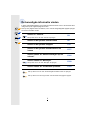 2
2
-
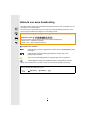 3
3
-
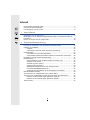 4
4
-
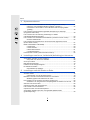 5
5
-
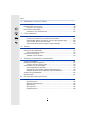 6
6
-
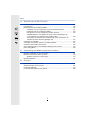 7
7
-
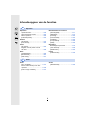 8
8
-
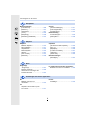 9
9
-
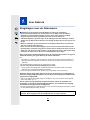 10
10
-
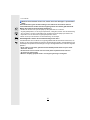 11
11
-
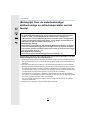 12
12
-
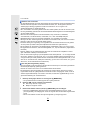 13
13
-
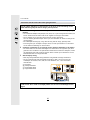 14
14
-
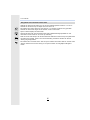 15
15
-
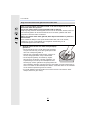 16
16
-
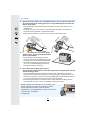 17
17
-
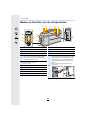 18
18
-
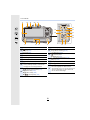 19
19
-
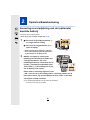 20
20
-
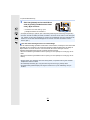 21
21
-
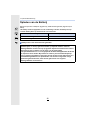 22
22
-
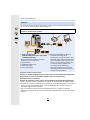 23
23
-
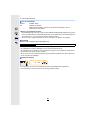 24
24
-
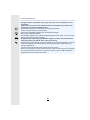 25
25
-
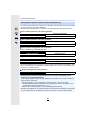 26
26
-
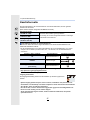 27
27
-
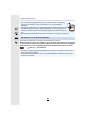 28
28
-
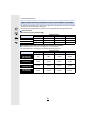 29
29
-
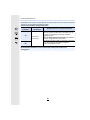 30
30
-
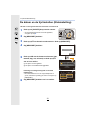 31
31
-
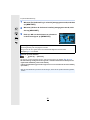 32
32
-
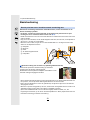 33
33
-
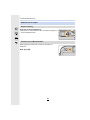 34
34
-
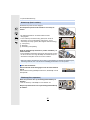 35
35
-
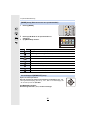 36
36
-
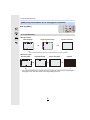 37
37
-
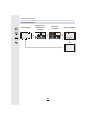 38
38
-
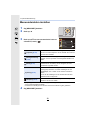 39
39
-
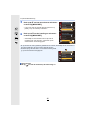 40
40
-
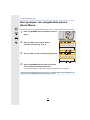 41
41
-
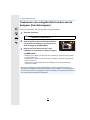 42
42
-
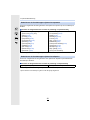 43
43
-
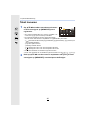 44
44
-
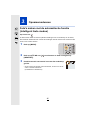 45
45
-
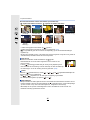 46
46
-
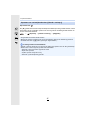 47
47
-
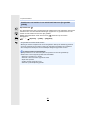 48
48
-
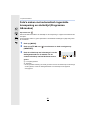 49
49
-
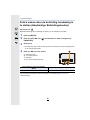 50
50
-
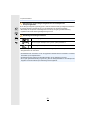 51
51
-
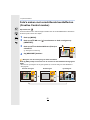 52
52
-
 53
53
-
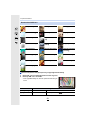 54
54
-
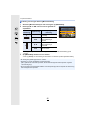 55
55
-
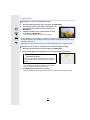 56
56
-
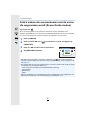 57
57
-
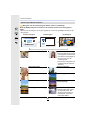 58
58
-
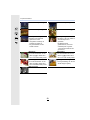 59
59
-
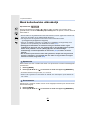 60
60
-
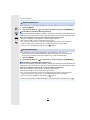 61
61
-
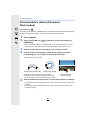 62
62
-
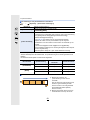 63
63
-
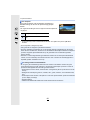 64
64
-
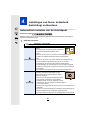 65
65
-
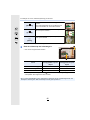 66
66
-
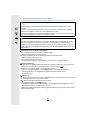 67
67
-
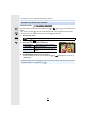 68
68
-
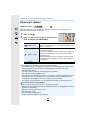 69
69
-
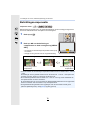 70
70
-
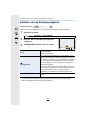 71
71
-
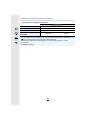 72
72
-
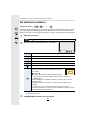 73
73
-
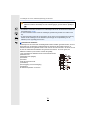 74
74
-
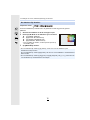 75
75
-
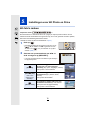 76
76
-
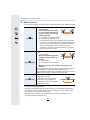 77
77
-
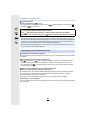 78
78
-
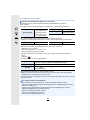 79
79
-
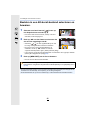 80
80
-
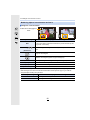 81
81
-
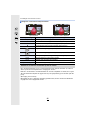 82
82
-
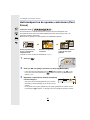 83
83
-
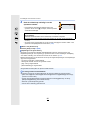 84
84
-
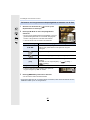 85
85
-
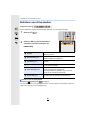 86
86
-
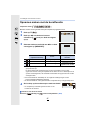 87
87
-
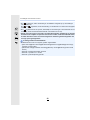 88
88
-
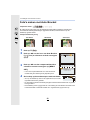 89
89
-
 90
90
-
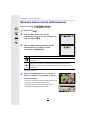 91
91
-
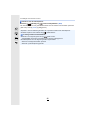 92
92
-
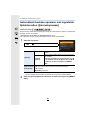 93
93
-
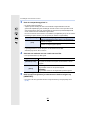 94
94
-
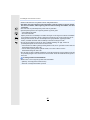 95
95
-
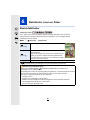 96
96
-
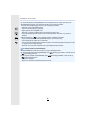 97
97
-
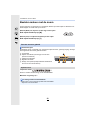 98
98
-
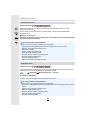 99
99
-
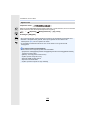 100
100
-
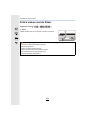 101
101
-
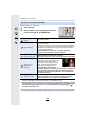 102
102
-
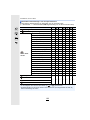 103
103
-
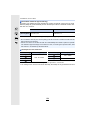 104
104
-
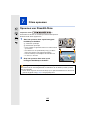 105
105
-
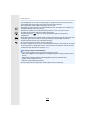 106
106
-
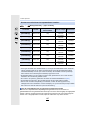 107
107
-
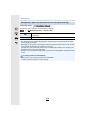 108
108
-
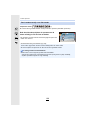 109
109
-
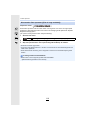 110
110
-
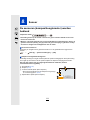 111
111
-
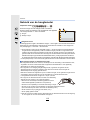 112
112
-
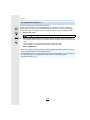 113
113
-
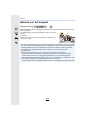 114
114
-
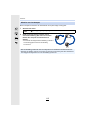 115
115
-
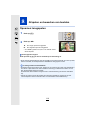 116
116
-
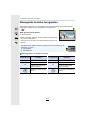 117
117
-
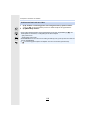 118
118
-
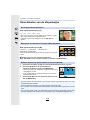 119
119
-
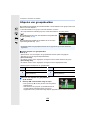 120
120
-
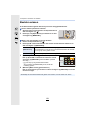 121
121
-
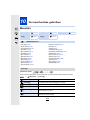 122
122
-
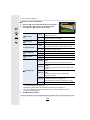 123
123
-
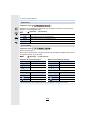 124
124
-
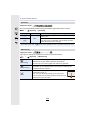 125
125
-
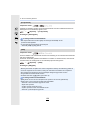 126
126
-
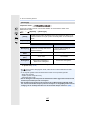 127
127
-
 128
128
-
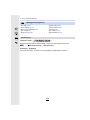 129
129
-
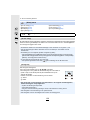 130
130
-
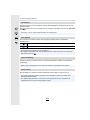 131
131
-
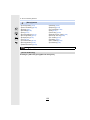 132
132
-
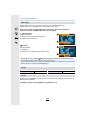 133
133
-
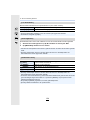 134
134
-
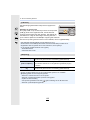 135
135
-
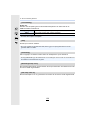 136
136
-
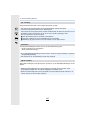 137
137
-
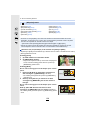 138
138
-
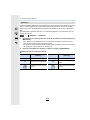 139
139
-
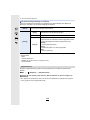 140
140
-
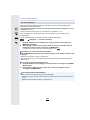 141
141
-
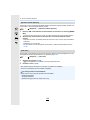 142
142
-
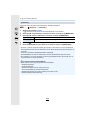 143
143
-
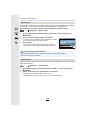 144
144
-
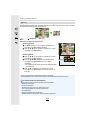 145
145
-
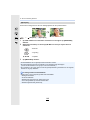 146
146
-
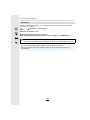 147
147
-
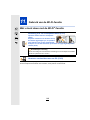 148
148
-
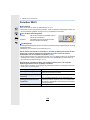 149
149
-
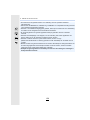 150
150
-
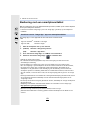 151
151
-
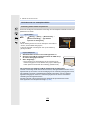 152
152
-
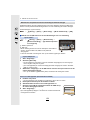 153
153
-
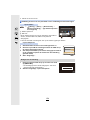 154
154
-
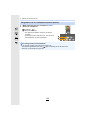 155
155
-
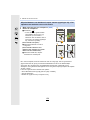 156
156
-
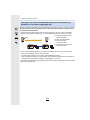 157
157
-
 158
158
-
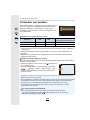 159
159
-
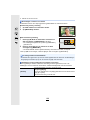 160
160
-
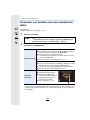 161
161
-
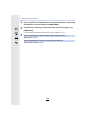 162
162
-
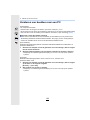 163
163
-
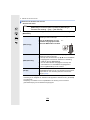 164
164
-
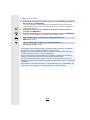 165
165
-
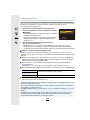 166
166
-
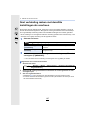 167
167
-
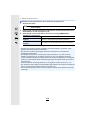 168
168
-
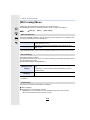 169
169
-
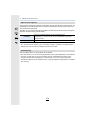 170
170
-
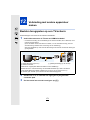 171
171
-
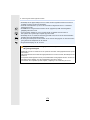 172
172
-
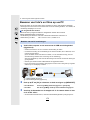 173
173
-
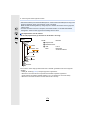 174
174
-
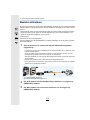 175
175
-
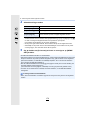 176
176
-
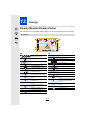 177
177
-
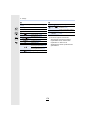 178
178
-
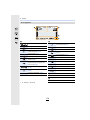 179
179
-
 180
180
-
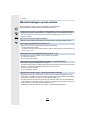 181
181
-
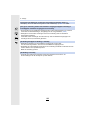 182
182
-
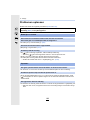 183
183
-
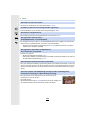 184
184
-
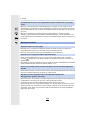 185
185
-
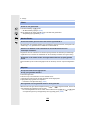 186
186
-
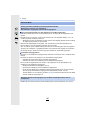 187
187
-
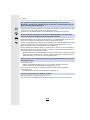 188
188
-
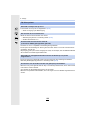 189
189
-
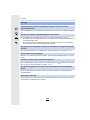 190
190
-
 191
191
-
 192
192
-
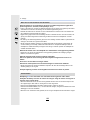 193
193
-
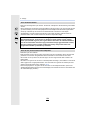 194
194
-
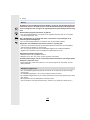 195
195
-
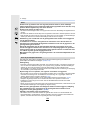 196
196
-
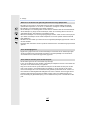 197
197
-
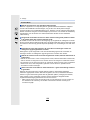 198
198
-
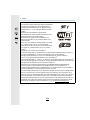 199
199
-
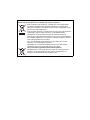 200
200
Panasonic DCFT7EB de handleiding
- Type
- de handleiding
- Deze handleiding is ook geschikt voor
Gerelateerde papieren
-
Panasonic DMCFT5EG Handleiding
-
Panasonic DMCFT5EG Handleiding
-
Panasonic DMCFT5EEG de handleiding
-
Panasonic DMCFT4EG Snelstartgids
-
Panasonic DMCFT20EG Handleiding
-
Panasonic DMCFT30EP de handleiding
-
Panasonic DMCFT25EG de handleiding
-
Panasonic LUMIX DMC-FT30 de handleiding
-
Panasonic DMCFT4EG Handleiding
-
Panasonic DMCFT25EG Handleiding